Page 1
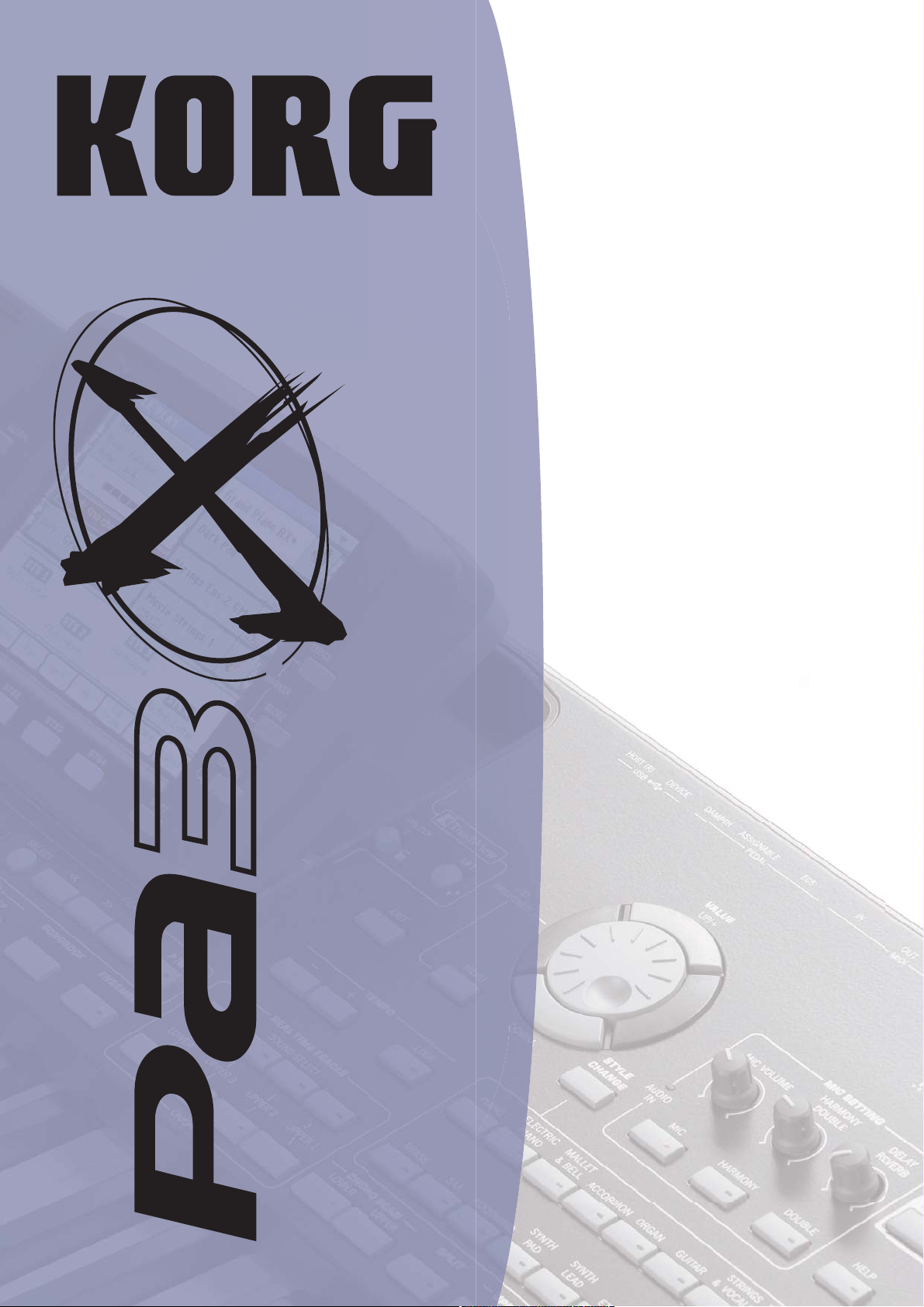
OS Ver. 1.0
MAN0010038
Профессиональная
аранжировочная станция
Руководство пользователя
Page 2
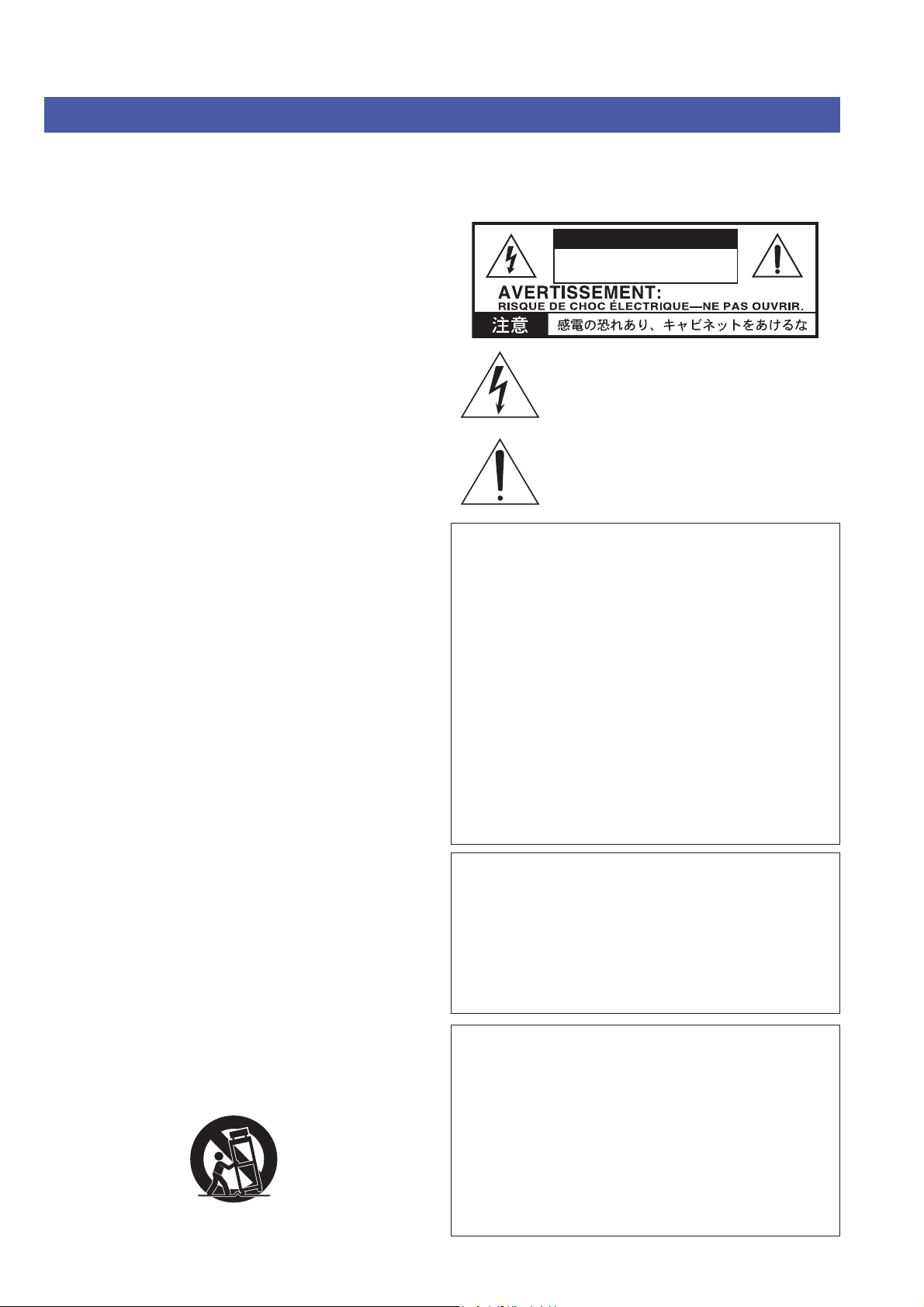
Важные инструкции по технике безопасности
• Внимательно прочтите настоящее руководство.
• Руководствуйтесь указанными инструкциями.
• Учтите все предупреждения.
• Следуйте всем инструкциям.
• Не используйте устройство вблизи воды.
• Протирайте только сухой тканью.
• Не блокируйте вентиляционные отверстия, установите устройство в
соответствии с инструкциями производителя.
• Не размещайте устройство рядом с такими источниками тепла, как
радиаторы, печи или другие (включая усилители), которые нагреваются при работе.
• Не недооценивайте важности использования поляризованной или
заземленной вилки. Поляризованная вилка имеет два плоских контакта, один из которых шире другого. Вилка с заземлением имеет
третий контакт для заземления. Широкий контакт или контакт заземления обеспечивают безопасность. Если прилагаемая вилка не
подходит к вашей розетке, попросите электрика заменить розетку.
Для США/Канады:
• Берегите кабель питания. Не наступайте на кабель и следите за его целостностью, особенно у вилки и в месте, где он выходит из устройства.
• Используйте только рекомендуемые производителем аксессуары.
• Отключайте устройство от сети во время грозы или когда оно не используется долгое время.
• Сервисное обслуживание устройства выполняется квалифицированным персоналом. Сервисное обслуживание требуется, если устройство повреждено, например, поврежден кабель или вилка питания, пролита жидкость или внутрь пропали посторонние предметы,
устройство побывало под дождем или в условиях повышенной влажности, устройство уронили, и оно не функционирует нормально.
• ПРЕДУПРЕЖДЕНИЕ: Данное устройство должно быть подключено
к заземленной розетке переменного тока.
• Отключение питания не изолирует инструмент от электропитания,
поэтому извлекайте вилку из розетки, если планируете долгое время
не пользоваться инструментом или перед очисткой. Убедитесь, что
розетка расположена в легко доступном месте.
• Не оставляйте подключенное к сети устройство в местах доступа капель или брызг, не устанавливайте на устройство сосуды с жидкостью, например, вазы.
• Установите устройство возле стены, не загораживая розетку.
• Не устанавливайте это устройство вдали от розетки и/или удлинителя.
• ПРЕДУПРЕЖДЕНИЕ – В устройство встроена литиевая батарейка
для сохранения данных о дате и времени. При неправильной замене
батареек возможен взрыв. Встроенная литиевая батарейка не подлежит замене пользователем. Рекомендуем предоставить инструмент в
сервисный центр Korg для замены разряженной литиевой батарейки.
• ПРЕДОСТЕРЕЖЕНИЕ – Используются никель-металлогидридные
батарейки. При неправильной замене никель-металлогидридных батареек возможен взрыв. Заменяйте батарейки только идентичными
им (KORG BAT0001002).
• Не оставляйте батарейки в местах, подверженных нагреванию, например, под прямыми солнечными лучами, вблизи огня и т.д.
• Утилизируйте использованные батареи в соответствии с инструкциями производителя.
• Не устанавливайте это устройство в закрытых ящиках для транспортировки и т.п.
• Будьте внимательны, не защемите пальцы под экраном при его перемещении.
• При использовании тележки будьте осторожны при перемещении
устройства.
ПРЕДУПРЕЖДЕНИЕ:
ДЛЯ УМЕНЬШЕНИЯ РИСКА ВОЗГОРАНИЯ ИЛИ ПОРАЖЕНИЯ
ЭЛЕКТРИЧЕСКИМ ТОКОМ НЕ ПОДВЕРГАЙТЕ УСТРОЙСТВО
ВОЗДЕЙСТВИЮ ДОЖДЯ ИЛИ ВЛАГИ.
ПРЕДОСТЕРЕЖЕНИЕ
РИСК ПОРАЖЕНИЯ ЭЛЕКТРИЧЕСКИМ ТОКОМ
НЕ ОТКРЫВАТЬ
Знак молнии в равностороннем треугольнике предупреждает о наличии внутри корпуса неизолированного участка опасного напряжения, достаточного для поражения электрическим током.
Восклицательный знак в равностороннем треугольнике предназначен для предупреждения пользователя о наличии важных инструкций по эксплуатации и обслуживанию в документации, прилагаемой
к устройству.
Правила FCC (для США)
Это оборудование было протестировано и установлено в соответствии с ограничениями для цифровых устройств Класса В согласно Части 15 Правил FCC.
Данные ограничения призваны обеспечить соответствующую защиту от вредоносных помех в жилой обстановке. Данное оборудование генерирует, использует и может излучать высокочастотную энергию и, не будучи установлено в соответствии с инструкциями и при отклонении от инструкций при эксплуатации,
может создавать вредоносные помехи для радиокоммуникаций. Однако нет гарантии, что помехи не возникнут в частных случаях установки. Однако нет гарантии, что помехи не возникнут в частных случаях установки. Если данное
оборудование вызывает вредоносные помехи для радио- и телевизионного приема, которые определяются по включению и выключению оборудования, пользователь должен попытаться устранить помехи следующим способом:
• Переориентируйте или переместите приемную антенну.
• Увеличьте расстояние между оборудованием и приемником.
• Оборудование и приемник должны использовать разные штепсельные розетки.
• Проконсультируйтесь с дилером или опытным техническим специалистом
по радиосвязи/телевидению.
Неразрешенная модификация оборудования может привести к лишению прав
пользования данным устройством.
Символ CE для европейских стандартов
Символ CE установленный на наших продуктах, питание которых осуществляется от сети, и выпущенных до 31 декабря 1996, означает, что данный продукт
соответствует директиве EMC (89/336/EEC) и Директиве CE (93/68/EEC).
А символ CE, установленный на наших продуктах, выпущенных после 1 января
1997 года, указывает на соответствие директиве EMC (89/336/EEC), директиве
CE (93/68/EEC) и директиве Low Voltage (73/23/EEC).
Символ CE, установленный на наших продуктах, питание которых осуществляется от батареек, означает, что данный продукт соответствует директиве EMC
(89/336/EEC) и Директиве CE (93/68/EEC).
Важная информация для потребителей
Это устройство было создано в соотв етствии с техническими характеристиками
и требованиями к напряжению, применимыми в регионе использования данного инструмента. Если вы приобрели инструмент в сети Интернет, по почте
и/или по телефону, необходимо убедиться, что данный продукт соответствует
требованиям для нормального использования в вашей стране.
ПРЕДУПРЕЖДЕНИЕ: Использование устройства в странах, для которых он не
был предназначен, может привести к повреждению инструмента и отказу в гарантийном обслуживании производителем или торговым представителем.
Сохраните чек, как доказательство приобретения продукта, в противном случае
вам может быть отказано в гарантийном обслуживании инструмента производителем или торговым представителем.
Page 3
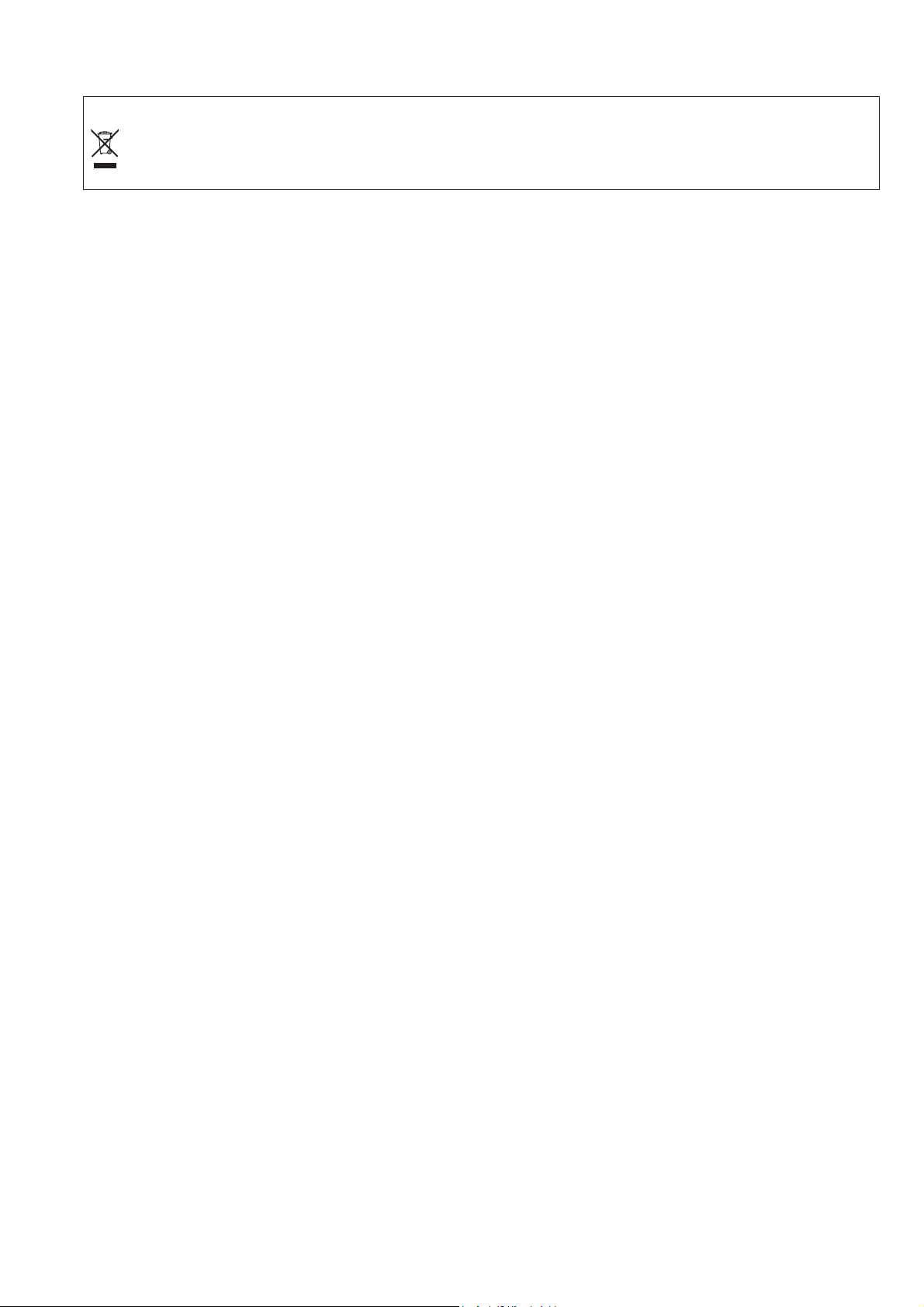
Правила утилизации (только для ЕС)
Если это символ указан на корпусе продукта или в руководстве пользователя, это означает, что данный продукт должен быть утилизирован
соответствующим способом. Не выбрасывайте данный продукт вместе с бытовым мусором. Правильная утилизация данного продукта позволит избежать загрязнения окружающей среды или возникновения риска для вашего здоровья. Правильный способ утилизации вам помогут выбрать в соответствующих местных органах.
Работа с данными
Сохраненные в памяти данные могут быть повреждены или утеряны в
результате неверного выполнения операций. Убедитесь, что сохранили
важные данные на внутреннем жестком диске или на внешнем запоминающему USB устройстве. Компания Korg не несет ответственности за повреждения, в результате утери данных.
Примеры страниц
На некоторых страницах данного руководства представлены иллюстрации экрана в сопровождении описаний функций и операций. Все названия тембров, параметров и значения являются приблизительными и не
всегда соответствуют действительному экрану инструмента во время выполнения работы.
Уход за экраном
Для очистки экрана пользуйтесь сухой мягкой тканью. Некоторые материалы, такие как бумажные полотенца, могут поцарапать или повредить
экран. Также рекомендуем пользоваться салфетками для компьютера,
которые специально разработаны для ухода за ЖК экранами.
Не распыляйте жидкость непосредственно на экран. Всегда наносите
средство на ткань, а затем протирайте экран.
Торговые марки
Akai является зарегистрированной торговой маркой Akai Professional
Corporation. Mac является зарегистрированной торговой маркой Apple
Inc. MS-DOS и Windows являются зарегистрированными торговыми марками Microso Corporation. Helicon является зарегистрированной торговой маркой TC-Helicon Vocal Technologies Ltd. PurePath является зарегистрированной торговой маркой Texas Instruments Incorporated. Waves и
Maxx являются зарегистрированными торговыми марками Waves Audio
Ltd. Все остальные торговые марки или зарегистрированные торговые
марки являются собственностью соответствующих правообладателей.
Отказ от ответственности
Вся содержащаяся в данном руководстве информация была тщательно
проверена. Но в результате нашего стремления к постоянному усовершенствованию продукта некоторые технические характеристики продукта могут отличаться от указанных в данном руководстве. Компания
Korg не несет ответственности за любые случайные изменения в технических характеристиках, указанных в инструкции. Технические характеристики могут быть изменены без предварительного уведомления.
Ответственность
Продукты Korg производятся в строгом соответствии всем техническим
характеристикам и требованиям к напряжению для соответствующего
региона. Гарантия Korg распространяется на данные продукты только в
определенном регионе. На любой продукт Korg, приобретенный без гарантийного талона или без серийного номера, не распространяется гарантия производителя/дистрибьютора.
Поддержка и сервисное обслуживание
Для сервисного обслуживания обратитесь в ближайший сервисный
центр Korg. Более подробную информацию о продуктах Korg, о программном обеспечении и дополнительных принадлежностях для вашего
инструмента вы можете получить у местного дистрибьютора продуктов
Korg. Последние данные вы можете найти на веб-сайте www.korgpa.com.
Page 4
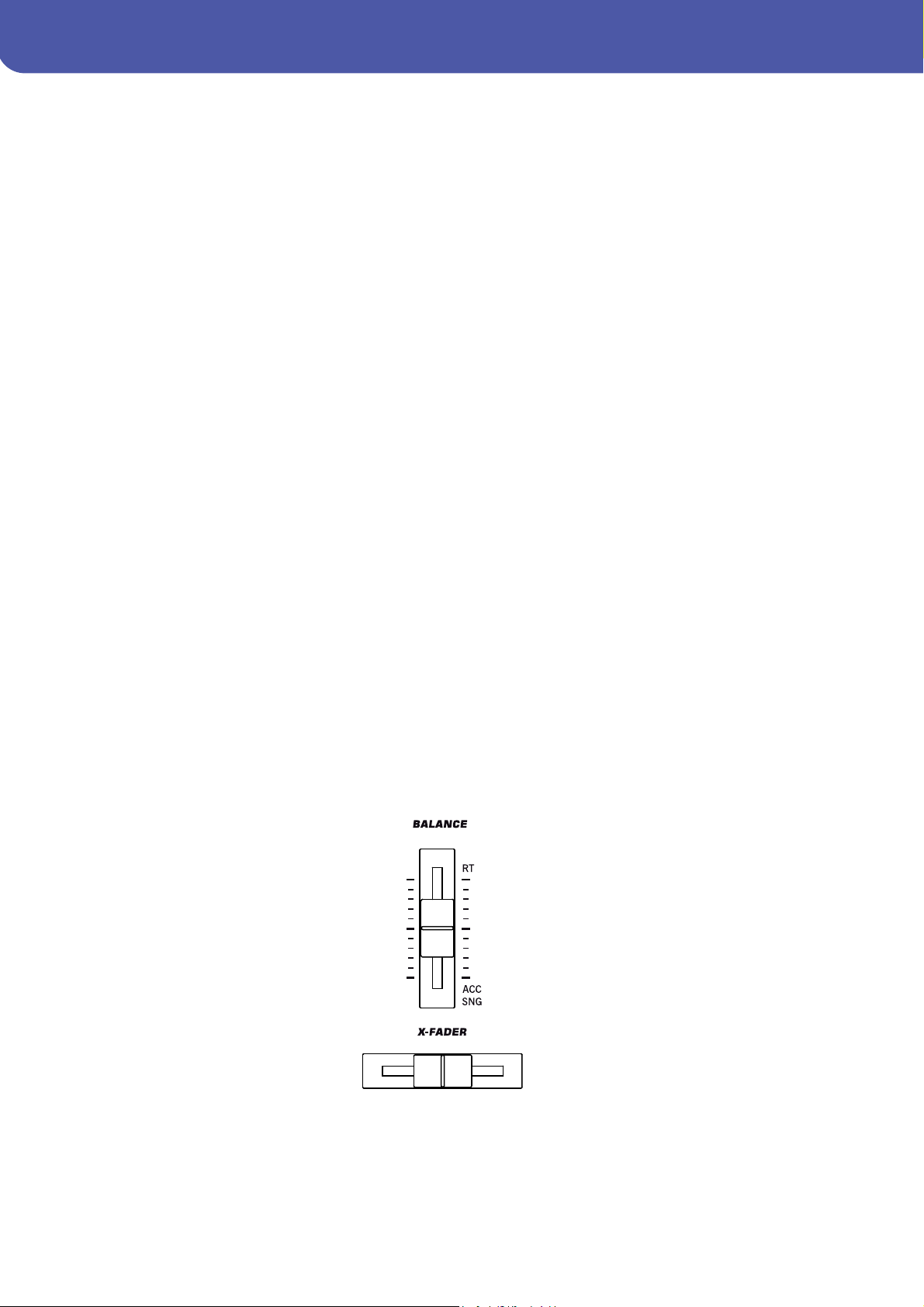
Внимание
76-клавишная модель оборудована поворотным дисплеем с вращающимися элементами. Поворотный дисплей
оснащен системой безопасности, обеспечивающий защиту дисплея при закрывании (автоматически его открыва-
ет) при определении пальцев или других предметов на пути движения дисплея. Тем не менее, случайное включе-
ние поворотного механизма может привести к травме, особенно у детей. Будьте внимательны во время использо-
вания поворотного дисплея и не допускайте его включения детьми. Инструмент – не игрушка, не позволяйте де-
тям играть с дисплеем.
Периодически обновляйте
программное обеспечение
инструмента
Рекомендуем обновлять программное обеспечение инструмента новыми версиями операционной системы, выпу-
скаемой Korg. Загрузить операционную систему можно на веб-сайте www.korgpa.com. Внимательно прочтите ин-
струкции, сопровождающие операционную систему.
Слайдеры BALANCE и X-FADER
При включении инструмента убедитесь, что слайдеры BALANCE и X-FADER расположены в центральном положении. Такое положение позволяет установить параметры Player 1 и Player 2 на максимальный уровень, а также
настроить баланс между клавиатурой и треками Style/Song. Также это позволит избежать воспроизведения сти-
ля/песни или исполнения на клавиатуре без звука.
Page 5
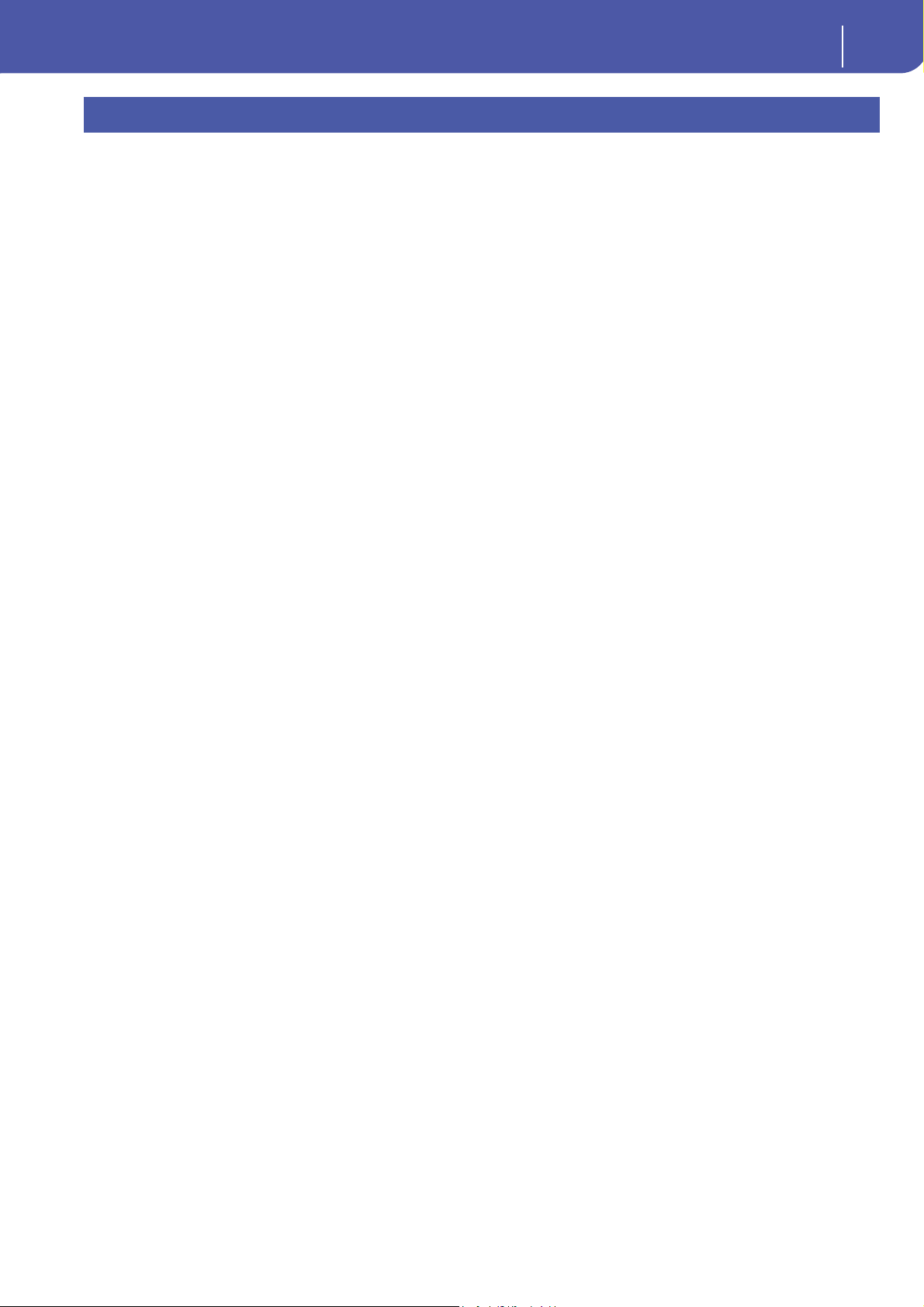
Содержание
Содержание
1
Введение
Общее описание ....................................................................................... 6
Передняя панель ....................................................................................................... 7
Задняя панель..........................................................................................................19
Добро пожаловать!.................................................................................22
Живое исполнение ................................................................................................23
Режим Easy Mode ....................................................................................................23
Полезные ссылки ....................................................................................................23
Комплектация .........................................................................................................24
О данном руководстве ..........................................................................................24
Создание резервной копии .................................................................................24
Восстановление исходных данных ....................................................................24
Загрузка операционной системы .......................................................................24
Начало работы ........................................................................................25
Подключение кабеля питания ............................................................................25
Включение и выключение питания инструмента .........................................25
Регулировка уровня громкости ..........................................................................25
Слайдер X-Fader ....................................................................................................26
Наушники ................................................................................................................26
Громкоговорители .................................................................................................26
Аудио выходы .........................................................................................................26
Аудио входы ............................................................................................................26
Подключение MIDI ................................................................................................26
Демпферная педаль................................................................................................27
Назначаемая педаль ...............................................................................................27
Пюпитр ....................................................................................................................27
Словарь применяемых терминов .......................................................28
Тембр ........................................................................................................................28
Стиль .........................................................................................................................28
Пэд ............................................................................................................................28
Треки клавиатуры Keyboard ...............................................................................28
Перфоманс ..............................................................................................................29
Секвенсор .................................................................................................................29
Проигрыватель ......................................................................................................29
Декодер LOGO .......................................................................................................29
Графический пользовательский интерфейс Color TouchView™ .................30
Рабочие режимы ....................................................................................................32
Выбранные, подсвеченные пункты ..................................................................32
Неактивные серые параметры ...........................................................................32
Горячие клавиши ...................................................................................................32
Режим Easy Mode ....................................................................................33
Подробное описание страницы Style Play .......................................................34
Подробное описание страницы Song Play ......................................................35
Краткое руководство пользователя
Включение инструмента и прослушивание демонстрационных
материалов .............................................................................................38
Включение инструмента и прослушивание демонстрационных
материалов ..............................................................................................................38
Воспроизведение демонстрационных материалов .......................................39
Воспроизведение тембров ..................................................................40
Выбор тембра и воспроизведение его на клавиатуре ..................................40
Одновременное воспроизведение двух или трех тембров .........................42
Исполнение различных тембров для партии левой и правой руки ..........45
Изменение точки разделения клавиатуры .......................................................46
Повышение или понижение октавы треков Upper .......................................48
Цифровые регистры ..............................................................................................48
Выбор и сохранение перфомансов .....................................................51
Выбор перфоманса ...............................................................................................51
Сохранение настроек в перфомансе ................................................................52
Выбор и воспроизведение стилей ......................................................55
Выбор и воспроизведение стиля ........................................................................55
Темп ...........................................................................................................................57
Intro, Variation, Fill, Break, Ending .......................................................................57
STS (Single Touch Settings). ...................................................................................58
Пэды .........................................................................................................................60
Настройка баланса между треками Style и Keyboard ...................................60
Настройка уровня громкости каждого трека .................................................61
Включение и выключение треков Style ............................................................62
Добавление нот гармоник к мелодии правой руки с помощью
функции ENSEMBLE ............................................................................................63
Секвенция аккордов .............................................................................................65
Воспроизведение песни .......................................................................67
Выбор песни для воспроизведения ..................................................................67
Воспроизведение песни ........................................................................................69
Изменение уровня громкости трека .................................................................70
Включение и выключение треков Song ............................................................73
Солирование трека ................................................................................................73
Удаление голоса из MP3 файла ...........................................................................73
Удаление трека мелодии Melody из стандартного MIDI файла ..................75
Микширование двух песен ..................................................................................76
Песенник ..................................................................................................77
Выбор необходимой записи из основного списка .........................................78
Отображение имени исполнителя или жанра ................................................78
Сортировка записей ..............................................................................................79
Поиск записей .........................................................................................................80
Добавление записей ..............................................................................................82
Создание пользовательского списка ................................................................84
Выбор и использование пользовательского списка ......................................87
Выбор настройки STS песенника SongBook ...................................................87
Пение в микрофон .................................................................................88
Подключение микрофона ...................................................................................88
Настройка тональности голоса ..........................................................................90
Выбор пресета Voice Processor Preset ................................................................92
Применение гармоник к вашему голосу .........................................................93
Применение эффекта дублирования к вашему голосу ...............................94
Сольное исполнение (Речь) .................................................................................95
Блокировка настроек процессора ......................................................................95
Запись новой песни (Standard MIDI File) .............................................96
Доступ к режиму Backing Sequence (Quick Record) ......................................96
Подготовка к записи ..............................................................................................97
Запись ........................................................................................................................98
Повторная запись (Наложение) .........................................................................99
Сохранение песни на диске ................................................................................99
Запись новой песни (MP3) ...................................................................101
Справочное руководство
Выбор элементов ..................................................................................104
Окно выбора тембров .........................................................................................104
Окно выбора перфоманса ..................................................................................104
Page 6
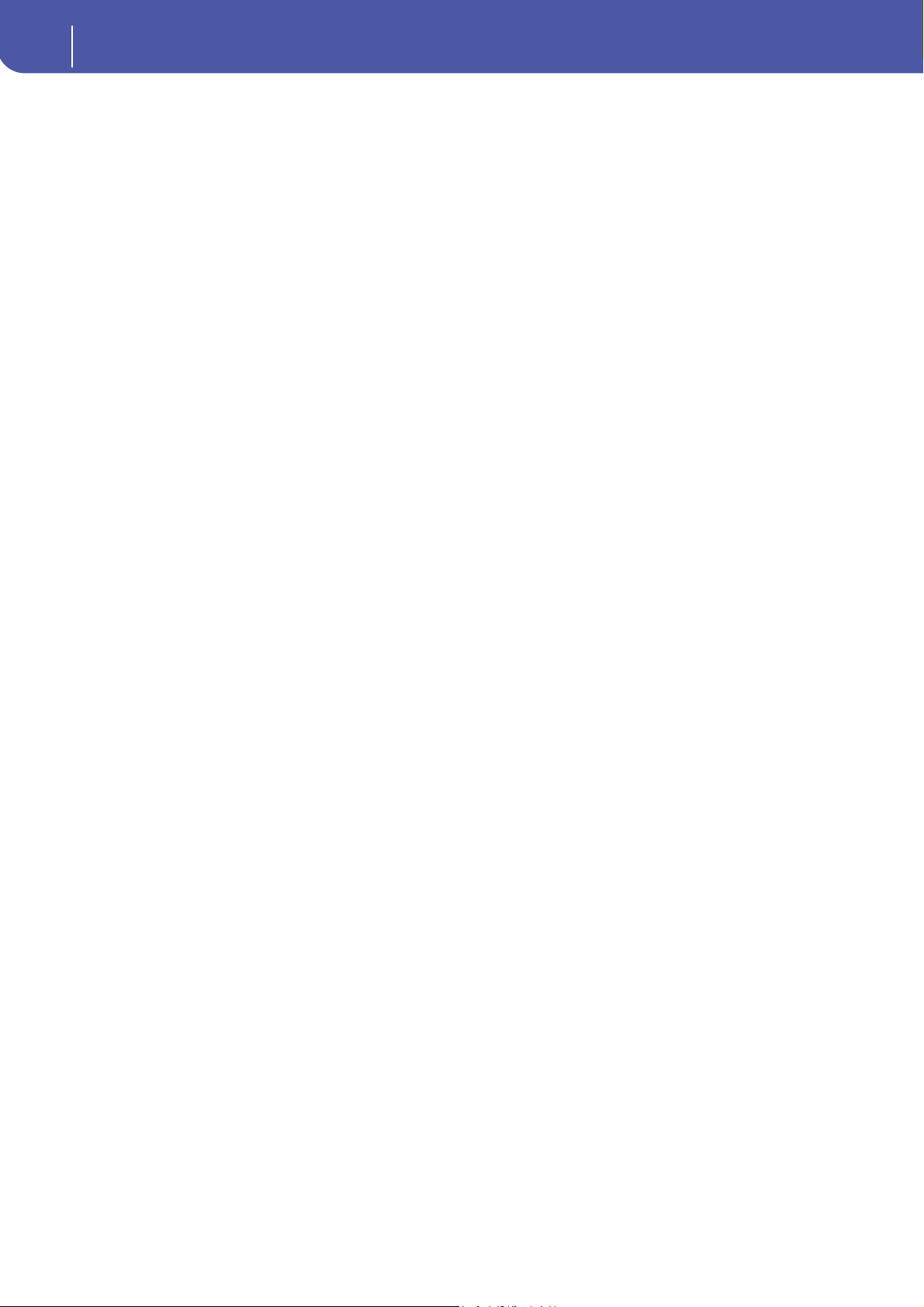
Содержание
2
Окно выбора стиля ..............................................................................................105
Окно выбора пэда ................................................................................................105
Выбор STS ..............................................................................................................106
Окно выбора песни ..............................................................................................106
Поиск файлов и музыкальных ресурсов ..........................................109
Как пользоваться функцией поиска ................................................................109
Примечания к поиску .........................................................................................110
Режим воспроизведения стиля ..........................................................111
Установки при запуске ........................................................................................111
Взаимосвязь стилей, вариаций, перфомансов и STS. .................................111
Master Volume и Balance ......................................................................................111
Стили Factory, User и Favorite ...........................................................................111
Основная страница (обычный вид) ................................................................112
Страница просмотра дорожек стиля ..............................................................114
Панель STS name ..................................................................................................115
Панель Volume (громкость) ...............................................................................115
Панель пэдов .........................................................................................................117
Панель SPLIT .........................................................................................................118
Панель микрофона ..............................................................................................118
Панель Sub-Scale ...................................................................................................119
Меню редактирования ........................................................................................119
Структура страницы редактирования............................................................119
Mixer/Tuning(Микшер/настройка):
Volume/Pan (Громкость/панорама) ..................................................................120
Mixer/Tuning(Микшер/настройка): FX Send (посыл на эффекты) .........121
Mixer/Tuning(Микшер/настройка): EQ Gain
(Усиление частот эквалайзера) .........................................................................122
Mixer/Tuning(Микшер/настройка): EQ Control
(управление эквалайзером) ...............................................................................122
Mixer/Tuning(Микшер/настройка): Tuning (настройка) ...........................123
Mixer/Tuning(Микшер/настройка): Sub Scale
(альтернативный строй) .....................................................................................123
E ects (эффекты): A/B FX Con guration
(конфигурация эффектов А и B) ......................................................................125
E ects (эффекты): IFX 1…3, Master 1…3 ........................................................127
Управление дорожкой: Режим (mode) ............................................................127
Управление дорожкой: Drum Edit (редактирование ударных) .................128
Управление дорожкой: Easy Edit (простое редактирование) ....................129
Keyboard/Ensemble (дорожки клавиатуры/гармонизация):
Keyboard Control 1 (управление дорожками клавиатуры 1) .....................130
Keyboard/Ensemble (дорожки клавиатуры/гармонизация):
Keyboard Control 2 (управление дорожками клавиатуры 2) .....................131
Keyboard/Ensemble (дорожки клавиатуры/гармонизация): Key/Velocity
Range (диапазон клавиатуры/ динамический диапазон) ...........................131
Keyboard/Ensemble (дорожки клавиатуры/гармонизация):
Ensemble (гармонизация) ...................................................................................132
Pad/Switch (пэды/переключатели): Pad (Пэд) ................................................133
Pad/Switch (пэды/переключатели): Switch (переключатели) ......................133
Style Controls (управление стилем): Drum/Fill
(ударные /заполнения) ........................................................................................134
Style Controls (управление стилем): Keyboard Range On/O /
Wrap Around ..........................................................................................................135
Preferences (предпочтения): Style Preferences (предпочтения стиля) ......135
Preferences (предпочтения): Style Play Setup
(настройки воспроизведения стиля) ..............................................................136
Page menu (меню страницы) ..............................................................................137
Окно сохранения перфоманса ..........................................................................138
Диалоговое окно Write Single Touch Setting ...................................................139
Диалоговое окно Write Style Settings ...............................................................139
Диалоговое окно Write Global-Style Play Setup ..............................................139
Банки предпочитаемых стилей .........................................................................140
Режим воспроизведения песни .........................................................141
Управление транспортом ...................................................................................141
MIDI Clock .............................................................................................................141
Tempo Lock .............................................................................................................141
Master Volume, Balance, X-Fader ........................................................................141
Параметры дорожки ............................................................................................141
Файлы Standard MIDI Files и тембры ..............................................................141
Дорожки клавиатуры, пэдов и плееров ..........................................................142
Основная страница (обычный вид) ................................................................143
Страницы дорожек песни 1-8 и 9-16 ...............................................................145
Панель STS name ..................................................................................................146
Панель Volume .....................................................................................................146
Панель пэдов .........................................................................................................148
Панель SPLIT .........................................................................................................148
Панель микрофона ..............................................................................................148
Панель Sub-Scale ...................................................................................................148
Панель Jukebox ......................................................................................................148
Меню редактирования ........................................................................................149
Структура страницы редактирования............................................................149
Переключение между плеерами во время редактирования ......................150
Mixer/Tuning(Микшер/настройка): Volume/Pan
(Громкость/панорама) .........................................................................................150
Mixer/Tuning(Микшер/настройка): FX Send (посыл на эффекты) .........151
Mixer/Tuning(Микшер/настройка): EQ Gain
(Усиление частот эквалайзера) .........................................................................152
Mixer/Tuning(Микшер/настройка): EQ Control
(управление эквалайзером) ...............................................................................153
Mixer/Tuning(Микшер/настройка): Tuning (настройка) ...........................154
E ects: A/B FX Con guration (конфигурация эффектов А и B) ................154
E ects (эффекты): IFX 1…3, Master 1…3 ........................................................155
Управление дорожкой:Режим (mode) .............................................................155
Управление дорожкой:Drum Edit (редактирование ударных) ..................155
Управление дорожкой:Easy Edit(простое редактирование) ......................155
Keyboard/Ensemble (дорожки клавиатуры/гармонизация):
Keyboard Control (управление клавиатурой) ................................................155
Keyboard/Ensemble (дорожки клавиатуры/ансамбль):
Keyboard Control 2 (управление клавиатурой 2) ..........................................155
Keyboard/Ensemble (дорожки клавиатуры/гармонизация):
Key/Velocity Range (диапазон клавиатуры/ чувствительности) ...............156
Keyboard/Ensemble (дорожки клавиатуры/гармонизация):
Ensemble (гармонизация) ...................................................................................156
Pad/Switch (пэды/переключатели): Pad/Пэд ..................................................156
Pad/Switch (пэды/переключатели): Assignable Switch
(назначаемые переключатели) ..........................................................................156
Редактор Jukebox ..................................................................................................156
Preferences (предпочтения):General Setup (общие установки) ..................157
Preferences (предпочтения):Play Setup .............................................................157
Page menu (меню страницы) ..............................................................................158
Диалоговое окно Write Global-Song Play Setup .............................................159
SongBook ................................................................................................160
Страница Book ......................................................................................................160
Пользовательский список ..................................................................................163
Редактирование списка .......................................................................................163
Book Edit 1 ..............................................................................................................164
Book Edit 2 ..............................................................................................................166
Book Edit 3 ..............................................................................................................166
Информация..........................................................................................................167
Меню страницы ....................................................................................................168
Тексты Песен, Метки, Маркеры (Lyrics, Score, Markers) ..................169
Страница текстов песен (Lyrics page) ..............................................................169
Страница партитуры (Score page) ....................................................................171
Страница маркеров ..............................................................................................172
Режим управления секвенсором ......................................................173
Регуляторы транспортировки ...........................................................................173
Песни и формат Standard MIDI File .................................................................173
Режим Sequencer и MP3 ......................................................................................173
Песни и пресеты Voice Processor .....................................................................173
Воспроизведение секвенсора – Главная страница .......................................173
Переход к режиму Record ..................................................................................176
Режим Record: страница Multitrack Sequencer .............................................176
Режим Record: страница Step Record ..............................................................178
Режим записи: страница Backing Sequence (Quick Record) ........................181
Режим Record: страница Step Backing Sequence ...........................................183
Меню Edit ..............................................................................................................186
Структура страницы редактирования ...........................................................186
Страница Mixer/Tuning: Volume/Pan ...............................................................186
Страница Mixer/Tuning: FX Send ......................................................................187
Mixer/Tuning: EQ Gain .........................................................................................187
Mixer/Tuning: EQ Control ...................................................................................188
Mixer/Tuning: Tuning ...........................................................................................188
Mixer/Tuning: Sub Scale .......................................................................................188
E ects: A/B FX Con guration ..............................................................................189
E ects: IFX 1...3, Master 1...3 ................................................................................189
Страница Track Controls: Mode .........................................................................189
Страница Track Controls: Drum Edit ................................................................189
Page 7
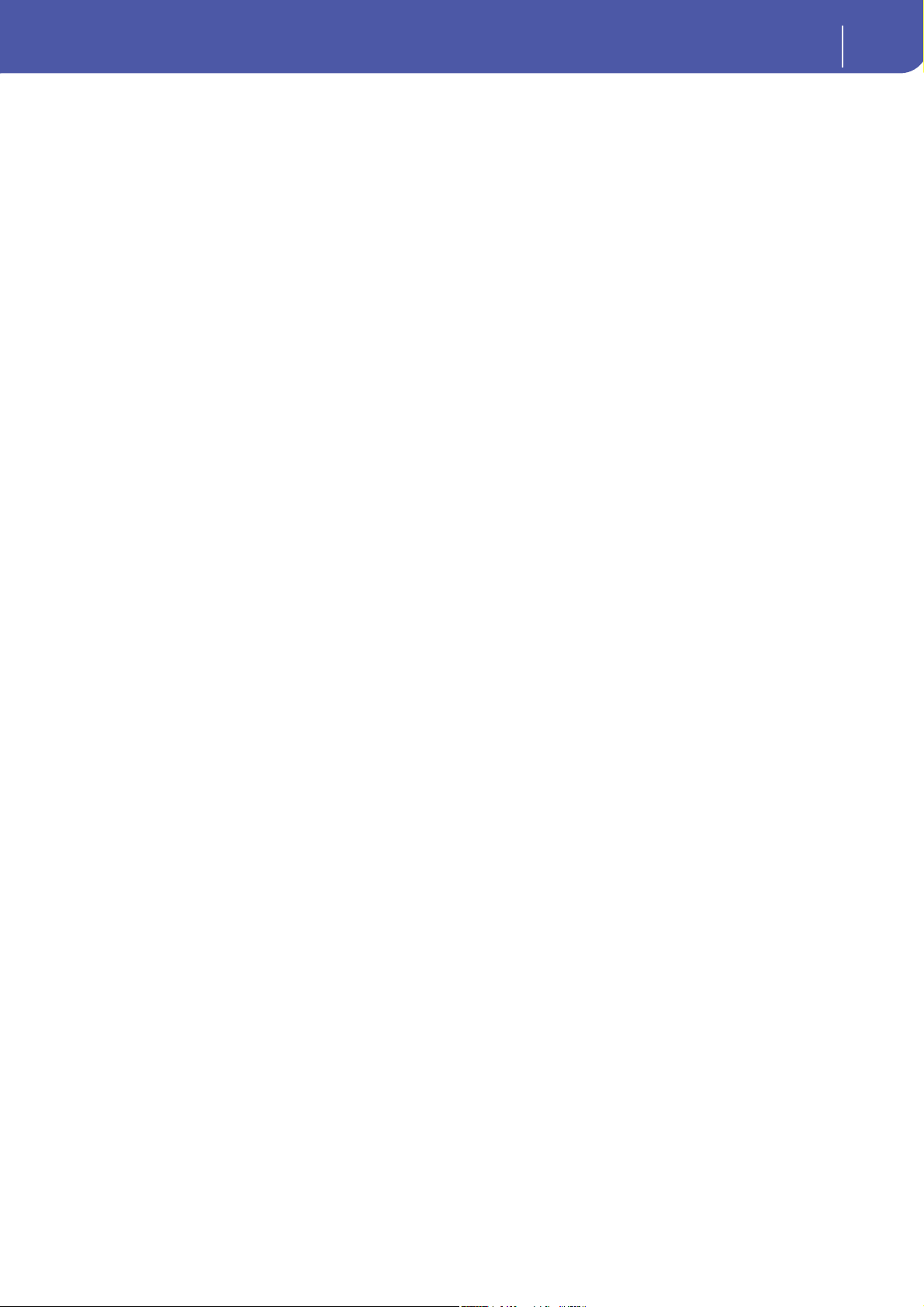
Содержание
3
Страница Track Controls: Easy Edit ...................................................................189
Страница Event Edit: Event Edit .........................................................................190
Event Edit: Filter .....................................................................................................191
Song Edit: Quantize ...............................................................................................192
Song Edit: Transpose .............................................................................................192
Song Edit: Velocity .................................................................................................192
Song Edit: Cut/Insert Measures ............................................................................193
Song Edit: Delete ....................................................................................................193
Song Edit: Copy ......................................................................................................194
Song Edit: Move ......................................................................................................194
Song Edit: RX Convert...........................................................................................195
Preferences: Sequencer Setup ...............................................................................195
Страница меню .....................................................................................................196
Диалоговое окно Write Global-Sequencer Setup ............................................197
Окно Song Select ...................................................................................................197
Окно Save Song .....................................................................................................197
Режим Global edit .................................................................................199
Описание и структура режима Global ...........................................................199
Главная страница ..................................................................................................199
Меню Edit ..............................................................................................................200
Структура страницы редактирования ...........................................................200
General Controls: Basic .........................................................................................200
General Controls: Transpose Control ..................................................................201
General Controls: Scale .........................................................................................202
General Controls: Lock ..........................................................................................203
General Controls: Interface ...................................................................................205
General Controls: Clock & Battery ......................................................................206
Controllers: Pedal/Switch ......................................................................................207
Controllers: Assignable Sliders .............................................................................208
Controllers: EC5 .....................................................................................................208
MIDI: MIDI Setup / General Controls ................................................................209
MIDI: MIDI In Control .........................................................................................210
MIDI: MIDI In Channels ......................................................................................211
MIDI: MIDI Out Channels ...................................................................................211
MIDI: Filters............................................................................................................212
Audio Setup: Style/Kbd .........................................................................................212
Audio Setup: Player 1 .............................................................................................213
Audio Setup: Player 2 .............................................................................................213
Audio Setup: Drums ..............................................................................................213
Audio Setup: Audio In ...........................................................................................214
Audio Setup: Metro / MP3 / Speakers .................................................................215
Секции Voice Processor Setup и Preset ............................................................215
Video Interface: Video Out ...................................................................................216
MaxxAudio: MaxxEQ ............................................................................................216
Maxx Master EQ: MaxxAUDIO ...........................................................................217
Maxx Default Preset ...............................................................................................218
Touch Panel Calibration (Калибровка сенсорной панели) ...........................218
Страница меню .....................................................................................................219
Диалоговое окно Write Global-Global Setup ..................................................219
Диалоговое окно Write Global-Midi Setup .....................................................219
Диалоговое окно Write Global-Voice Processor Setup ..................................220
Диалоговое окно Write Global-Voice Processor Preset .................................220
Диалоговое окно Write Global-Maxx Preset ...................................................220
Диалоговое окно Write Quarter Tone SC Preset .............................................220
Режим Media edit ..................................................................................221
Запоминающие устройства и встроенная память .......................................221
Поддерживаемое устройство ...........................................................................221
Выбор и отмена выбора файлов ......................................................................221
Поиск файлов ........................................................................................................221
Типы файлов..........................................................................................................222
Структура носителя.............................................................................................223
Главная страница ..................................................................................................224
Структура страницы ...........................................................................................224
Инструменты навигации ...................................................................................224
Load (загрузка) ......................................................................................................225
Save (сохранение) .................................................................................................228
Copy (копирование) .............................................................................................232
Erase (стирание) ....................................................................................................233
Format (форматирование) ..................................................................................234
Utility (утилиты) ...................................................................................................234
Preferences (предпочтения) ................................................................................236
USB ...........................................................................................................................237
Page menu (Меню страницы) .............................................................................238
Забота об источниках хранения данных ........................................................239
Объединение сэмплов PCM из разных ресурсов .........................................240
MIDI .........................................................................................................241
Что такое MIDI?....................................................................................................241
Что означает MIDI через USB?..........................................................................241
Стандартные MIDI файлы .................................................................................242
Основной формат MIDI......................................................................................242
Global channel .......................................................................................................242
e Chord 1 and Chord 2 channels (Каналы аккордов 1 и 2) .......................242
e Control channel (Канал контроля) ............................................................242
MIDI Setup (Настройки MIDI) ..........................................................................242
Подключение к Pa3X мастер-клавиатуры ......................................................243
Подключение к Pa3X MIDI аккордеона ..........................................................243
Подключение к Pa3X внешнего секвенсора ...................................................244
Игра на другом инструменте с помощью Pa3X ............................................245
Приложение
Установка системы усиления Pa3X (PaAS) ........................................248
Меры предосторожности ...................................................................................248
Установка ...............................................................................................................248
Установка видеоинтерфейса (VIF4) ...................................................250
NTSC, PAL, SECAM ..............................................................................................250
Меры предосторожности ...................................................................................250
Установка ...............................................................................................................250
Подсоединение и настройка ..............................................................................252
Установка дополнительного ОЗУ оцифровки (EXB-M256) .............253
Меры предосторожности ...................................................................................253
Установка ...............................................................................................................253
Установка жесткого диска (HDIK-2)
(только модель на 61 клавишу) ..........................................................255
Меры предосторожности ...................................................................................255
Установка ...............................................................................................................255
Замена батарейки резервного электропитания ОЗУ
дискретизации ......................................................................................257
Меры предосторожности ...................................................................................257
Установка ...............................................................................................................257
Установка драйвера Korg USB MIDI Driver .......................................259
Подключение Pa3X к персональному компьютеру ......................................259
Системные требования драйвера KORG USB-MIDI Driver ......................259
Пожалуйста, учтите, прежде чем приступить ..............................................259
Windows: установка драйвера KORG USB-MIDI Driver .............................259
Mac OS X: Установка драйвера Korg USB MIDI Driver ..............................260
Клавиатурные сокращения ................................................................261
Таблица реализации MIDI ....................................................................262
Устранение неполадок .........................................................................263
Технические характеристики .............................................................265
Алфавитный указатель ........................................................................267
Page 8
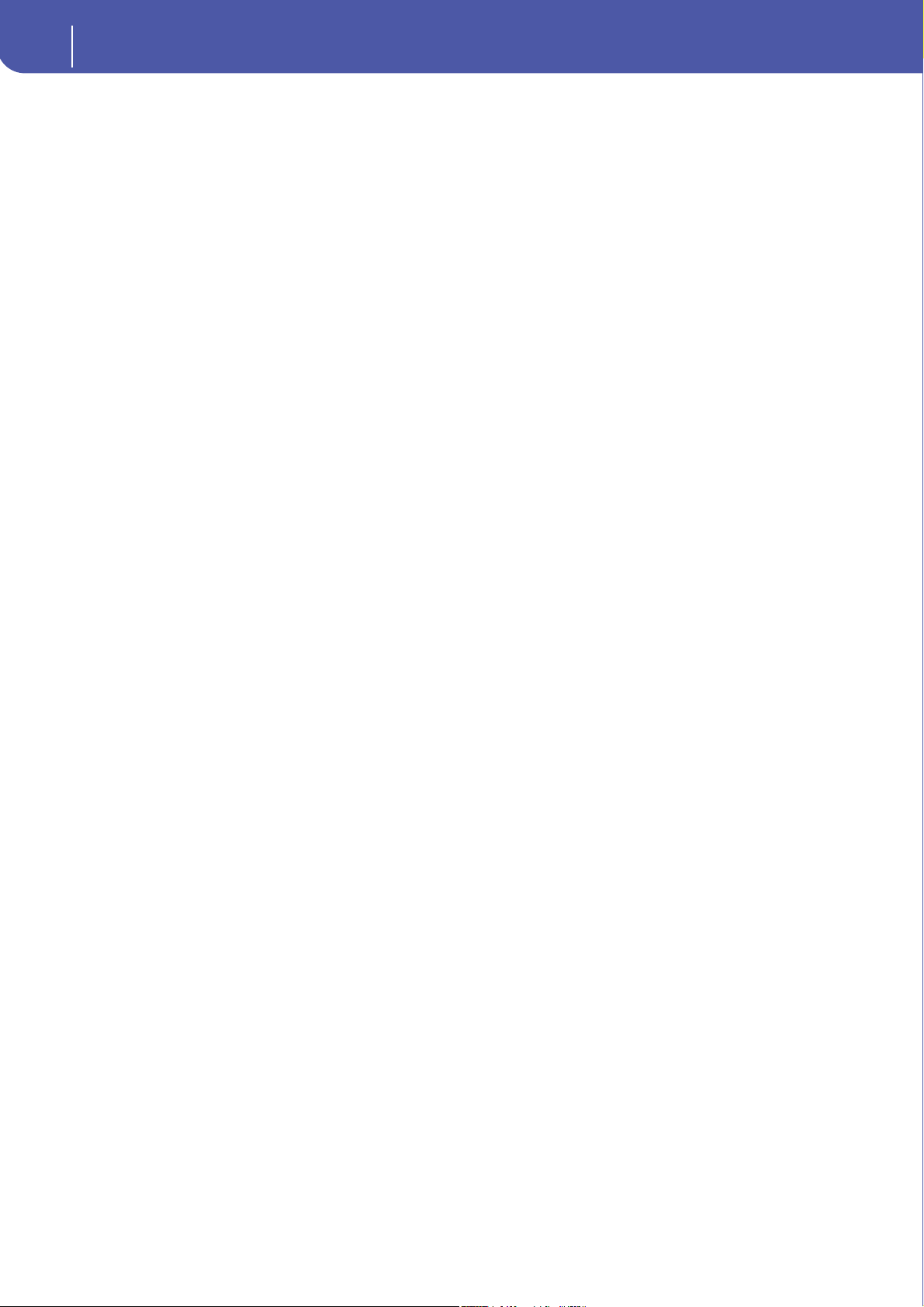
Содержание
4
Page 9
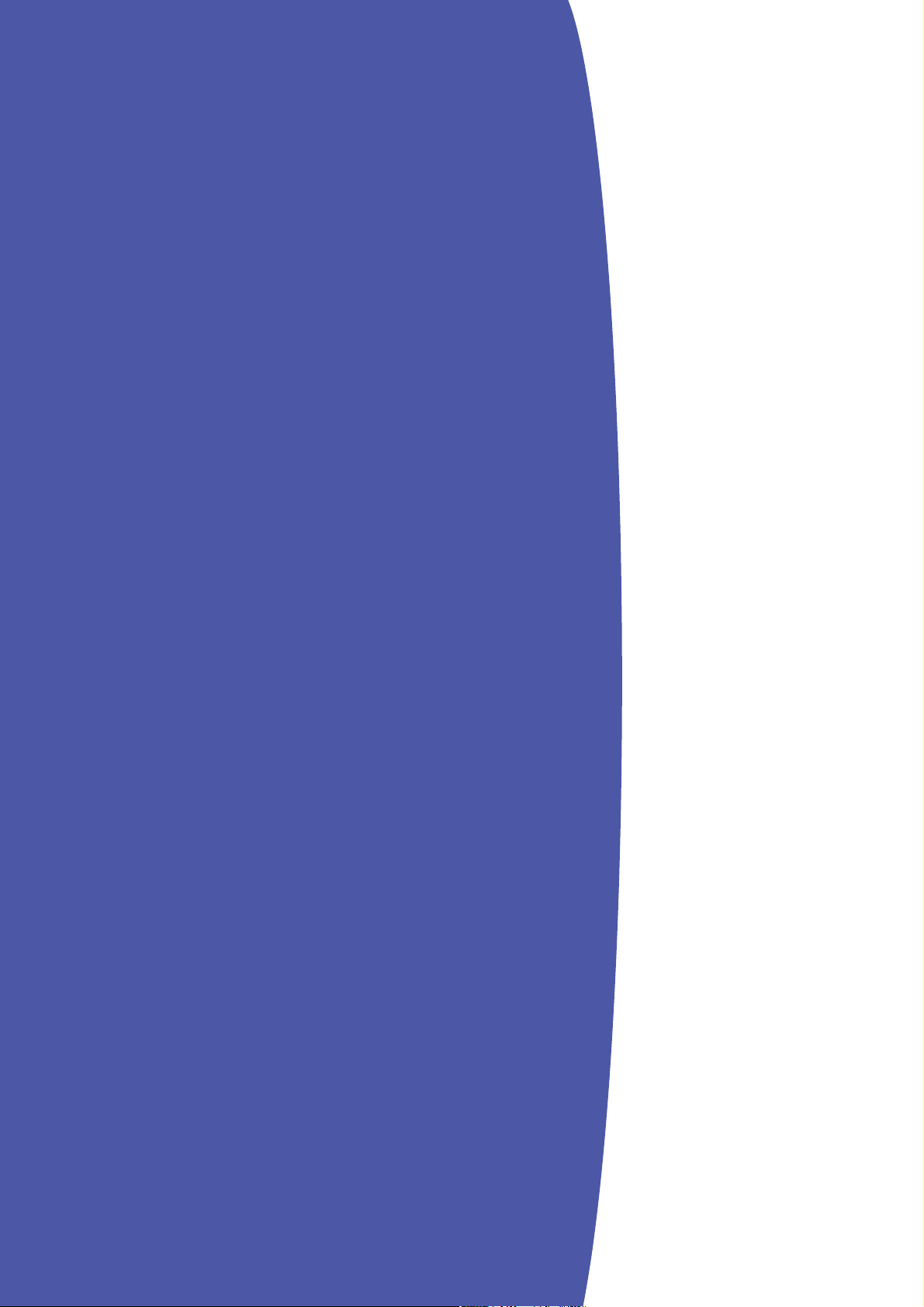
Введение
Page 10
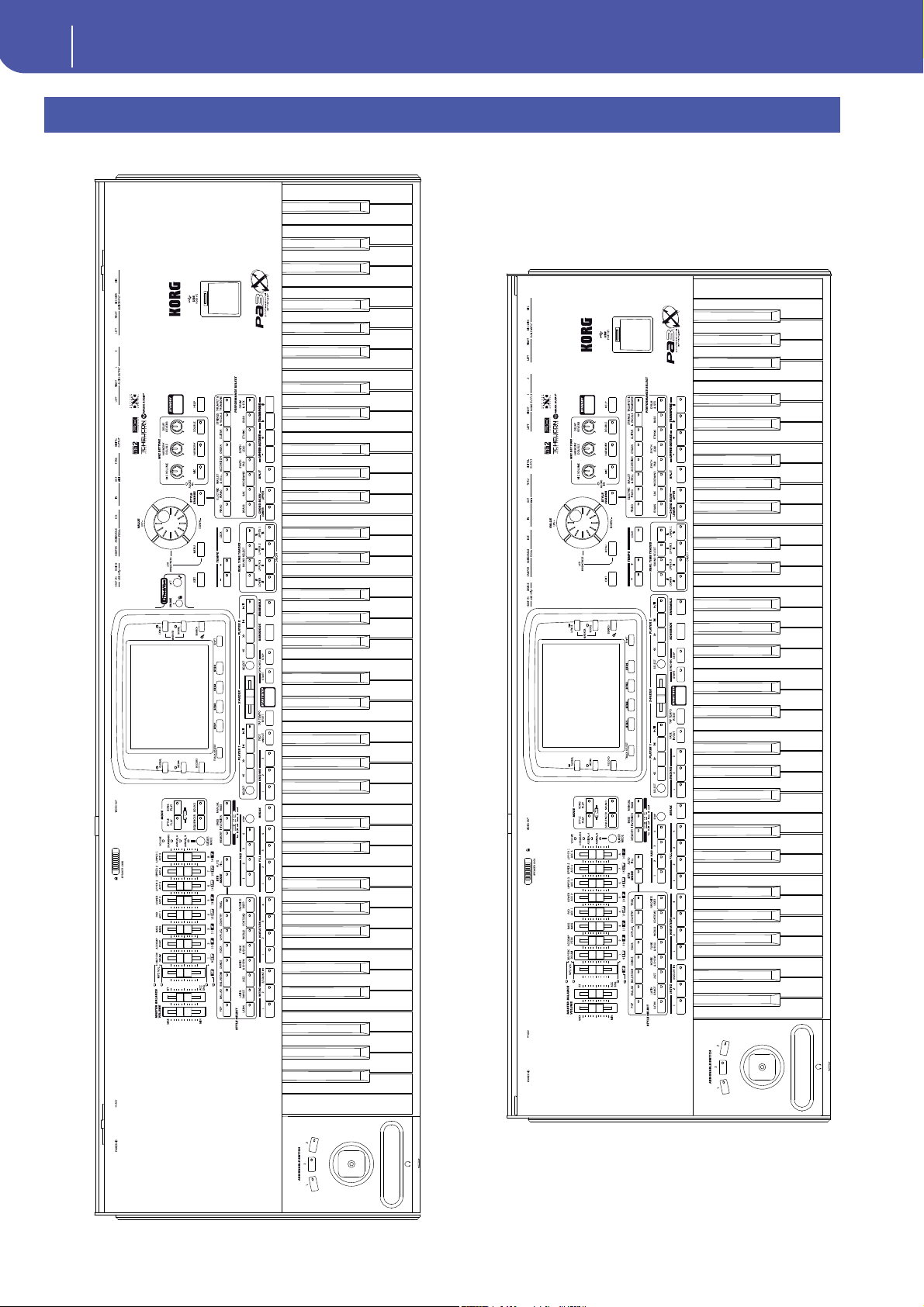
Общее описание
6
Общее описание
Pa3X 76-клавишная модель
Pa3X 61-клавишная модель
Page 11
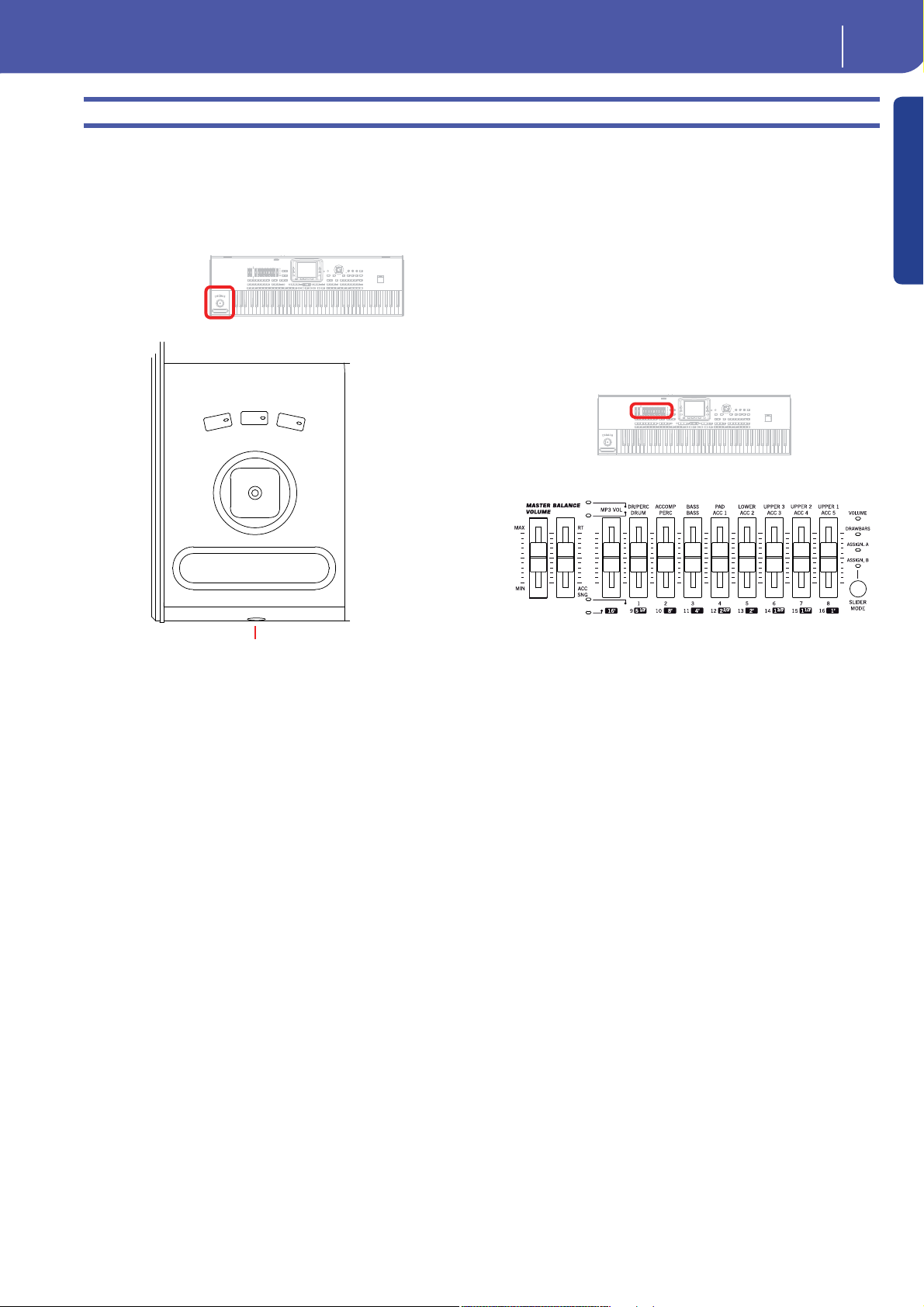
Передняя панель
Общее описание
Передняя панель
7
Разъемы и контроллеры
В левой части передней панели расположены физические контроллеры и
разъем для подключения наушников.
Разъем PHONES
Подключите наушники к этому разъему. Вы можете использовать наушники с импедансом в 16-200 Ом (рекомендуемый импеданс 50 Ом).
Воспользуйтесь сплиттером для подключения нескольких пар наушников.
Регуляторы уровня громкости и назначаемые
слайдеры
Используйте эти слайдеры для управления общим уровнем громкости и громкостью секций, для настройки регистров или назначаемых
функций. Нажмите кнопку SLIDER MODE для выбора назначаемых
функций.
Введение
Разъем для подключения наушников
Назначаемый переключатель
Эти кнопки представляют собой назначаемые переключатели (более подробная информация о назначении на эти кнопки функций дана в разделе
“Pad/Switch: Switch” на стр. 133).
Джойстик
Джойстик позволяет запустить различные функции в зависимости от
направления его движения. Вы можете по отдельности включить или
выключить каждый трек с помощью джойстика (см. раздел “Keyboard/
Ensemble: Keyboard Control 1” на стр. 130).
X (+/-) Перемещение джойстика по горизонтали влево (-) позволит
понизить высоту тону, а движение вправо (+) – повысить ее.
Эта функция также называется Pitch Bend (модуляция высоты тона).
Y+ Движение вперед по вертикали позволит запустить модуля-
цию.
Y- Движение назад по вертикали позволит запустить функцию,
назначенную на режим Sound.
Ленточный контроллер
С помощью этой полосы вы сможете управлять параметрами тембра.
Движение слайдера по горизонтали влево (-) позволит понизить значение параметра, а движение вправо (+) – повысить его.
Вы можете настроить чувствительность ленты на странице Global >
Pedal/Switch (см. раздел «Чувствительность» на стр. 208). Для назначения
ленты на один из параметров тембра, назначьте его также как и контроллер AMS на соответствующий параметр (см. главу «Тембр» в руководстве
«Дополнительное редактирование» на входящем в комплект диске).
Регулятор MASTER VOLUME
Этот слайдер предназначен для управления общим уровнем громкости
всего инструмента, обоих встроенных динамиков (или отдельно установленной системы усиления звука), сигнала аудиовыходов LEFT и RIGHT, а
также выхода PHONES. Но этот слайдер не настраивает уровень громкости дополнительных выходов 1 и 2.
Слайдер BALANCE
В режиме Style Play и Song Play mode, с помощью этого слайдера вы сможете настроить баланс треков Keyboard и треков Style (Accompaniment), Pad
и Song. Это относительное управление, максимально эффективное значение которого определяется положением слайдера MASTER VOLUME.
Этот слайдер может быть запрограммирован на работу, как регулятор уровня громкости для треков Accompaniment/Song (оставляя треки
Keyboard неизменными). Более подробная информация дана в разделе
«Слайдер Balance» на стр. 205.
При перемещении слайдера на экране будет отображен виртуальный
слайдер, который позволит выполнить более точную настройку.
Примечание: Эта функция не работает в режимах Sequencer и Sound.
Назначаемые слайдеры ►GBL
Первый слайдер функционирует в большинстве случаев как регулятор уровня громкости MP3, или как 16-секундные фрагменты в режиме
Drawbar. При управлении уровнем громкости MP3 слайдер будет работать только по достижении текущего уровня громкости.
Остальные восемь слайдеров будут функционировать как регуляторы
уровня громкости или регистров, или же, как назначаемые слайдеры (более подробная информация о назначении на них функций дана в разделе “Controllers: Assignable Sliders” на стр. 208). Доступны четыре режима
слайдера, которые можно выбрать нажатием кнопки SLIDER MODE (см.
далее).
GBL
Page 12
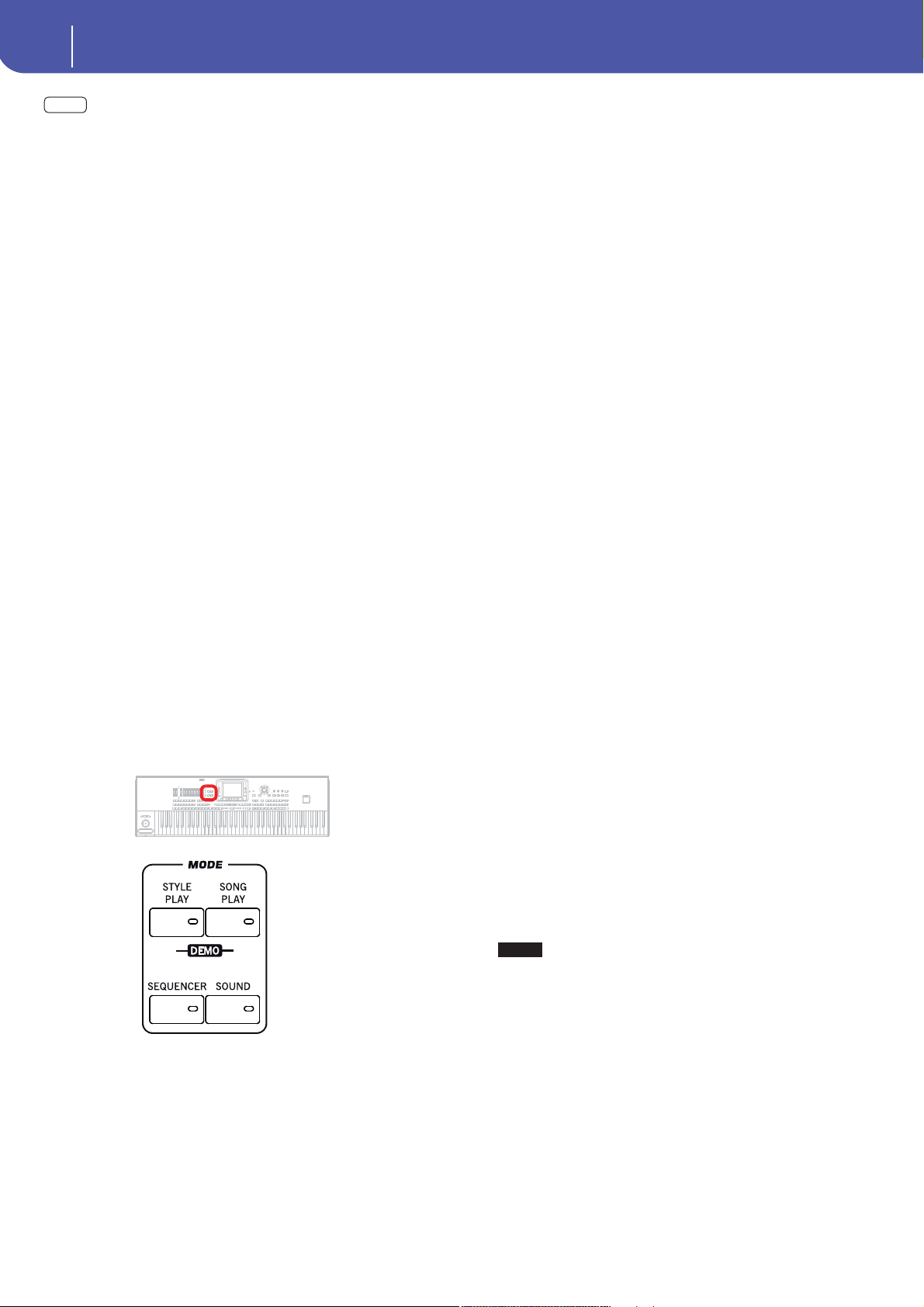
Общее описание
8
Передняя панель
SHIFT
В режиме Style Play или Sequencer, установив слайдер в режим
Volume, вы сможете воспользоваться физическими слайдерами для одновременного изменения уровня громкости нескольких треков. Удерживая в нажатом положении кнопку SHIFT, переместите один из этих слайдеров для пропорционального изменения уровня громкости всех аналогичных треков.
Примечание: В режиме Song Play эта функция не влияет на треки Song,
но используется для треков Keyboard.
• В режиме Style Play и Song Play: Удержите в нажатом положении кноп-
ку SHIFT и переместите один из слайдеров UPPER для пропорционального изменения уровня громкости всех треков Upper одновременно.
• В режиме Style Play: Для начала нажмите кнопку TRACK SELECT для
просмотра списка треков Style на экране. Удерживая в нажатом положении кнопку SHIFT, переместите один из этих слайдеров для пропорционального изменения уровня громкости всех треков Style.
• В режиме Sequencer: Удерживая в нажатом положении кнопку SHIFT,
переместите один из этих слайдеров для пропорционального изменения уровня громкости всех треков Song одновременно.
Кнопка SLIDER MODE ►PERF ►STS ►STS
Используйте эту кнопку для выбора одного из четырех рабочих режимов
для слайдеров. Слайдеры можно запрограммировать в режиме Global (см.
раздел “Controllers: Assignable Sliders” на стр. 208).
VOLUME В этом режиме каждый из слайдеров настраивает уро-
вень громкости соответствующего трека или устройства
на экране.
DRAWBARS Каждый из слайдеров управляет соответствующим реги-
стром из выбранных цифровых регистров.
ASSIGN A/B Две группы по восемь назначаемых контроллеров, кото-
рые можно запрограммировать в режиме Global. Первый слайдер (отмеченный как MP3 Vol) всегда управляет
уровнем громкости MP3 проигрывателя. Более подробная информация о программировании слайдеров дана в
разделе “Controllers: Assignable Sliders” на стр. 208.
SB
Секция MODE
Каждая из этих кнопок предназначена для вызова одного из рабочих режимов инструмента. При выборе одного режима, остальные режимы будут отключены.
На главной странице в правой половине экрана отображаются треки
Keyboard. вы можете перейти на главную страницу нажатием кнопки
EXIT будучи на любой из страниц редактирования в режиме Style Play.
Находясь в другом режиме, нажмите кнопку STYLE PLAY для перехода
в режим Style Play. Если треки Keyboard не отображаются на экране, нажмите кнопку TRACK SELECT для их просмотра.
Этот режим автоматически включается при включении питания.
Кнопка SONG PLAY
В режиме Song Play вы сможете воспроизвести песни в формате стандартных MIDI файлов (SMF или KAR) и MP3. Так как Pa3X оснащен двумя
проигрывателями, вы можете даже одновременно воспроизвести две песни и свести их с помощью X-Fader.
Помимо треков Song вы можете воспроизвести до четырех треков
Keyboard и четырех треков Pad одновременно с песней. На главной странице в правой половине экрана отображаются треки Keyboard. Вы можете перейти на главную страницу нажатием кнопки EXIT будучи на любой
из страниц редактирования в режиме Song Play. Находясь в другом режиме, нажмите кнопку STYLE PLAY для перехода в режим Song Play. Воспользуйтесь кнопкой TRACK SELECT для переключения между треками
Keyboard и Song.
Кнопка SEQUENCER
В режиме Sequencer вы можете записать или отредактировать песню (в
формате Standard MIDI File). Переключение в режим Backing Sequence
позволит вам выполнить запись новой песни, основываясь на треках
Keyboard и Style, и сохранить его в виде нового стандартного MIDI файла.
Кнопка SOUND
В режиме Sound можно воспроизвести отдельный тембр на клавиатуре
или отредактировать его настройки. Нажимая кнопку RECORD, вы получите доступ к режиму Sampling полнофункционального семплера Pa3X.
Пользовательские тембры основываются на пользовательских семплах
User PCM Sample, которые загружаются в определенную ячейку памяти Sample RAM. Стандартно Pa3X содержит 128 МБ памяти Sample
RAM; объем этой памяти может быть увеличен после установки платы
EXB-M256 (приобретается отдельно).
Имейте в виду, что реальное количество пользовательских семплов User
PCM Samples, вмещающееся в Sample RAM, может варьироваться в зависимости от количества применяемого к семплам сжатия. Оно может составлять до 200% по сравнению с размером несжатых файлов. Тем не менее, объем в 256 МБ памяти Sample RAM способен вместить объем, эквивалентный более 500 МБ.
Пользовательские семплы User PCM Samples сохраняются в резервной
памяти Sample RAM при выключении питания Pa3X или при переключении в режим ожидания. Более подробная информация дана в разделе
«Включение и выключение питания инструмента» на стр. 25.
Информация о режимах Sound и Sampling представлена в руководстве
«Дополнительное редактирование» (“Advanced Edit”) на входящем в комплект диске.
Кнопка STYLE PLAY
Режим Style Play предназначен для воспроизведения стилей (автоматических аккомпанементов) и исполнения не более четырех треков Keyboard
и четырех треков Pad.
Режим
Одновременно нажмите кнопки STYLE PLAY и SONG PLAY для перехода
в режим Demo. В этом режиме вы сможете прослушать демонстрационные песни Demo Songs и услышать всю мощь звучания Pa3X. Для выхода
из этого режима нажмите одну из кнопок MODE.
DEMO
Page 13
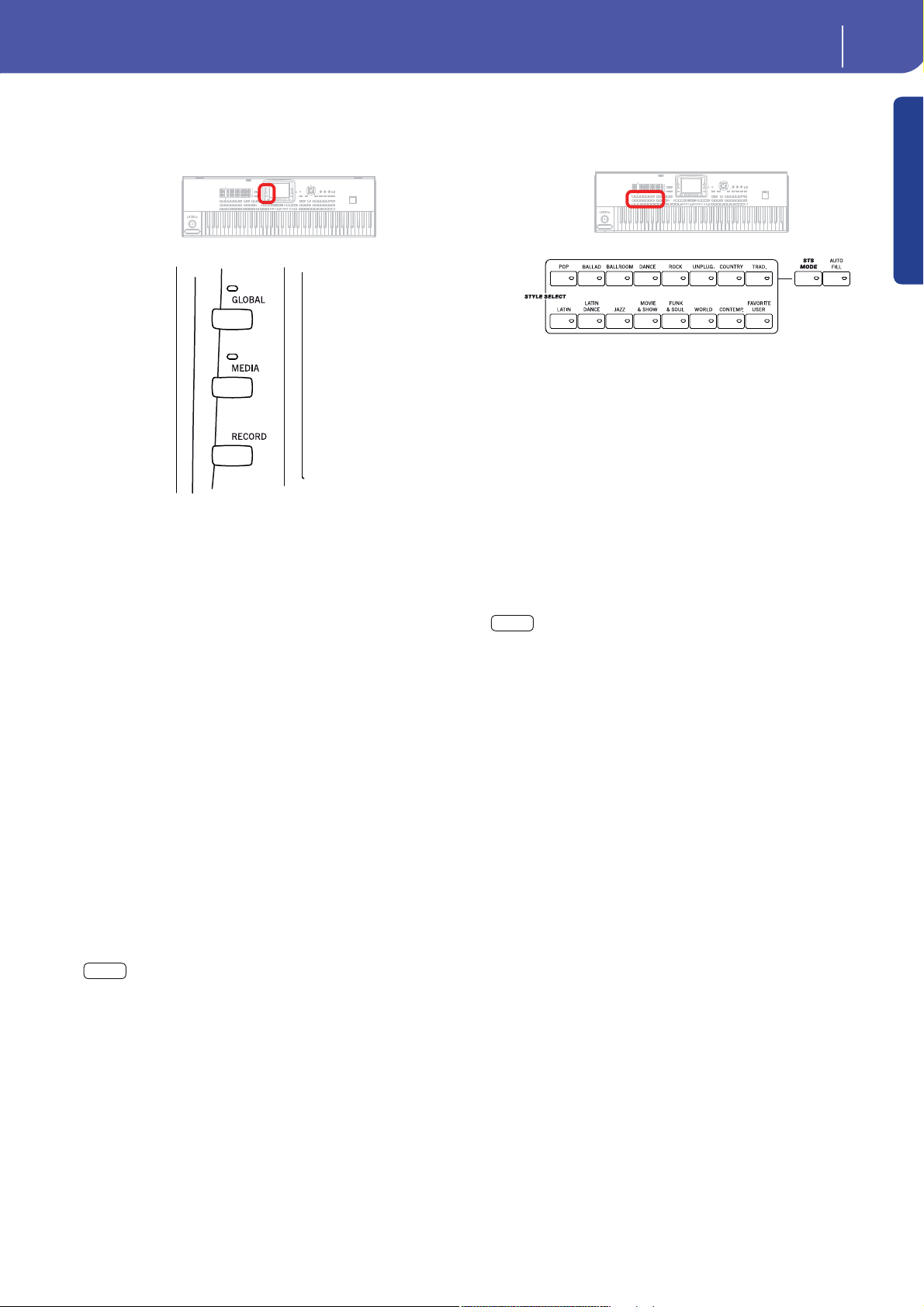
Общее описание
Передняя панель
9
Кнопки специального режима
Эти кнопки предназначены для вызова настроек, управления файлами и
записи режимов.
Кнопка GLOBAL
Эта кнопка позволяет вызвать страницы редактирования Global, на которых вы можете выполнить различные глобальные настройки. Эти страницы редактирования перекрывают на экране все открытые в данный
момент режимы, оставляя их активными. Нажмите кнопку EXIT для перехода на страницу режима, расположенную под открытой страницей редактирования.
Кнопка MEDIA
Нажатие этой кнопки вызовет на экран страницы редактирования Media,
на которых вы сможете выполнить различные операции с файлами и запоминающими устройствами (Load (Загрузить), Save (Сохранить), Format
(Отформатировать) и т.д.). Эти страницы редактирования перекрывают
на экране все открытые в данный момент режимы, оставляя их активными. Нажмите кнопку EXIT для перехода на страницу режима, расположенную под открытой страницей редактирования.
Имейте в виду, что 76-клавишная модель оснащена жестким диском, а
61-клавишная модель содержит модуль флэш-памяти, который может
быть заменен жестким диском с помощью отдельно приобретаемого комплекта HDIK-2. Оба запоминающих устройства будут показаны на экране в виде “HD” на страницах Media и Song Select.
Внутренний жесткий диск или флэш-память содержат заводские данные
(в зоне SYS) и отредактированные пользователем данные (в зоне HD).
Кнопка RECORD
Эта кнопка позволяет переключить инструмент в режим Record или
Sampling (выбор режима зависит от текущего рабочего режима).
SHIFT
Вы можете удержать в нажатом положении кнопку SHIFT и нажать эту кнопку для открытия диалогового окна “MP3 Record” (см. раздел
“Запись новой песни (MP3 файл)” на стр. 101).
Секция стилей
В этой секции вы можете выбрать стиль и активировать автоматический
выбор файлов STS и/или Fill.
Секция STYLE SELECT ►PERF
Используйте эти кнопки для открытия окна Style Select и выбора стиля.
См. раздел “Окно Style Select” на стр. 105.
Кнопка USER предоставляет дост уп к трем банкам пользовательских стилей User Style и двенадцати банкам избранных стилей Favorite Style. Воспользуйтесь пользовательскими ячейками для загрузки новых стилей
внешнего устройства или сохранения новых созданных или отредактированных стилей.
Избранные ячейки Favorite также могут быть использованы для загрузки
новых стилей с внешнего устройства или для сохранения новых созданных или отредактированных стилей. Также вы можете отредактировать
названия банков тембров для создания собственного набора стилей. См.
раздел “Избранные банки Favorite” на стр. 140.
Нажатие каждой кнопки (банки стилей) позволит открыть пять страниц,
на каждой из которых содержатся по восемь стилей. Повторное нажатие
кнопки STYLE SELECT переключает по кругу все доступные страницы.
SHIFT
Удерживая в нажатом положении кнопку SHIFT, нажмите одну
из кнопок в этой секции для открытия окна “Write Style Settings” на экране. Затем вы можете сохранить текущую установку Style Setup (см. раздел
«Диалоговое окно Write Style Settings» на стр. 139).
Кнопка STS MODE
Эта кнопка позволяет переключать следующие функции.
Вкл. При выборе другого стиля (или повторно того же стиля)
Flashing Активация функции Variation/STS Link. Эта функция по-
Выкл. При выборе другого стиля (или повторно того же стиля)
Кнопка AUTO FILL
Эта кнопка позволяет включить или выключить функцию Auto Fill.
Примечание: Эта функция автоматически отключается при отключении питания инструмента.
Вкл. При выборе другого варианта Variation автоматически
автоматически будет выбран STS 1. Тембры и эффекты
клавиатуры будут изменены на тембры и эффекты выбранного стиля.
зволит вызвать все вариации соответствующего выбранного STS. Например, выберите значение Variation 2, и автоматически будут вызваны настройки STS 2; выберите
значение Variation 3 и автоматически будут вызваны настройки STS 3.
тембры и эффекты стиля будут изменены. Тембры и эффекты клавиатуры не изменятся.
будет выбрано поле Fill с тем же номером, что и в предыдущем варианте. Например, при переходе из Variation 2 в
Variation 3, автоматически будет выбрано значение Fill 2.
Введение
Page 14
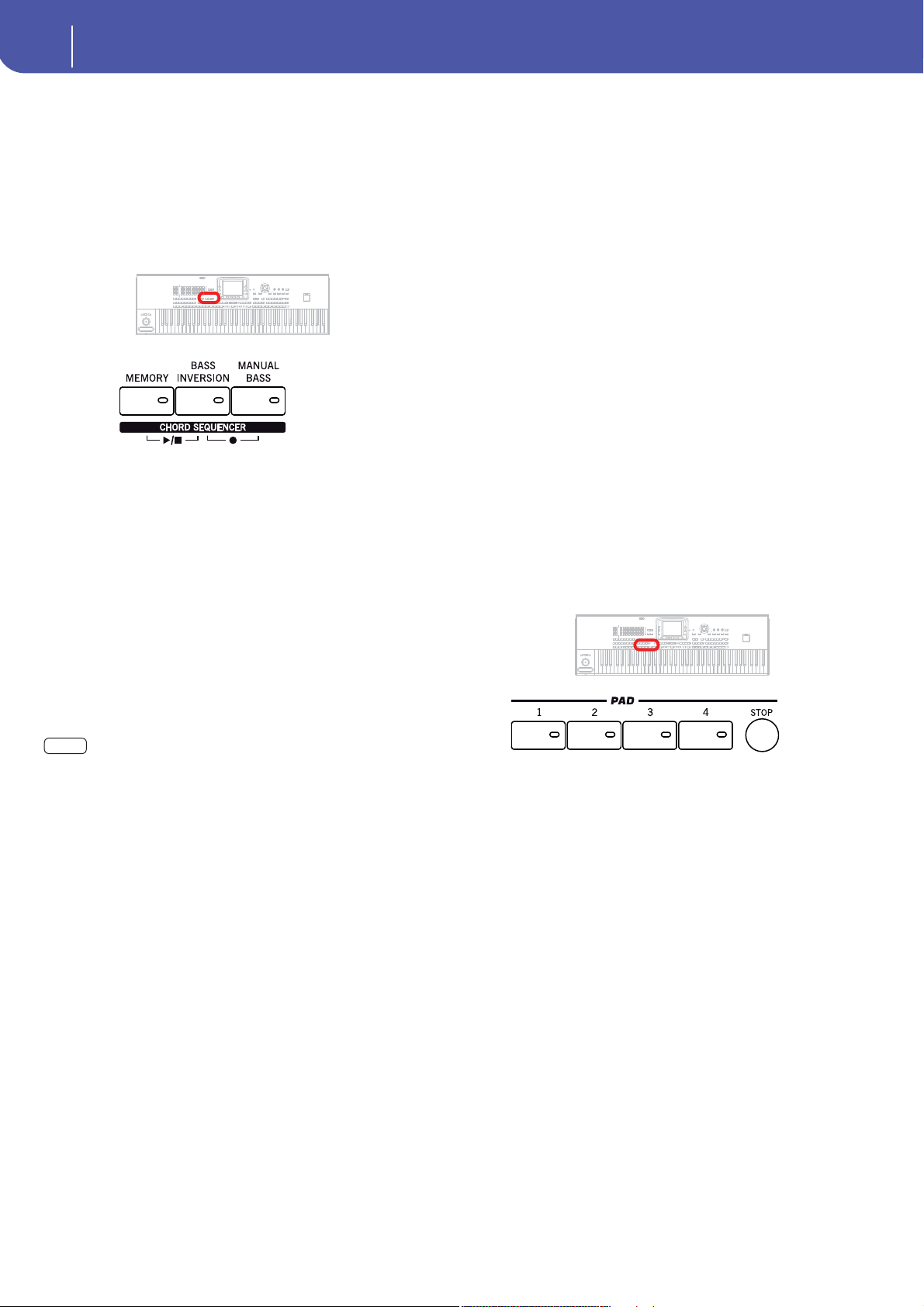
Общее описание
10
Передняя панель
Выкл. При выборе варианта Variation значение Fill не будет ав-
томатически выбираться.
Память, управление басами и секвенсор
аккордов
Использование кнопок в этой секции позволит вам определить, что сохранить в памяти, и как воспроизвести басовые партии.
Кнопка MEMORY ►SB
С помощью этой кнопки вы можете определить, будет ли трек Lower и/
или аккорды аккомпанемента сохранены в памяти после прекращения
исполнения на клавиатуре.
Вкл. В зависимости от настройки параметра “Memory Mode”
Выкл. Звучание тембров и аккордов будет прекращено в мо-
Примечание: Эта функция может быть автоматически активирована
при более сильном исполнении на клавиатуре. См. раздел «Управление динамической чувствительностью» на стр. 136.
SHIFT
нажимая кнопку MEMORY, вы сможете перейти на страницы Style Play
> Style Preferences.
Кнопка BASS INVERSION ►PERF ►STS ►STS
Эта кнопка предназначена для включения/выключения функции Bass
Inversion.
Вкл. Нижняя нота аккорда, исполненная в инвертированной
Выкл. Нижняя нота будет определена одновременно с осталь-
Примечание: Эта функция может быть автоматически активирована
при более сильном исполнении на клавиатуре. См. раздел «Управление динамической чувствительностью» на стр. 136.
Кнопка MANUAL BASS ►PERF ►STS ►STS
Эта кнопка предназначена для включения/выключения функции Manual
Bass.
Вкл. Воспроизведение автоматического аккомпанемента бу-
на странице “Preferences: Style Preferences” (режим Style
Play на стр. 136), звучание исполнения в левой части от
точки разделения клавиатуры (трек Lower) и/или аккорды для автоматического аккомпанемента будут сохранены в памяти после завершения исполнения на клавиатуре.
мент остановки исполнения на клавиатуре.
Удерживая в нажатом положении кнопку SHIFT, одновременно
SB
форме, всегда будет определять основную ноту аккорда.
Таким образом, вы можете определить аккорды композиции как “Am7/G” или “F/C”.
ными нотами аккорда, но не всегда будет принята за
основную ноту.
SB
дет прекращено (отдельно для треков Drum и Percussion)
и вы сможете вручную исполнить трек Bass в нижнем
диапазоне клавиатуры. Повторно запустить исполнение
автоматического аккомпанемента можно нажатием этой
кнопки или одной из кнопок CHORD SCANNING.
Выкл. Басовый трек будет автоматически воспроизводиться в
Примечание: Нажатие кнопки MANUAL BASS позволит автоматически
установить уровень громкости трека Bass в максимальное значение. При
отключении кнопки MANUAL BASS уровень громкости автоматически
возвратиться в исходное значение.
выбранном стиле.
Кнопки CHORD SEQUENCER (Воспроизведение/останов и
запись)
Во время воспроизведения стиля вы можете воспользоваться кнопками
в этой секции в качестве секвенсора аккордов и записать цикличную последовательность аккордов. Эти аккорды будут управляться аранжировочной станцией, оставляя ваши руки свободными для сольного исполнения.
Запись (Комбинация кнопок BASS INVERSION + MANUAL BASS): Одновременно нажмите эти кнопки для начала записи секвенции аккордов
(начиная со следующего такта). Нажмите эти кнопки еще раз для остановки записи.
Воспроизведение/останов (Комбинация кнопок MEMORY + BASS
INVERSION): Одновременное нажатие этих кнопок позволит вам испол-
нить секвенцию аккордов в виде лупа, управляемого станцией. Нажмите
эти кнопки еще раз для остановки воспроизведения последовательности.
Секвенция аккордов будет сохранена в памяти до записи новой секвенции или до отключения питания инструмента.
Пэды
В этой секции вы сможете воспроизвести (или остановить воспроизведение) пэдов, например, отдельных тембров или секвенций лупа.
PAD 1-4 ►PERF ►STS ►STS
Кнопка STOP
Каждая кнопка Pad соответствует определенному треку Pad. Используйте эти кнопки для запуска одновременного исполнения четырех тембров
или секвенций.
• Нажмите одну кнопку PAD для запуска исполнения одного тембра
или секвенции.
• Нажмите несколько кнопок PAD для запуска воспроизведения нескольких тембров или секвенций.
Секвенции будут воспроизводиться до конца. Затем их воспроизведение
остановится или начнется сначала, в зависимости от настройки параметра “One Shot/Loop” (см. настройки параметра “Pad Type” в режиме Pad
Record).
Вы можете остановить воспроизведение всех секвенций или только некоторых из них нажатием кнопки STOP в секции PAD:
• Нажмите кнопку STOP для одновременной остановки всех секвенций.
• Удержите в нажатом положении кнопку STOP и нажмите одну (или
несколько кнопок) PAD для остановки воспроизведения соответствующих секвенций.
• Нажмите одну из кнопок ENDING для одновременной остановки
воспроизведения аккомпанемента и пэдов.
SB
Page 15
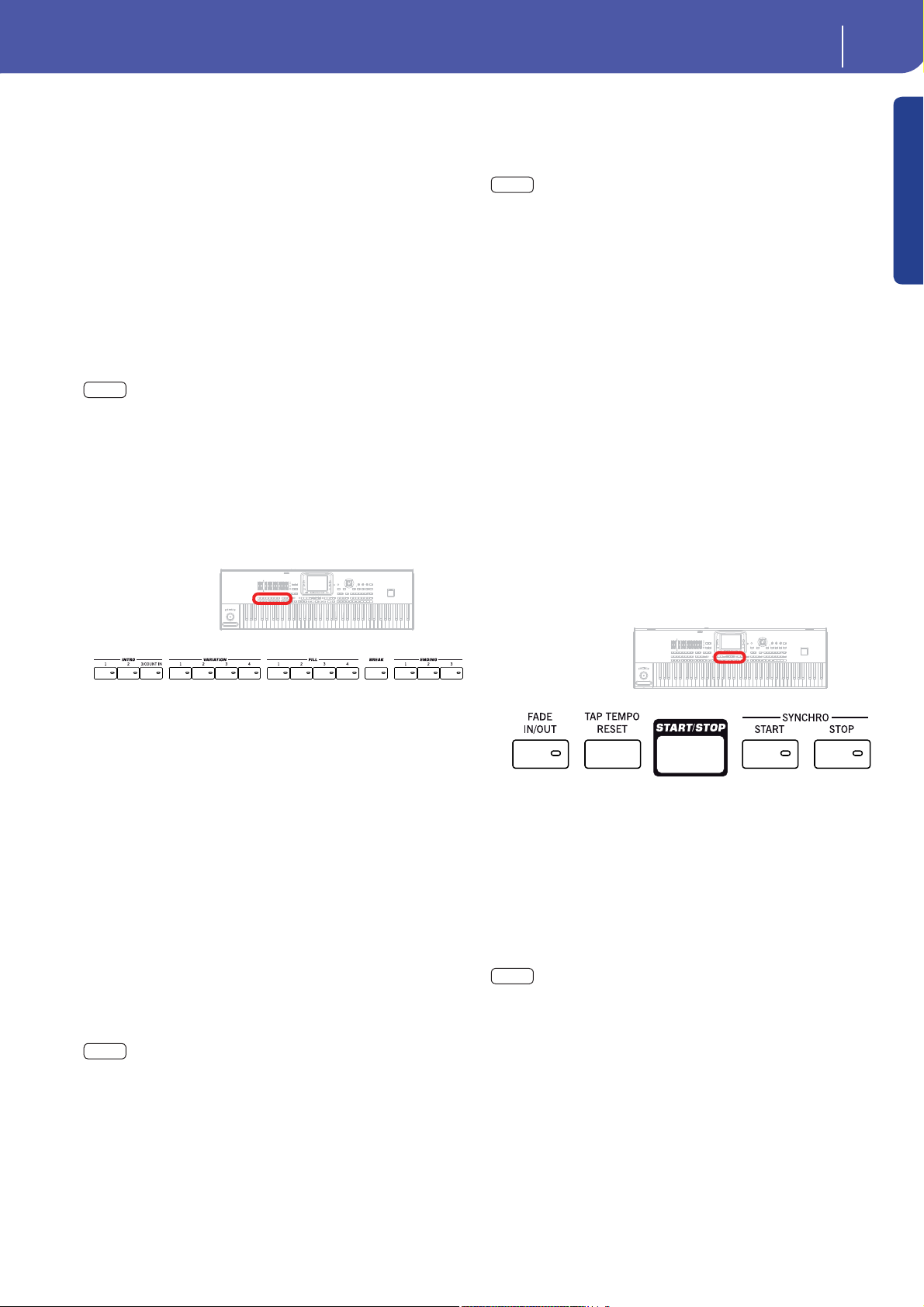
Общее описание
Передняя панель
11
Примечание: Пэды делят голоса полифонии с другими треками, поэтому избегайте их использования вместе с насыщенными треками Style или
Song.
О синхронизации пэдов. В режиме Style Play пэды синхронизируются по темпу стилей. А в режиме Song Play они синхронизируются по
настройкам последнего выбранного Player. Например, допустим, вы
нажали кнопку PLY2-PLAY; при нажатии одной из кнопок PAD выбранный пэд будет воспроизводиться в синхронизации с настройками Player 2.
Примечание: Синхронизация с файлами MP3 отсутствует. Пэды могут
быть синхронизированы по темпу последнего выбранного стандартного
MIDI файла. Таким образом, если MP3 файл назначен на последнее значение Player, то пэды будут синхронизированы по темпу с последним воспроизведенным стандартным MIDI файлом.
О команде Pads’ и Players’ Play. В результате нажатия одной из кнопок
PLAY для запуска соответствующего воспроизведения Player, все пэды
остановят воспроизведение.
SHIFT
Удерживая в нажатом положении кнопку SHIFT, одновременно
нажимая одну из кнопок PAD, вы сможете перейти на страницы Style Play
> Pad/Assignable Switch.
Элементы стилей
В этой секции расположены отдельные элементы стилей Style (Fill,
Variation и т.д.).
Примечание: Эта функция может быть автоматически активирована
при более сильном исполнении на клавиатуре. См. раздел «Управление динамической чувствительностью» на стр. 136.
Примечание: При активации функции Auto Fill автоматически будет выбран проигрыш Fill после выбора соответствующего варианта Variation.
SHIFT
Удерживая в нажатом положении кнопку SHIFT, одновременно
нажимая одну из кнопок FILL, вы сможете перейти на страницы Style Play
> Drum/Fill.
Кнопка BREAK
Нажатие этой кнопки запускает воспроизведение тишины. Дважды нажмите кнопку (индикатор начнет мигать) для непрерывного воспроизведения. Нажмите на эту кнопку еще раз или выберите другой элемент
стиля (Fill, Intro, Variation, Ending) для выхода из повторного воспроизведения.
Кнопки ENDING 1-3 ►PERF ►STYLE
Во время воспроизведения стиля эти три кнопки позволяют запустить
завершение мелодии и остановить стиль. Нажмите одну из них, и стиль
закончит воспроизведение, исполнив заключительную часть.
Дважды нажмите одну из кнопок (индикатор начнет мигать) для воспроизведения лупа, для прерывания воспроизведения лупа выберите любой
другой элемент стиля Style (Fill, Intro, Variation...) (или еще раз нажмите
ту же кнопку).
Примечание: Ending 1 воспроизводит короткую секвенцию с различными
аккордами, в то время как Ending 2 воспроизводит последний распознанный аккорд. Ending 3 запускается немедленно и длится два такта.
Set
►SB
Введение
Кнопки INTRO 1-3/COUNT IN ►PERF ►STYLE
Эти кнопки позволяют включить соответствующее вступление Intro.
После нажатия одной из этих кнопок, запустите воспроизведение выбранного стиля Style; его исполнение начнется со вступления. Индикатор INTRO автоматически отключится по завершении воспроизведения
вступления.
Дважды нажмите одну из кнопок (индикатор начнет мигать) для воспроизведения лупа, для прерывания воспроизведения лупа выберите любой
другой элемент стиля Style (Fill, Intro, Variation...) (или еще раз нажмите
ту же кнопку).
Примечание: Intro 1 воспроизводит короткую секвенцию с различными
аккордами, в то время как Intro 2 воспроизводит последний распознанный аккорд. Intro 3 представляет собой одно тактовый отсчет Count In.
Кнопки VARIATION 1-4 ►PERF ►STYLE
Каждая из этих кнопок позволяет выбрать один из четырех вариантов
Variation текущего стиля Style. Чем выше значение Variation, тем существеннее выполняется аранжировка.
SHIFT
Удерживая в нажатом положении кнопку SHIFT, одновременно
нажимая одну из кнопок VARIATION, вы сможете перейти на страницы
Style Play > Drum/Fill.
Кнопки FILL 1-4 ►PERF ►STYLE
Нажатие этих кнопок запускает воспроизведение проигрыша. Дважды
нажмите одну из кнопок (индикатор начнет мигать) для воспроизведения лупа, для прерывания воспроизведения лупа выберите любой другой элемент стиля Style (Fill, Intro, Variation...) (или еще раз нажмите ту
же кнопку).
Set
Set
Set
►SB
►SB
►SB
Управление стилем
Эти кнопки используются для запуска/остановки аккомпанемента.
FADE IN/OUT
Если стиль или песня не воспроизводятся, нажмите эту кнопку для запуска их воспроизведения с нарастанием уровня громкости (громкость повышается с нулевого значения до максимального).
При воспроизведении стиля или песни нажмите эту кнопку для завершения их воспроизведения с понижением уровня громкости (громкость постепенно понижается).
Вам не нужно нажимать кнопку START/STOP или PLAY/STOP для запуска или остановки воспроизведения стиля или песни.
Примечание: Эта функция не работает в режиме Sequencer.
SHIFT
Удерживая в нажатом положении кнопку SHIFT, одновременно
нажимая кнопку FADE IN/OUT, вы сможете перейти на страницы Global
> Basic.
Кнопка TAP TEMPO/RESET
Эта кнопка выполняет две функции в зависимости от статуса выбранного стиля (воспроизведение/останов).
Примечание: Эта кнопка функционирует только в режиме Style Play.
Функция Tap Tempo: Если стиль не воспроизводится, вы можете отстучать нужный темп на данной кнопке. Постучите несколько раз в соответствии с числителем музыкального размера (например, четыре раза при
музыкальном размере 4/4, или три при 3/4).
Page 16
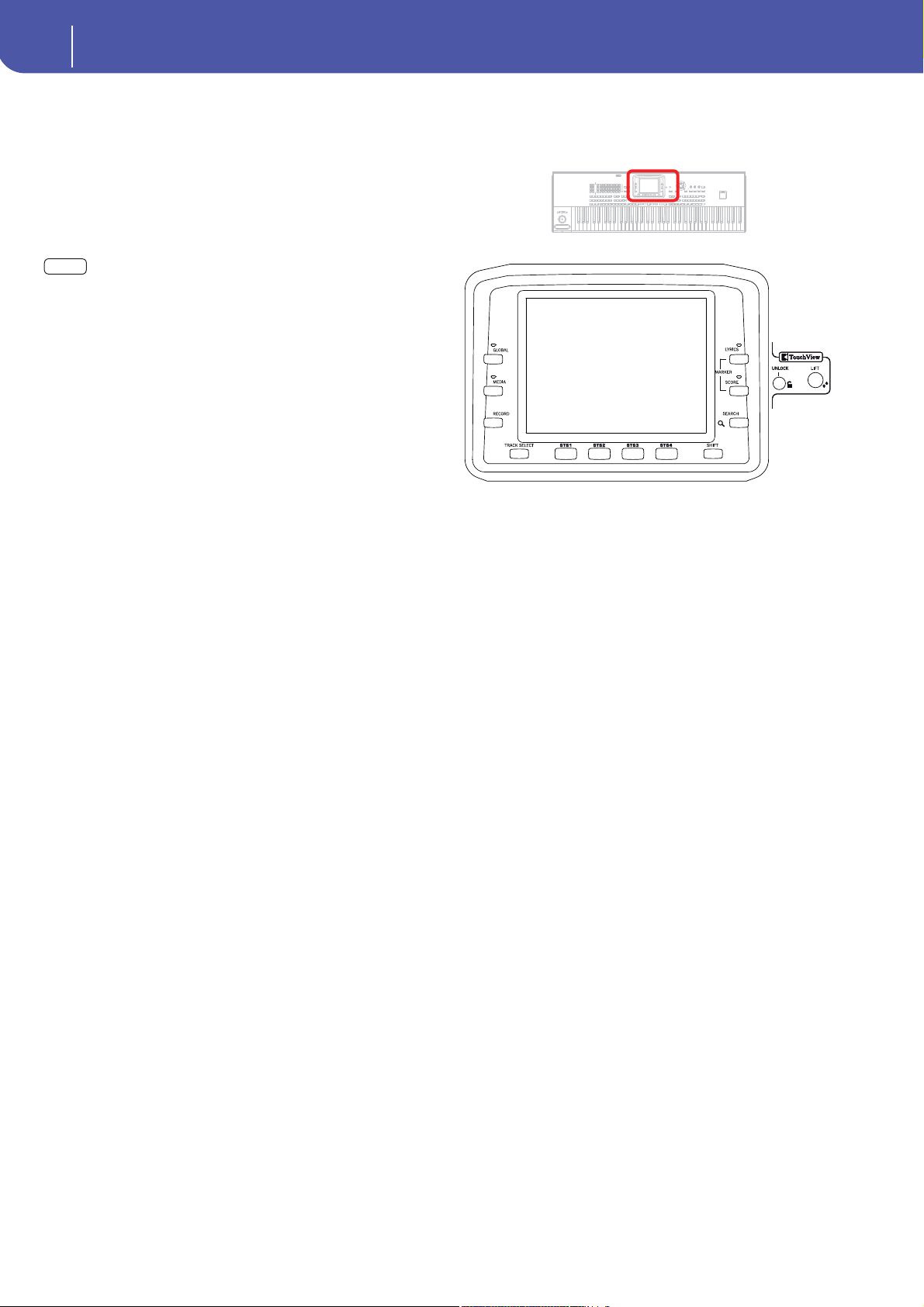
Общее описание
12
Передняя панель
Наконец, аккомпанемент начнет воспроизведение в указанном темпе.
Reset: Нажатие этой кнопки во время воспроизведения стиля позволит
переключить паттерн в начало такта 1.
Кнопка START/STOP
Предназначена для включения/выключения стиля.
Примечание: Эта функция может быть автоматически активирована
при более сильном исполнении на клавиатуре. См. раздел «Управление динамической чувствительностью» на стр. 136.
SHIFT
Вы можете сбросить все «зависшие» ноты и контроллеры на
Pa3X или на любом подключенном к портам MIDI OUT или USB устройстве, нажав комбинацию кнопок “Panic” (SHIFT + START/STOP). Просто
нажмите эту комбинацию кнопок SHIFT + START/STOP для остановки
всех нот и сброса всех контроллеров.
Кнопки SYNCHRO START / STOP ►SB
Нажатие этих кнопок позволит включить или выключить функции
Synchro Start и Synchro Stop. Это позволит вам определить, надо ли нажать кнопку START/ STOP или нет для воспроизведения или остановки
выбранного стиля, или просто играть на клавиатуре в зоне Chord Scan.
Start On, Stop O
В этой ситуации необходимо просто сыграть аккорд в
зоне распознавания аккорда (обычно под точкой разделения клавиатуры, см. раздел «Сканирование аккордов и
точка разделения клавиатуры» на стр. 17) для автоматического запуска стиля. При желании включите одну из
кнопок INTRO до запуска стиля.
Start O , Stop On
В этом случае, прекращение игры на клавиатуре остановит воспроизведение стиля.
Start On, Stop On
При включении двух индикаторов, прекращение игры на
клавиатуре мгновенно остановит воспроизведение стиля. При повторном исполнении аккорда, повторно начнет воспроизводиться стиль.
Start O , Stop O
Все функции синхронизации будут отключены.
Дисплей и регуляторы
76-клавишная модель оснащена возможностью моторизированной или
ручной настройки угла наклона экрана.
Графический цветной дисплей TOUCHVIEW™
Дисплей используется для оптимального взаимодействия с инструментом. Для настройки яркости дисплея необходимо нажать и удержать в
нажатом положении кнопку MENU, повернуть колесо ввода данных против часовой стрелки для уменьшения яркости или по часовой стрелке для
увеличения яркости дисплея.
В 76-клавишной модели вы можете воспользоваться кнопками UNLOCK
и LIFT для изменения угла наклона экрана с помощью контроллеров моторизированного дисплея (см. далее).
Внимание: Во избежание повреждения дисплея необходимо опустить его
и прижать вплотную к инструменту при транспортировке или перемещении Pa3X!
Внимание: Не ставьте ничего на или под дисплей, в противном случае
это может привести к повреждению мотора или самого дисплея!
Внимание: Будьте внимательны, не защемите пальцы под экраном при
его перемещении.
Кнопка UNLOCK
(только для 76-клавишной модели) Воспользуйтесь этой кнопкой для отключения дисплея от мотора. Нажмите и удержите ее в нажатом положении для аккуратной настройки угла уклона вручную, затем отпустите
кнопку для подключения мотора. Это особенно удобно в случае выключения питания инструмента, оставив дисплей в открытом положении.
Внимание: Не прилагайте чрезмерных усилий при движении монитора!
Нажмите кнопку и попробуйте снова.
Примечание: При последующем включении питания инструмента дисплей возвратится в предыдущее выбранное положение.
Кнопка LIFT
(только для 76-клавишной модели) Воспользуйтесь этой кнопкой для опускания и поднятия дисплея. Нажмите и удержите ее в нажатом положении, пока дисплей не займет необходимое положение.
Внимание: Не прилагайте чрезмерных усилий к дисплею во время работы мотора!
Page 17
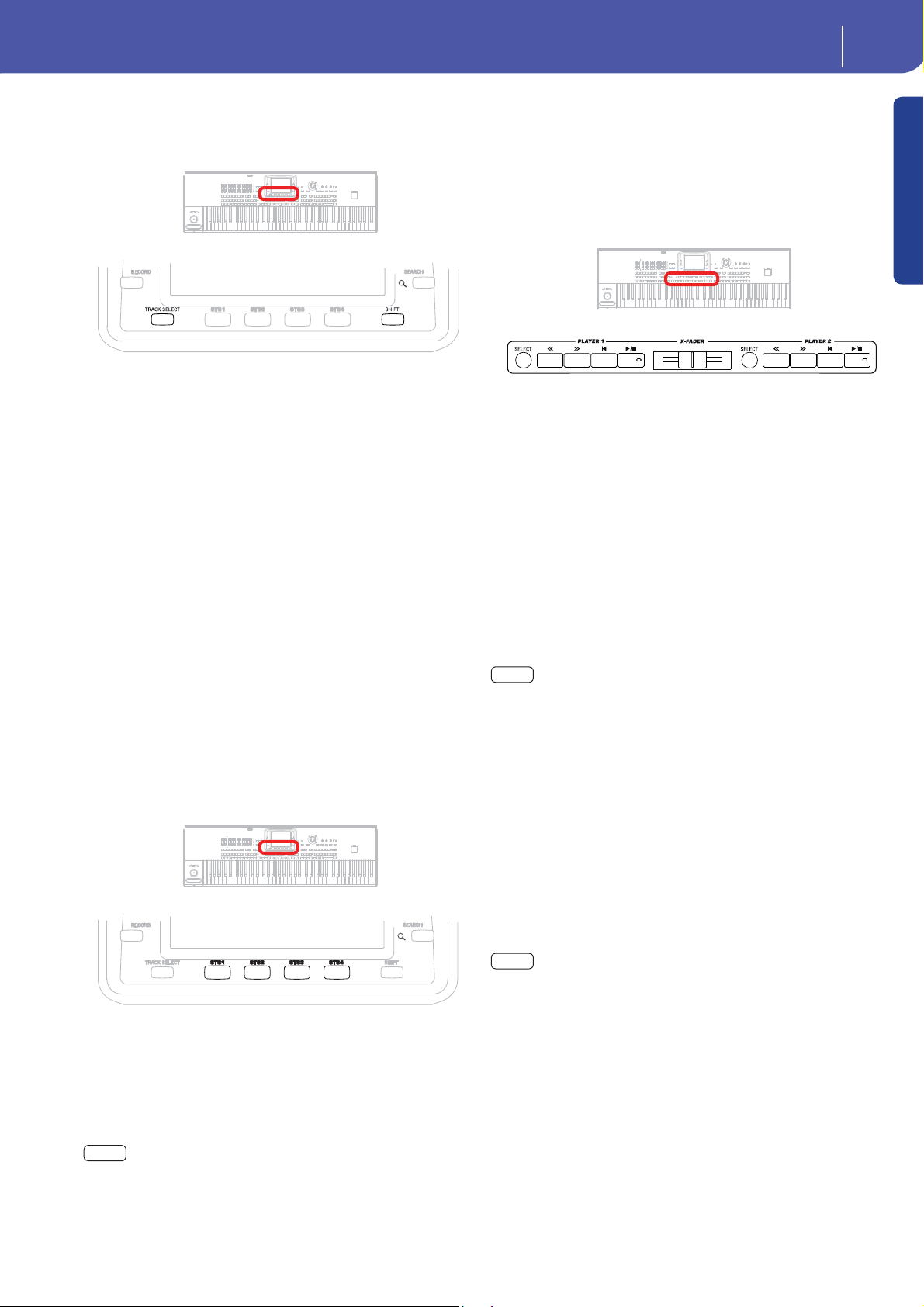
Общее описание
Передняя панель
13
Регуляторы второй функции
С помощью кнопок TRACK SELECT и SHIFT вы можете выбрать другие
функции.
Кнопка TRACK SELECT
В зависимости от рабочего режима эта кнопка позволяет переключить
различные треки.
STYLE PLAY MODE
Переключает между треками Keyboard и Style.
SONG PLAY MODE
Переключает между треками Keyboard, треками Song 18
и треками Song 9-16.
SEQUENCER MODE
Переключает между треками Song 1-8 и треками Song
9-16.
Кнопка SHIFT
Удерживая в нажатом положении эту кнопку и нажимая определенные
кнопки, вы сможете получить доступ ко второй функции. Список доступных комбинаций кнопок дан в разделе «Комбинации кнопок» на стр.
261.
Секция STS
Используйте кнопки STS (Настройки одним касанием) для выбора тембров для клавиатуры.
хранить настройки текущего трека клавиатуры в виде STS (см. раздел
“Диалоговое окно Write Single Touch Setting” на стр. 139).
Регуляторы проигрывателя
Pa3X оснащен двумя проигрывателями Player 1 и Player 2, каждый с собственными настройками регуляторов транспортировки. Группа Player 1
также используется для режима Sequencer.
Кнопка SELECT
Используйте эти кнопки для открытия окна Song Select и выбора песни.
Кнопки << и >>
Команды ускоренной перемотки назад и вперед. Нажатие этих кнопок во
время воспроизведения песни позволит прокрутить ее назад и вперед.
При однократном нажатии этих кнопок воспроизведение песни переместится в предыдущему или следующему такту (в стандартном MIDI файле) или к предыдущей или следующей секунде (в MP3 файле). Удерживая эти кнопки в нажатом положении, песня будет непрерывно прокручиваться до их отпускания.
В режиме Sequencer при установке параметра Locate Measure в значение,
отличное от 1, нажатие кнопки << приведет к перемещению воспроизведения песни в такт с указанным номером (см. раздел “Расположение такта” на стр. 174).
SHIFT
В режиме Jukebox (Player 1), нажмите и удержите в нажатом положении кнопку SHIFT, затем нажмите одну из этих кнопок для перехода
к предыдущей или следующей песне в списке Jukebox (см. раздел “Редактор Jukebox Editor” на стр. 156).
Кнопка |◄ (в начало)
Нажатие этой кнопки переместит положение песни в такт 1 (то есть в начало песни).
В режиме Sequencer при установке параметра Locate Measure в значение,
отличное от 1, нажатие этой кнопки приведет к возврату воспроизведения песни в такт с указанным номером (см. раздел “Расположение такта” на стр. 174).
Введение
Кнопки STS 1-4
Эти кнопки позволяют выбрать до четырех настроек одним касанием (сокращенно STS). В настройки одним касанием (STS) может быть включен
каждый из стилей и песенник для автоматической конфигурации треков
клавиатуры и эффектов, а также процессор тембров. Если индикатор STS
MODE горит, то STS будет автоматически выбран при выборе стиля.
SHIFT
Удерживая в нажатом положении кнопку SHIFT, нажмите одну
из кнопок в этой секции, на экране будет отображено окно “Write Single
Touch Setting (STS)” с указанием выбранного STS, теперь вы сможете со-
Кнопка ►/ (Воспроизведение/Останов)
Нажатие этой кнопки позволит запустить или остановить воспроизведение песни в текущем положении.
SHIFT
В режиме Song Play нажатие этой кнопки при удержании в нажатом положении кнопки SHIFT позволит одновременно запустить воспроизведение обоих проигрывателей.
Кнопка X-FADER
В режиме Song Play этот слайдер позволяет настроить баланс уровня
громкости двух встроенных проигрывателей. В крайнем левом положении слайдера будет слышно только воспроизведение проигрывателя 1. В
крайнем правом положении слайдера будет слышно только воспроизведение проигрывателя 2. При установке этого слайдера в центральное положение оба проигрывателя будут звучать на полной громкости.
Этот слайдер также позволяет выбрать тексты песен Lyrics, партитуры
Score и установленные маркеры Markers для проигрывателя.
Примечание: Это слайдер не функционирует в режимах Style Play,
Sequencer или Sound.
Page 18
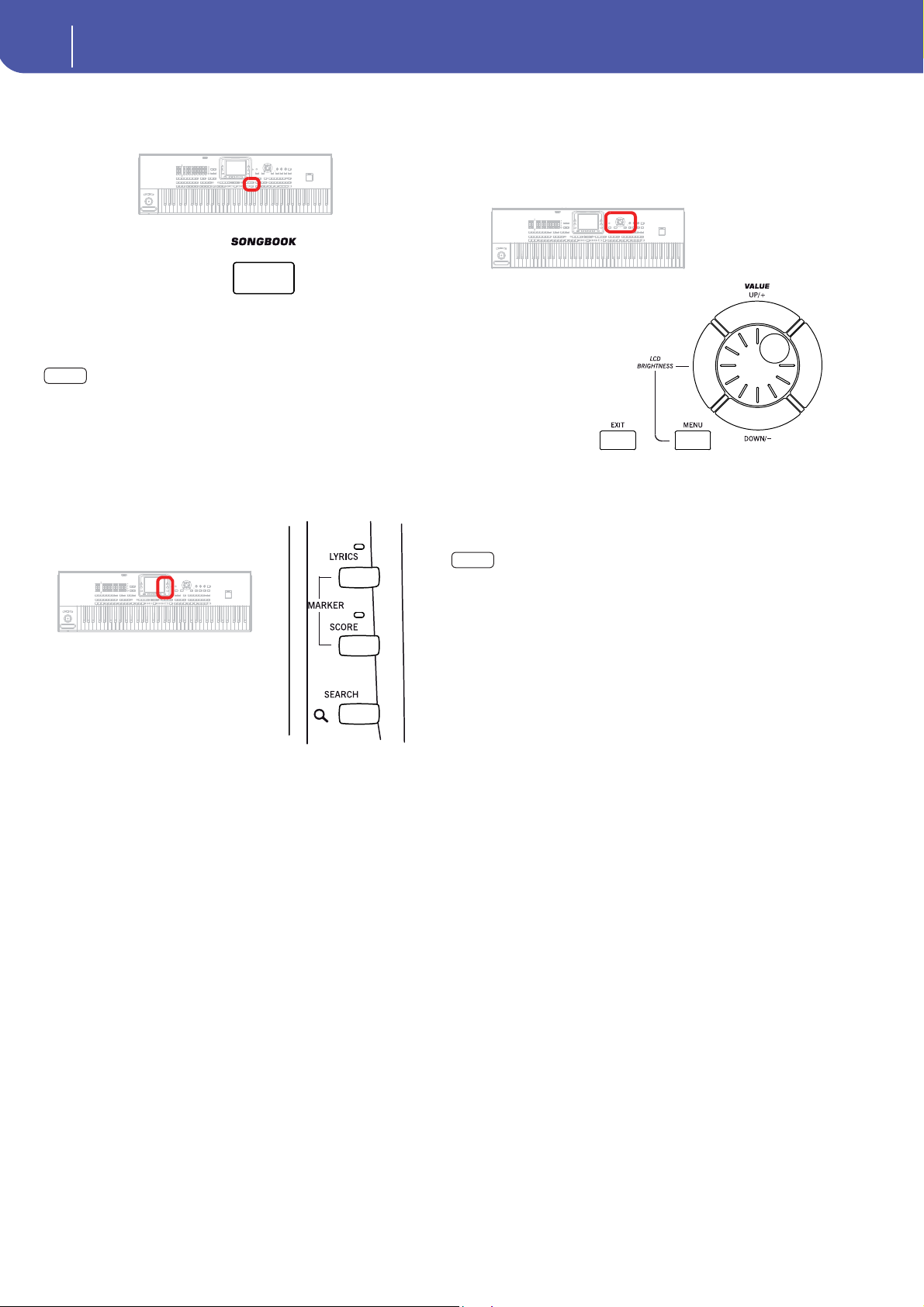
Общее описание
14
Передняя панель
Песенник
Песенник представляет собой музыкальную базу данных Pa3X.
Кнопка SONGBOOK
Нажатие данной кнопки позволит выбрать режим SongBook. В этом режиме вы сможете просмотреть базу данных музыкальных файлов.
SHIFT
Удерживая в нажатом положении кнопку SHIFT, одновременно нажимая кнопку SONGBOOK, вы сможете перейти на страницы
SongBook > Custom List.
Тексты песен, партитуры, маркеры и поиск
Кнопки в этой секции позволят перейти н страницы Lyrics, Markers или
Search.
Ввод данных и навигация
Колесо ввода данных VALUE и кнопки DOWN/- и UP/+ можно использовать для назначения различных значений выбранного параметра на экране, или для прокрутки списка файлов на страницах Song Select, Search и
Media.
Колесо ввода данных VALUE
Поверните это колесо по часовой стрелке для увеличения значения выбранного параметра. При вращении колеса против часовой стрелки значение параметра будет уменьшено.
MENU
Удерживая в нажатом положении кнопку MENU, вы можете ис-
пользовать этот регулятор в качестве контроллера яркости экрана.
Кнопка LYRICS
Нажатие этой кнопки откроет страницу Lyrics для активного проигрывателя, воспроизводимого стиля или песенника. Воспользуйтесь слайдером
X-Fader для выбора проигрывателя: Player 1 или Player 2.
Кнопка SCORE
Нажмите эту кнопку для открытия страницы Score (в режимах Song Play
или Song-Book). Воспользуйтесь слайдером X-Fader для выбора проигрывателя: Player 1 или Player 2.
Кнопка MARKERS
Нажмите обе кнопки LYRICS и SCORE одновременно для перехода на
страницу Markers. Воспользуйтесь слайдером X-Fader для выбора проигрывателя: Player 1 или Player 2.
Кнопка SEARCH
При нажатии этой кнопки будет открыто окно Search, в котором вы можете найти определенный файл или музыкальную композицию. На экране будет отображено окно Search, которое будет отличаться в зависимости от текущего контекста. Более подробная информация об использовании данной функции см. В разделе «Поиск файлов и музыкальных композиций» на стр. 109.
Кнопки UP/+ и DOWN/-
Кнопка UP/+ предназначена для увеличения значения; кнопка DOWN/для его уменьшения.
Кнопка EXIT
Эта кнопка может использоваться для выполнения различных действий:
• выход со страницы редактирования меню без выбора параметра,
• закрытие страницы меню без выбора параметра,
• возврат на главную страницу текущего рабочего режима
• выход из режима Global или Media и возврат на текущую страницу
рабочего режима,
• выход из режима SongBook
• выход со страниц Lyrics, Score и Marker
• выход из окон Style, Pad, Performance или Sound Select
Кнопка MENU
Эта кнопка позволяет открыть страницу меню редактирования для текущего рабочего режима или режима редактирования. После открытия
меню редактирования вы сможете перейти к одной из секций редактирования, прикоснувшись к одной из кнопок на экране.
В противном случае нажмите кнопку EXIT для возврата на главную страницу в текущем рабочем режиме или на текущую страницу рабочего режима.
Более подробную информацию вы сможете найти в каждом разделе с
описанием рабочего режима или среды редактирования.
Page 19
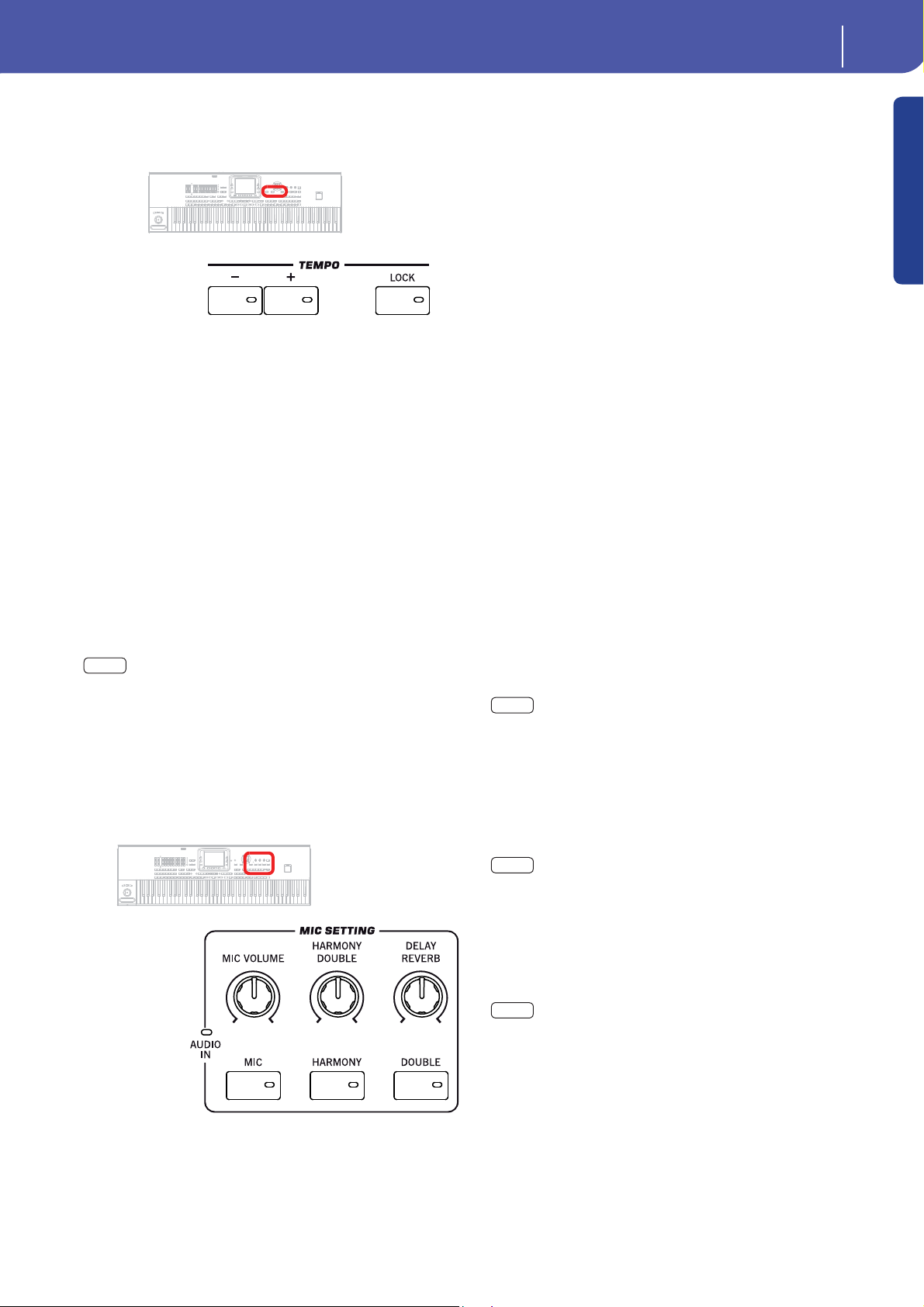
Общее описание
Передняя панель
15
Секция темпа
Кнопки TEMPO- и TEMPO+ используются для управления настройками
темпа.
Кнопки TEMPO +/- ►PERF ►STYLE
Кнопка TEMPO+ предназначена для увеличения значения темпа; кнопка
TEMPO- для его уменьшения.
При одновременном нажатии обеих кнопок вы сможете сбросить значения темпа, сохраненные для данного стиля, стандартного MIDI файла или MP3.
Set
►SB
Кнопка TEMPO LOCK
Эта кнопка предназначена для включения/выключения функции Tempo
Lock.
On Вы можете выбрать любой стиль, перфоманс или песню,
Выкл. При выборе другого стиля, перфоманса или песни, авто-
Примечание: Эта кнопка не работает с файлами MP3.
SHIFT
нажимая эту кнопку, вы сможете перейти на страницы Global > Lock.
не изменяя при этом значение темпа. Вы также можете
изменить его вручную с помощью кнопок TEMPO +/-,
или выбрать значение темпа и изменить его с помощью
регуляторов VALUE.
матически будет выбрано сохраненное значение темпа.
Удерживая в нажатом положении кнопку SHIFT, одновременно
Секция настроек микрофона
С помощью этих кнопок вы можете настроить уровень входного сигнала микрофона, определить уровень громкости различных секций и включить/выключить различные секции процессора.
новить уровень сигнала так, чтобы по большей части индикатор горел
зеленым цветом, периодически вспыхивая оранжевым лишь на пиковых
уровнях. Не допускайте появление красного цвета.
Не горит: Сигнал отсутствует.
Зеленый: Поступают сигналы низкого до среднего уровня. Если
Оранжевый: Небольшая перегрузка входного сигнала. Если он заго-
Красный: Перегрузка входного сигнала. Воспользуйтесь регуля-
Более подробная информация об аудио входах см. в разделе «Секция аудиовхода» на стр. 19.
индикатор часто отключается, значит уровень сигнала слишком низкий. Воспользуйтесь регулятором MIC
GAIN и/или регулятором уровня громкости устройстваисточника сигнала для увеличения уровня входного сигнала.
рается лишь на пиковых уровнях, то это нормально.
тором MIC GAIN и/или регулятором уровня громкости
устройства-источника сигнала для понижения уровня
входного сигнала.
Регулятор MIC VOLUME
Используйте данный регулятор для настройки уровня громкости солирующего тембра.
Регулятор HARMONY/DOUBLE
Используйте этот регулятор для настройки уровня громкости секций
Harmony и Double процессора.
Регулятор REVERB/DELAY
Используйте этот регулятор для настройки уровня громкости секций
Delay и Reverb процессора.
Кнопка MIC
Нажатие этой кнопки позволит включить или выключить микрофон.
Индикатор укажет на состояние секции микрофона.
SHIFT
Удерживая в нажатом положении кнопку SHIFT, нажмите на эти
кнопки и на экране будет отображена страница Voice Processor Setup >
Mic Setup (см. раздел “Voice Processor Setup: Setup” в руководстве «Дополнительное редактирование» (Advanced Edit)).
Кнопка HARMONY
Нажатие этой кнопки включает и выключает эффект Voice Harmony. Этот
эффект позволит добавить четыре тембра гармоники к солирующему
тембру.
SHIFT
Удерживая в нажатом положении кнопку SHIFT, нажмите эту
кнопку и на экране будет отображена страница Voice Processor Preset >
Harmony (см. раздел “Voice Processor Preset: Easy Preset” в руководстве
«Дополнительное редактирование» (Advanced Edit)). Это позволит добавить голоса хора к солирующему голосу.
Введение
Индикатор AUDIO IN
Этот индикатор отмечает уровень громкости аудиосигнала, поступающего в разъемы AUDIO INPUT (в оба разъема MIC и LEFT/RIGHT, см. раздел «Секция аудиовхода» на стр. 19). Уровень сигнала будет отмечен различными цветами (зеленым, оранжевым, красным). Постарайтесь уста-
Кнопка DOUBLE
Нажатие этой кнопки включает и выключает эффект Double.
SHIFT
Удерживая в нажатом положении кнопку SHIFT, нажмите эту
кнопку и на экране будет отображена страница Voice Processor Preset >
Double (см. раздел “Voice Processor Preset: Double” в руководстве «Дополнительное редактирование» (Advanced Edit Manual)).
Page 20
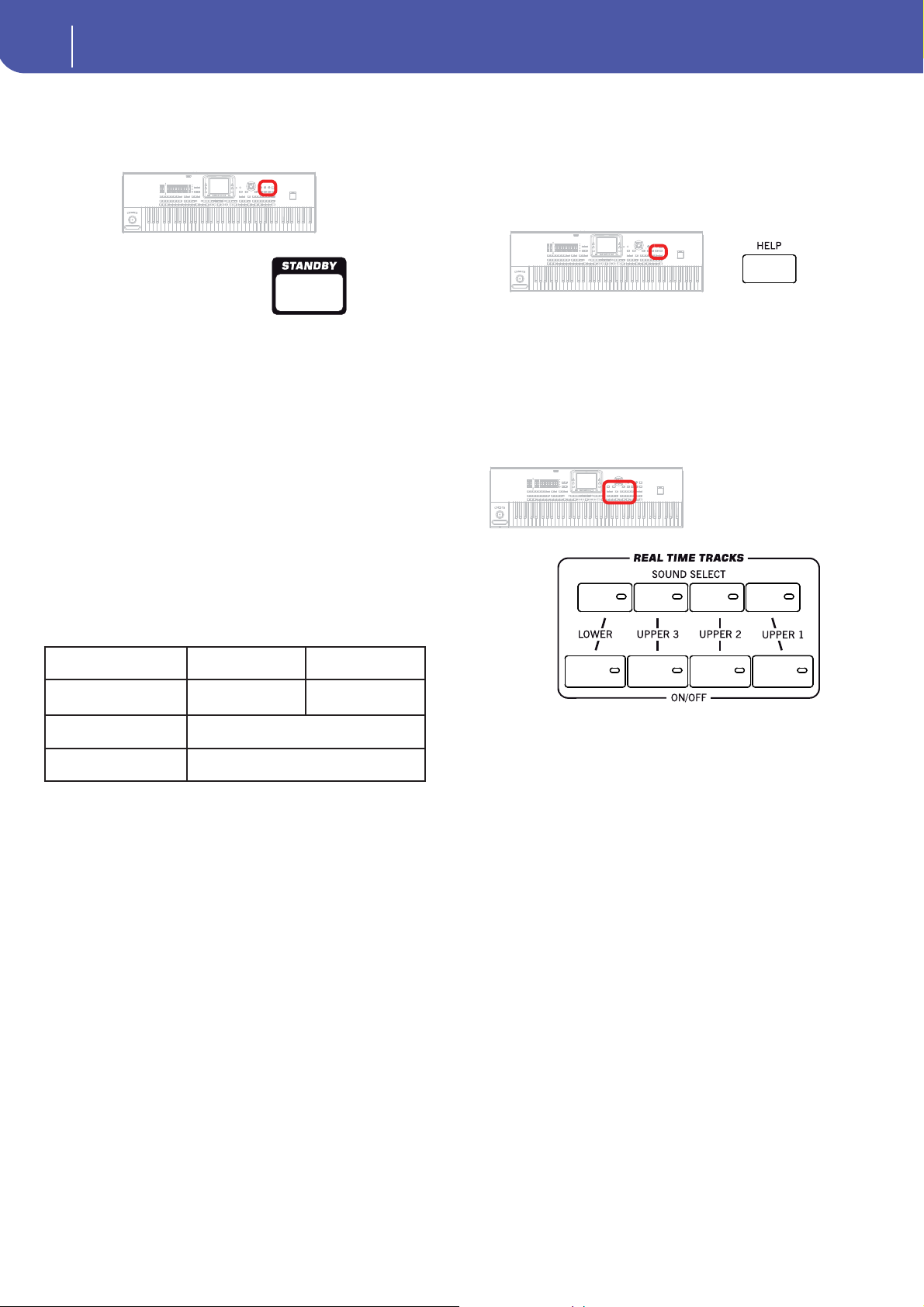
Общее описание
16
Передняя панель
Режим ожидания
С помощью функции Standby вы можете временно остановить работу инструмента, не выключая его питание.
Кнопка STANDBY
При переключении инструмента в режим ожидания (индикатор горит
красным), нажмите эту кнопку для выхода из этого режима (индикатор
загорится зеленым). При полном отключении инструмента (индикатор
не горит), нажмите кнопку POWER, а затем нажмите кнопку STANDBY
для включения инструмента.
Для выключения инструмента необходимо нажать и удержать в нажатом
положении кнопку STANDBY в течение 2 секунд, инструмент переключится в режим ожидания. Вы также можете нажать кнопку POWER для
полного отключения питания инструмента.
Если питание Pa3X полностью выключено нажатием кнопки POWER,
то встроенная батарейка, сохраняющая настройки в памяти RAM, разрядится в течение трех – четырёх дней. Если батарейка разрядилась, то
включение инструмента займет значительно больше времени (пока все
семплы не будут перезагружены).
Примечание: Рекомендуем переключать инструмент в режим ожидания
и не отключать его питание, чтоб батарейка постоянно подзаряжалась,
позволяя быстрее запускать Pa3X. В противном случае, рекомендуем полностью отключить питание инструмента для энергосбережения.
Режим ожидания
Батарея Перезаряжается
При заряженной батарейке
При разряженной батарейке
Внимание: Будучи в режиме ожидания инструмент все еще подключен к
сети. Доступ к внутренним компонентам инструмента может быть
опасен.
Совет: Уровень заряда батареек указан на странице Global > General
Controls > Clock & Battery (см. раздел “General Controls: Clock & Battery” на
стр. 206).
Небольшое время загрузки инструмента
Долгая загрузка инструмента
Индикатор STANDBY и состояние батарейки
Индикатор STANDBY позволяет определить состояние резервной батарейки.
Выкл. Нет питания. Инструмент полностью отключен.
Зеленый Питание включено, Батареи заряжены полностью.
Мигает зеленым Питание включено, батареи заряжаются.
Красный Режим ожидания, батареи полностью заряжены.
Мигает красным Режим ожидания, батареи заряжаются
Попеременно горит красным и зеленным (даже в ре-
жиме ожидания)
Выключение пи-
тания
Разряжается через
три-четыре дня
Сбой в работе, или батарейки разряжены и должны быть
заменены. Сообщения об ошибках представлены в разделе “General Controls: Clock & Battery” (см. стр. 206).
Помощь
Контекстный интерактивный раздел помощи, представленный на многих языках, позволит получить дополнительную информацию о текущей
странице.
Кнопка HELP
Нажмите эту кнопку для открытия контекстного раздела помощи.
Секция треков Real Time
Кнопки в этой секции предназначены для выбора и включения/выключения тембров клавиатуры (треков Real Time).
Кнопка SOUND SELECT
Нажмите кнопку, соответствующую треку Upper 1-3 или Lower, чтобы открыть окно Sound Select и назначить тембр на соответствующий трек.
Тембры группы “FACTORY” являются стандартными тембрами, которые
не могут быть изменены.
Тембры группы “LEGACY” являются стандартными тембрами, позволяющими осуществить совместную работу нескольких инструментов серии Pa.
Тембры группы “GM/XG” обеспечивают совместимость с другими тембрами General MIDI и наборами ударных XG.
Тембры группы “USER” являются ячейками, в которые вы можете загрузить новые тембры с внешнего устройства, или сохранить отредактированные тембры.
Ячейки типа “USER DK” представляют собой ячейки для сохранения новых наборов ударных или для сохранения отредактированных наборов
ударных.
Для каждого типа тембров доступны несколько банков тембров, которые
вы можете выбрать с помощью боковых вкладок.
Каждый банк тембров содержит несколько страниц, на каждой из которых представлены восемь тембров, доступные для выбора с помощью
нижних вкладок.
Кнопка ON/OFF
Используйте эти кнопки для включения и выключения соответствующего трека.
Вкл. Трек будет воспроизводиться.
Выкл. Звук трека отключен.
Page 21
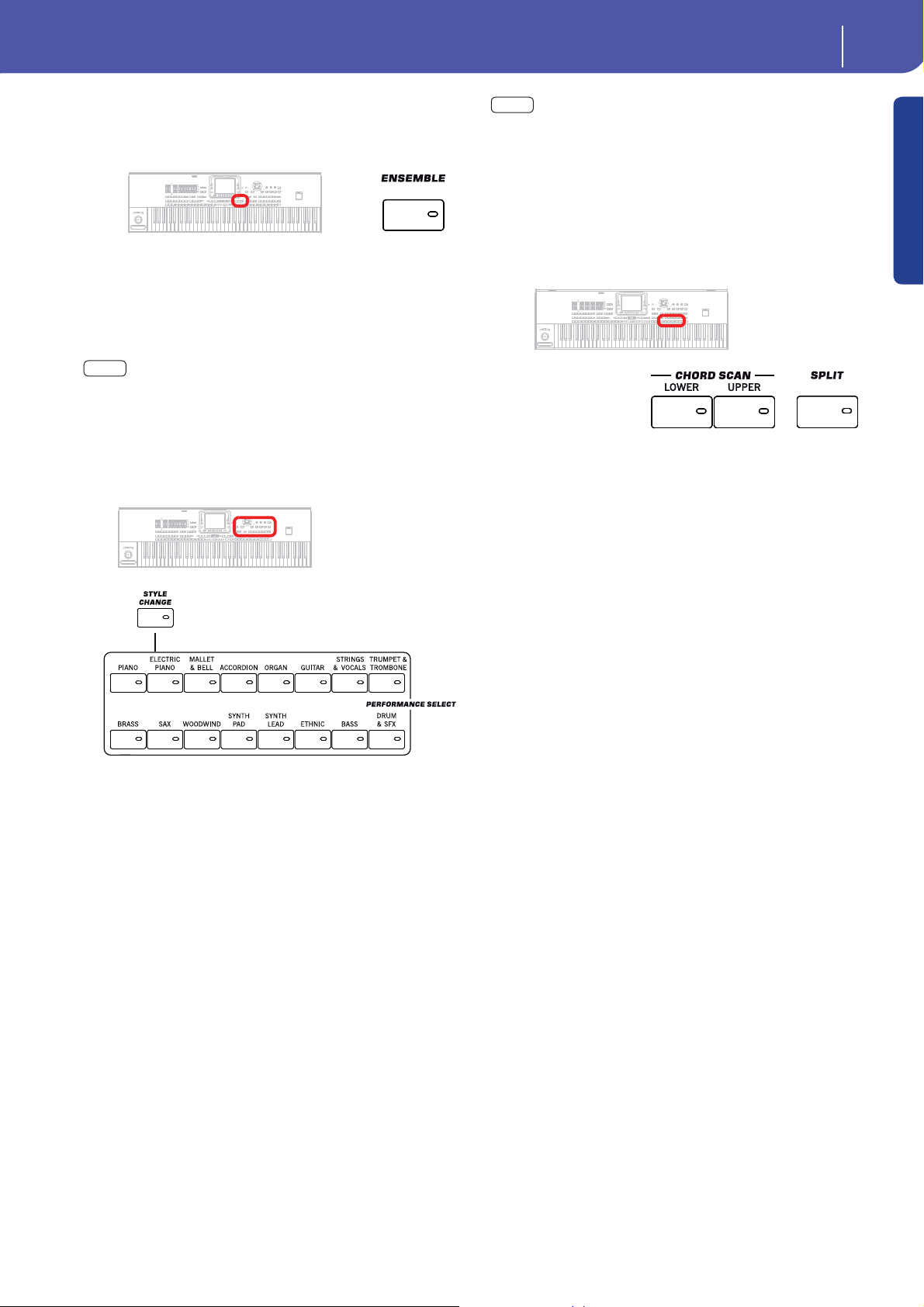
Общее описание
Передняя панель
17
Функция Ensemble
Функция Ensemble позволяет автоматически гармонизировать мелодию,
исполняемую правой рукой.
Кнопка ENSEMBLE ►PERF ►STS ►STS
Эта кнопка предназначена для включения/выключения функции
Ensemble. При включении этой кнопки мелодия, исполняемая правой рукой, будет гармонизирована с аккордами девой руки.
Примечание: Функция Ensemble работает только при переключении клавиатуры в режим SPLIT и при выборе режима LOWER Chord Scan.
SHIFT
Удерживая в нажатом положении кнопку SHIFT, одновременно
нажимая кнопку ENSEMBLE, вы сможете перейти на страницы Style Play
> Ensemble.
SB
Секция выбора перфоманса
Кнопки этой секции используются для выбора перфоманса.
Кнопка STYLE CHANGE ►GBL
Эта кнопка предназначена для включения/выключения функции Style
Change.
Вкл. Выбор перфоманса может изменить воспроизводимый
Выкл. При выборе перфоманса, настройки стиля и трека Style
стиль, в соответствии с сохраненным в перфомансе стилем.
останутся неизменными. Изменятся только настройки
трека Keyboard.
Секция PERFORMANCE SELECT
►PERF ►STS ►STYLE
Используйте эти кнопки для открытия окна Performance Select и выбора
перфоманса. См. раздел “Окно Performance Select” на стр. 104.
Каждый банк перфомансов содержит по четыре страницы, на каждой из
которых содержится по восемь перфомансов. Повторное нажатие кнопки PERFORMANCE SELECT переключает по кругу все доступные страницы.
Настройки всех перфомансов могут быть персонально настроены. Более
подробная информация дана в разделе «Режим Style Play».
Set
►STSSB►SB
Gbl
SHIFT
Удерживая в нажатом положении кнопку SHIFT, нажмите
одну из кнопок в этой секции, на экране будет отображено окно “Write
Performance”, теперь вы сможете сохранить настройки текущего трека в
виде перфоманса (см. раздел “Диалоговое окно Write Performance” на стр.
138).
Сканирование аккордов и точка разделения
клавиатуры
Кнопки в этой секции предназначены для выбора настроек распознавания аккордов и разделения клавиатуры.
Секция CHORD SCAN ►PERF ►STS ►STS
В режимах Style Play, Song Play и Sequencer-Backing Sequence используйте
эти кнопки для определения способа распознавания аккордов.
LOWER Аккорды определяются ниже точки разделения. Количе-
ство нот, которые необходимо исполнить для создания
аккорда, определяется параметром Chord Scan Mode (см.
раздел «Chord Recognition Mode» на стр. 135).
UPPER Аккорды определяются выше точки разделения. Необ-
ходимо сыграть три и более ноты для того, чтобы инструмент распознал аккорд.
FULL (Оба индикатора горят)
Аккорды распознаются по всему диапазону клавиату-
ры. Необходимо сыграть три и более ноты для того, чтобы инструмент распознал аккорд. (Вы можете использовать этот режим даже при разделении клавиатуры). Будет автоматически выбрано значение “Fingered 3” для
параметра Chord Recognition Mode (см. раздел “Chord
Recognition Mode” на стр. 135).
Выкл. Аккорды не определяются. После нажатия кнопки
START/STOP будут воспроизводиться только треки аккомпанемента Drum и Percussion.
SPLIT ►PERF ►STS ►STS
В режимах Style Play, Song Play и Sequencer-Backing Sequence воспользуйтесь этой кнопкой для определения положения четырех треков Keyboard
на клавиатуре, а также для определения способа распознавания аккордов инструментом.
Примечание: Для исполнения аккомпанемента необходимо выбрать один
из вариантов Chord Scan.
Вкл. Трек Lower будет воспроизводиться ниже точки разделе-
ния, в то время как треки Upper 1, Upper 2 и Upper 3 будут воспроизводиться выше этой точки. Это режим называется Split.
По умолчанию, включение режима Split автоматически
выбирает режим сканирования аккордов Lower (см. ранее). В этом режиме аккорды определяются ниже точки разделения. Количество нот, которые необходимо
исполнить для создания аккорда, определяется параметром Chord Recognition Mode (см. стр. 135).
SB
SB
Введение
Page 22
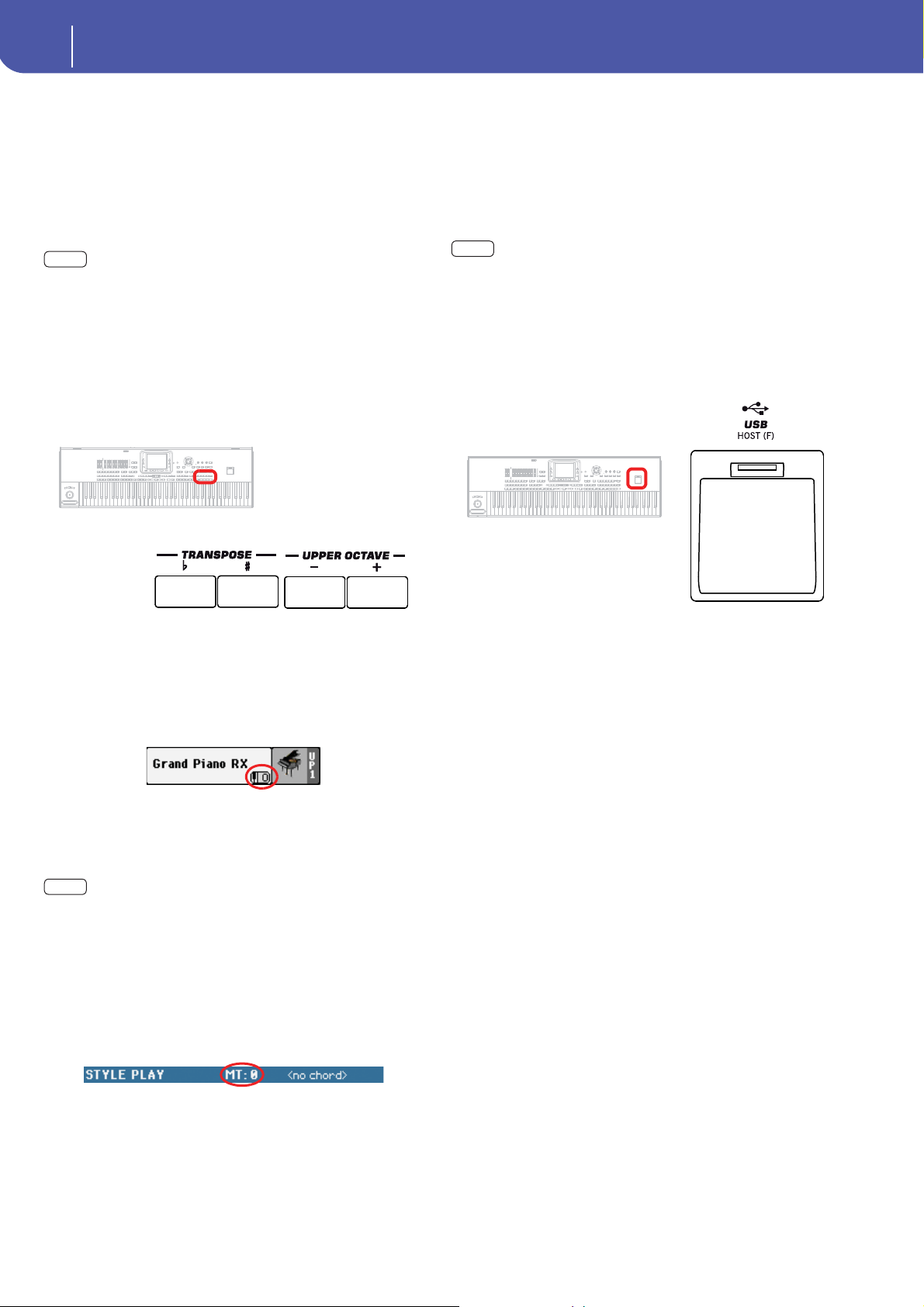
Общее описание
18
Передняя панель
Выкл. Треки Upper 1, Upper 2 и/или Upper 3 будут воспроиз-
По умолчанию, выключение режима Split автоматически
SHIFT
нажимая кнопку SPLIT, вы сможете перейти на страницы Style Play > Key/
Velocity Range. См. раздел «Keyboard/Ensemble: Key/Velocity Range» на стр.
131.
водиться по всему диапазону клавиатуры. Трек Lower
не воспроизводится. Это режим клавиатуры называется
Full.
выбирает режим сканирования аккордов Full (см. ранее).
В этом режиме аккорды определяются по всему диапазону клавиатуры. Необходимо сыграть три и более ноты
для того, чтобы инструмент распознал аккорд. (см. раздел “Chord Recognition Mode” на стр. 135.)
Удерживая в нажатом положении кнопку SHIFT, одновременно
Транспозиция
Кнопки этой секции используются для транспонирования тембров.
при этом чрезмерную деградацию звучания. Любое последующее транспонирование будет преобразовано в соответствии с указанным диапазоном. Таким образом, на экране может быть показано значение транспонирования +7 (чистая квинта вверх), но MP3 будет в реальности играть
на 5 полутонов ниже (чистая кварта вниз).
b Понижает общее транспонирование с шагом в один по-
# Повышает общее транспонирование с шагом в один по-
SHIFT
но нажимая одну из кнопок TRANSPOSE, вы сможете перейти на страницу Global > Transpose Control. См. раздел “General Controls: Transpose
Control” на стр. 201.
лутон.
лутон.
Удерживая в нажатом положении кнопку SHIFT, одновремен-
Фронтальный USB разъем
Этот разъем используется для подключения запоминающего USB
устройства.
Set
SB
►SB
Секция UPPER OCTAVE ►PERF ►STS ►STS
Эти кнопки используются для транспонирования выбранного трека с шагом в одну целую октаву (12 полутонов, макс. ±3 октавы). Значение октавы транспонирования будет отображено (в октавах) возле названия тембра.
Нажмите обе кнопки одновременно для сброса значения Octave Transpose
к сохраненному значению.
- Понижает выбранный трек на одну октаву.
+ Повышает выбранный трек на одну октаву.
SHIFT
Удерживая в нажатом положении кнопку SHIFT, одновременно
нажимая одну из кнопок UPPER OCTAVE, вы сможете перейти на страницы Style Play > Tuning. (см. раздел «Mixer/Tuning: Tuning» на стр. 123.)
Секция TRANSPOSE ►PERF ►STYLE
Эти кнопки предназначены для транспонирования всего инструмента с
шагом а один полутон (Master Transpose – общая транспозиция). Значение транспонирования обычно отображается в заголовке страницы на
экране.
Разъем USB HOST(F)
Этот USB разъем является разъемом типа A (Master/Host), совместимым
с USB 2.0 (High Speed). Используйте для подключения флэш-памяти USB,
привода CD-ROM или жесткого диска USB к Pa3X. Для получения доступа к подключенному устройству перейдите в режим Media edit (см. раздел
«Режим Media edit» на стр. 221).
Нажмите обе кнопки одновременно для сброса значения Master Transpose
к нулю.
Примечание: Вы также можете транспонировать файлы MP3. Но помните, что транспонирование всегда выполняется в пределах -5...+6 полутонов. Этого диапазона достаточно для покрытия все клавиш, исключая
Page 23
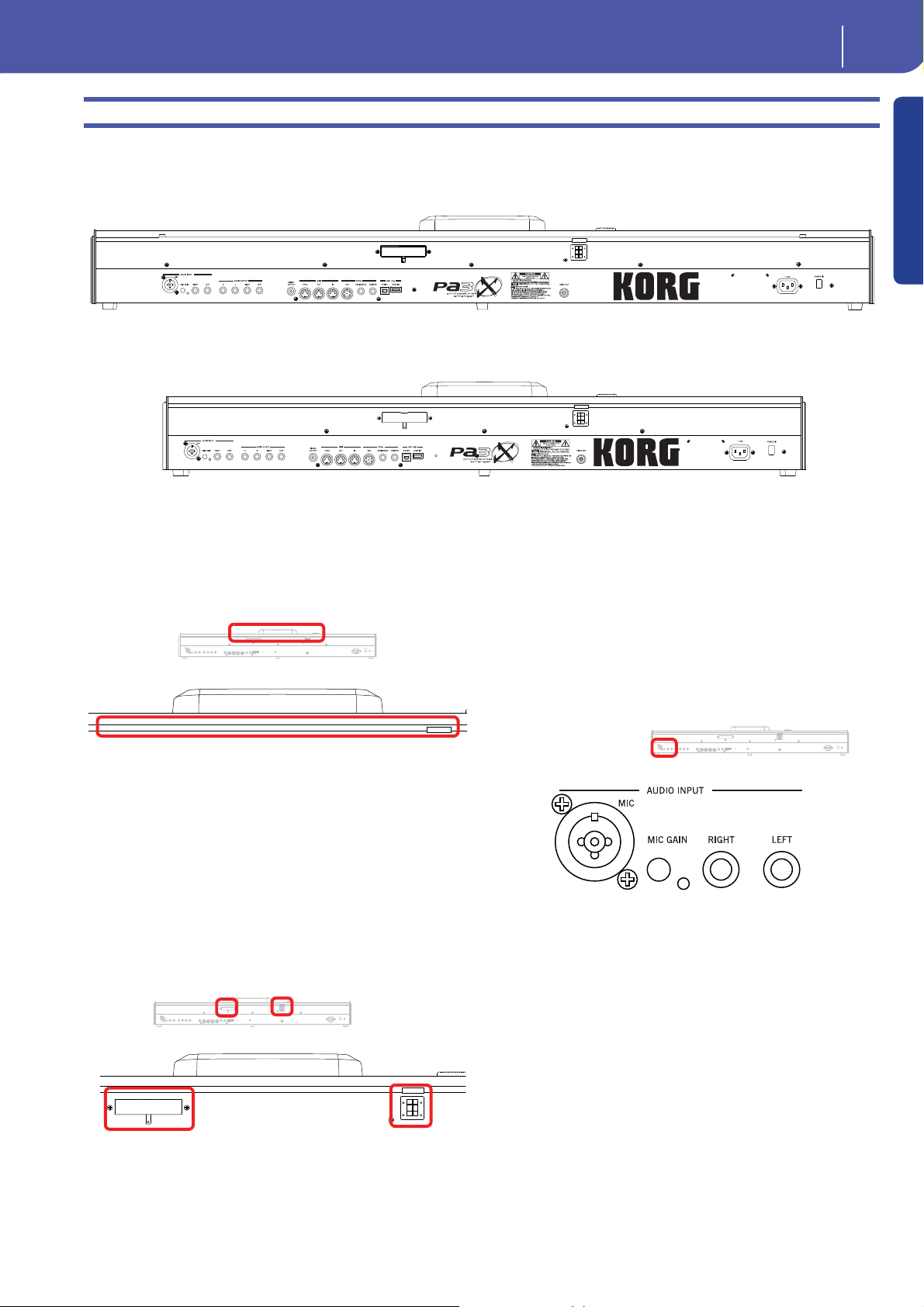
(a)
(b)
Задняя панель
Pa3X 76-клавишная модель
Pa3X 61-клавишная модель
Общее описание
Задняя панель
19
Введение
Музыкальная подставка и динамики
Музыкальная подставка/панель усиления
В данном руководстве описана возможность подключения входящей в
комплект подставки или подключения отдельно приобретаемой системы усиления.
Подставка входит в комплект с Pa3X. Более подробная информация о ее
монтаже дана на стр. 27.
Отдельно приобретаемая система усиления PaAS позволит добавить
трехполосную систему усиления, пару встроенных динамиков и басрефлекс. Более подробную информацию об установке системы см. в разделе «Установка системы усиления (PaAS) для Pa3X» на стр. 248.
Разъемы громкоговорителей и контактные гнезда
Разъемы и контактные гнезда используются для подключения системы
усиления PaAS. Более подробную информацию об установке системы см.
в разделе «Установка системы усиления (PaAS) для Pa3X» на стр. 248.
Примечание: Так как Pa3X распознает новую схему, то встроенные динамики начнут работать только через несколько секунд после установки акустической системы.
Уровень громкости выходного сигнала встроенных динамиков настраивается регулятором MASTER VOLUME.
Примечание: При подключении наушников звучание динамиков будет автоматически отключено. Вы также можете вручную отключить их
с помощью параметра “Speakers On/O ” в секции “Audio Setup” режима
Global (см. раздел “Speakers On/O ” на стр. 215).
Секция аудиовхода
Эти разъемы могут использоваться для подключения микрофона, другой
клавиатуры/синтезатора или проигрывателя.
Разъем MIC
Этот разъем активен только при установке параметра “Input Routing”
в значение “Mic In to Voice Processor” (стр. Global > Audio Setup > Audio In
см. стр. 214).
Подключите микрофоны, гитары или другие музыкальные инструменты
к разъемам AUDIO INPUT на задней панели инструмента. Сигнал микрофона, подключенного ко входу MIC, также будет послан на процессор для обработки.
Этот разъем является комбинированным и оснащен XLR и ¼-дюймовым
входами. Используйте вход XLR для подключения конденсаторного микрофона или ¼-дюймовый вход для подключения динамического микрофона.
Встроенное фантомное питание +48V на входе MIC также позволяет подключить к нему конденсаторный микрофон. При подключении конденсаторного микрофона воспользуйтесь программным переключателем
“+48V Phantom Power” для включения фантомного питания +48V (в режиме Global см. стр. 214).
Page 24
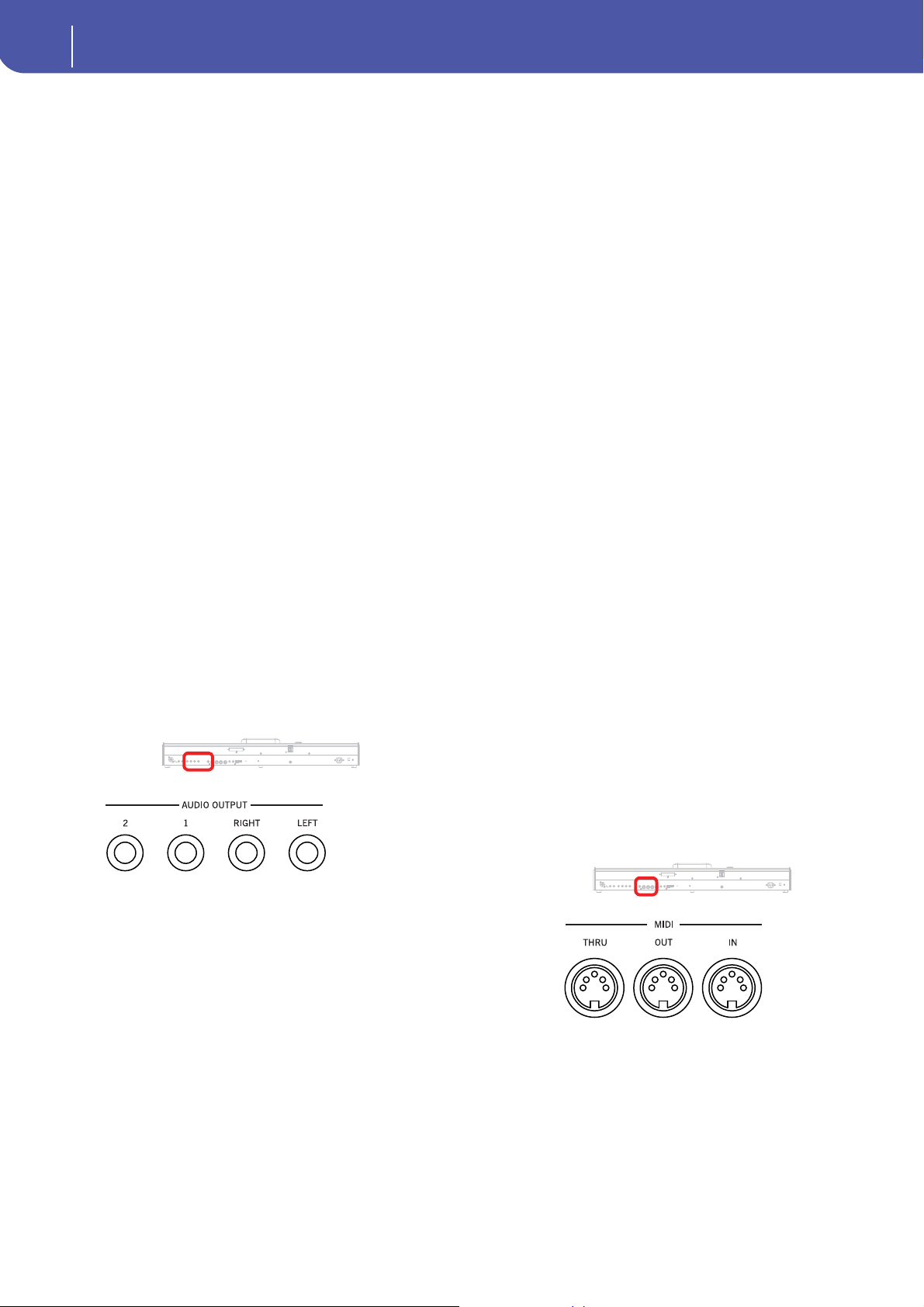
Общее описание
20
Задняя панель
Фантомное питание подается только на симметричный XLR разъем.
При отключении микрофона из разъема XLR фантомное питание будет
автоматически отключено. Также фантомное питание автоматически отключается при каждом выключении инструмента Pa3X.
Используйте регулятор MIC GAIN для настройки входного усиления, а
также регулятор MIC VOLUME для настройки уровня громкости, отслеживая при этом изменения индикатора AUDIO IN на панели управления
(см. раздел «Секция настроек микрофона» на стр. 15).
Регулятор MIC GAIN
Используйте этот регулятор для настройки чувствительности входного
сигнала разъема MIC (от 20 до 55 дБ). Уровень входного сигнала можно
определить по индикатору AUDIO IN на панели управления (см. раздел
«Секция настроек микрофона» на стр. 15).
Выходные разъемы (левый (LEFT)/ правый (RIGHT))
Эти разъемы всегда активны. Используйте эти симметричные/несимметричные разъемы для подключения источников входного сигнала линейного уровня, например, CD проигрывателя или синтезатора. В зависимости от состояния параметра “Input Routing” (Global > Audio Setup > Audio
In page, см. стр. 214), сигнал будет непосредственно подаваться на выходы
Le и Right или на разъемы MP3 рекордера. В последнем случае уровень
громкости может регулироваться слайдером MASTER VOLUME.
Настройте уровень входного сигнала, отрегулировав уровень громкости
выходного сигнала источника. Уровень входного сигнала можно определить по индикатору AUDIO IN на панели управления (см. раздел «Секция
настроек микрофона» на стр. 15).
Примечание: Регулятор MIC VOLUME не оказывает влияния на сигнал,
подаваемый на эти выходы.
Секция аудио выходов
Воспользуйтесь этими симметричными/несимметричными разъемами
для посыла аудиосигнала (звучания) на микшер, систему усиления, акустическую систему или систему hi- .
Для назначения аудиовыхода на каждый трек или для настройки маршрутизации входных аудио сигналов см. раздел “Audio Output” на стр. 212.
(вы сможете прослушать звучание только этого канала, так как усилитель
переключен в режим Mono).
Выход OUT 1, 2
Это линейные дополнительные выходы. Они используются для создания
стерео микса некоторых треков или для выведения сигнала одного инструмента для отдельного микширования, для обработки или усиления
на внешних модулях. Отрегулируйте уровень громкости сигнала этих
выходов с помощью регуляторов микшера или внешних акустических систем.
Для многотрекового аудио подключения: Вы можете подключить Pa3X
к четырем каналам микшера. Это очень удобно при выполнении записи или при необходимости послать трек проигрывателя на отдельный канал. Например, при использовании отдельных выходов вы можете послать трек Drum или Bass на внешний компрессор или модуль реверберации, или микшировать отдельные треки на внешнем микшере.
Подключите четыре монофонических кабеля к выходам (LEFT, RIGHT)
и субвыходам (1,2). Для подачи сигнала через эти субвыходы (1, 2) необходимо запрограммировать трек(и), которые хотите послать (см. раздел
«Audio Output» в разделе Global на стр. 212).
Примечание: При посыле трека на выход OUTPUT 1 или 2, он будет удален из главного микса, подаваемого на выходы LEFT & RIGHT OUTPUT.
Примечание: Через выходы 1 и 2 передается необработанный звук, без
применения каких-либо эффектов. Уровень громкости выходного сигнала, подаваемого через эти разъемы, настраивается регулятором MASTER
VOLUME.
Примечание: Регулятор MASTER VOLUME не оказывает влияния на сигнал, подаваемый на эти выходы. Подается только необработанный эффектами сигнал.
Разъем DIGITAL OUTPUT
Воспользуйтесь разъемом 48 kHz S/PDIF для цифрового подключения
Pa3X к входному разъему S/PDIF другого цифрового устройства, например, цифрового микшера, аудио карты или отдельного рекордера. Тот же
выходной сигнал встроенных динамиков (с отдельно приобретаемой системой усиления PaAS) или сигнал в разъемах Le и Right будет посылаться на этот разъем.
Выходные разъемы (левый (LEFT)/ правый (RIGHT))
Являются главными стерео выходами. Они могут использоваться для посыла конечного стерео микса на внешнее устройство. Подключите любой
из них для выведения монофонического сигнала. Отрегулируйте выходной уровень с помощью слайдера MASTER VOLUME.
Для стереофонического подключения: Подключите два монофонических
кабеля к выходам (LEFT, RIGHT). Подключите другой конец этого кабеля
к стереоканалу вашего микшера, к монофоническим каналам, активным
мониторам или к входам CD, LINE IN или TAPE/AUX вашей аудиосистемы. Не пользуйтесь входами PHONO для подключения аудиосистемы!
Для монофонического подключения: Подключите монофонический кабель к выходу LEFT или RIGHT OUTPUT. Другой его конец подключите к монофоническому каналу вашего микшера, активного монитора или
к моно каналу вашего CD, к входу LINE IN или TAPE/AUX системы hi-
MIDI интерфейс
Использование MIDI позволит вам подключить Pa3X к внешним контроллерам (клавиатуре, MIDI гитаре, контроллер в виде клавиатуры деревянного духового инструмента, MIDI аккордеон...), к различным расширителям или к секвенсору компьютера. Более подробная информация
об использовании MIDI интерфейса дана в разделе “MIDI”.
Разъем IN
Этот разъем позволяет принимать MIDI данные, переданные от компьютера или контроллера. Подключите его к разъему MIDI OUT внешнего
контроллера или компьютера.
Page 25
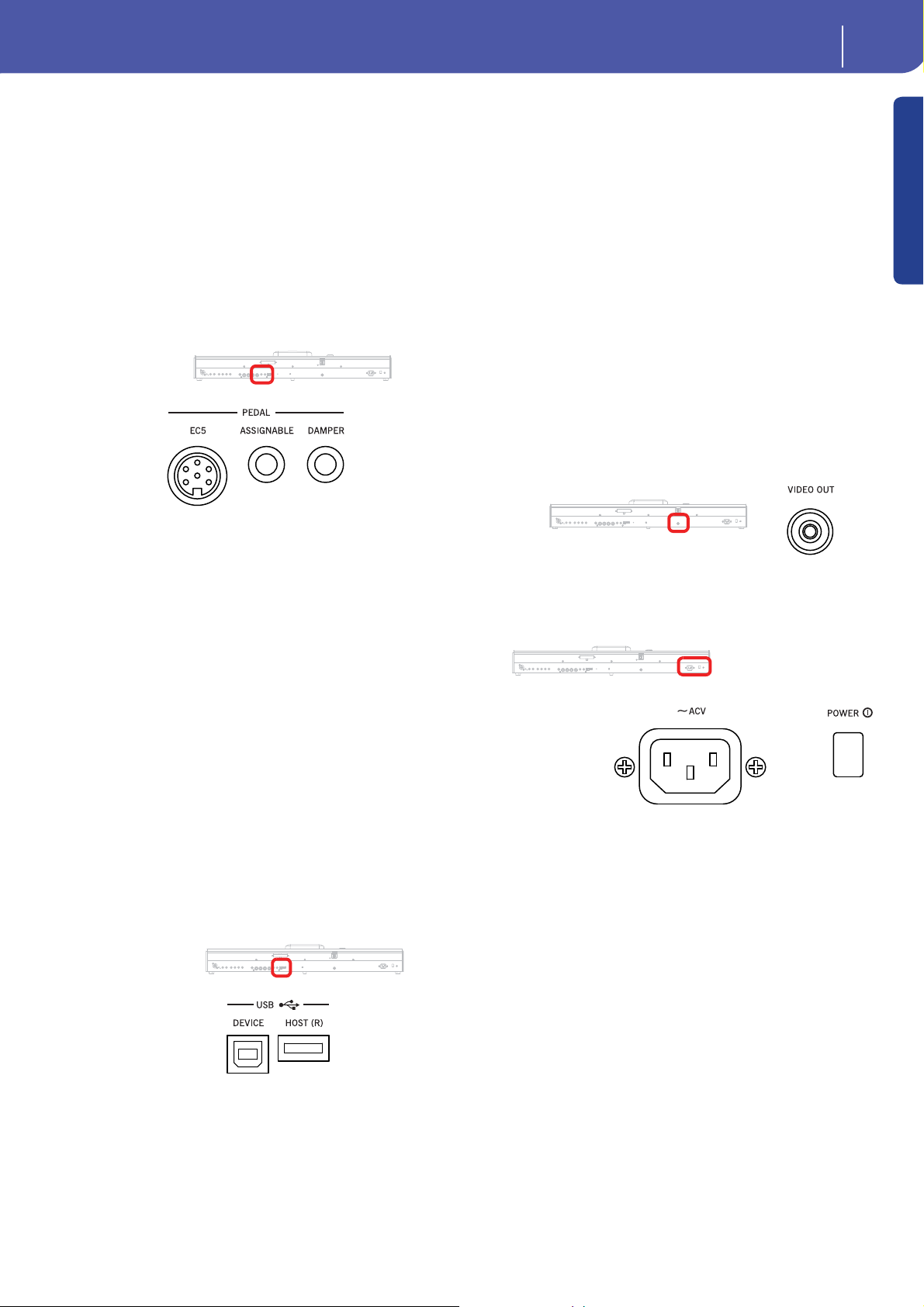
Общее описание
Задняя панель
21
Разъем OUT
Через этот разъем передаются MIDI данные, созданные на клавиатуре
Pa3X, контроллерах и/или встроенном проигрывателе. Подключите его
к разъему MIDI IN модуля расширения или компьютера.
Разъем THRU
Этот разъем позволяет послать точную копию данных, полученных в
разъем IN. Используйте этот разъем для создания каскадного подключения Pa3X с другими MIDI инструментами.
Педали
Эти разъемы используются для подключения различных типов педалей.
EC5
К этому разъему вы можете подключить отдельно приобретаемую педальную клавиатуру Korg EC5 для осуществления управления многими
функциями в режиме реального времени. Более подробная информация
о программировании EC5 дана в разделе “EC5-A.E” на стр. 208.
Разъем ASSIGNABLE
Этот разъем используется для подключения педалей типа педального переключателя и непрерывного управления, например, отдельно приобретаемые модели Korg EXP-2, XVP10 или PS-1. Более подробная информация о программировании и калибровании этих педалей дана в разделе
“Pedal/Footswitch” на стр. 207.
Поддерживается формат MIDI over USB, таким образом, вы сможете использовать этот разъем вместо MIDI портов (см. раздел “Что такое MIDI
Over USB?” на стр. 241). Для полноценного использования этой функции
необходимо установить соответствующие драйверы для PC и Mac, которые доступны на входящем в комплект инструмента диске, или которые
вы можете загрузить с нашего веб-сайта (www.korgpa.com).
Разъем HOST(R)
Этот USB разъем является разъемом типа A (Master/Host), совместимым
с USB 2.0 (High Speed). Используйте для подключения флэш-памяти USB,
привода CD-ROM или жесткого диска USB к Pa3X. Для получения доступа к подключенному устройству перейдите в режим Media edit (см. раздел
«Режим Media edit» на стр. 221).
Секция видео
Разъем VIDEO OUT (опция)
При использовании опционального видео интерфейса VIF4 вы сможете
подключить Pa3X к телевизору или видео монитору. Более подробно см. в
разделе «Установка видео интерфейса(VIF4)» на стр. 250.
Секция питания
В этой секции на панели расположены элементы для подключения Pa3X
к сети питания.
Введение
Разъем DAMPER
Этот разъем используется для подключения демпферной педали, например, отдельно приобретаемые модели Korg PS-1 или DS1H. Более подробная информация об изменении полярности и калибровании этих педалей
дана в разделе “Damper” на стр. 208.
Примечание: Функция полупедалирования тембров фортепиано доступна при подключении демпферной педали DS1H.
Разъемы USB
Эти разъемы используются для подключения USB устройств или компьютера.
Разъем DEVICE
Этот USB разъем является разъемом типа В (Slave/Device), совместимым
с USB 1.1 (High Speed). Вы можете использовать этот разъем для подключения Pa3X к компьютеру и для передачи данных с/на встроенные модули (жесткий диск, флэш-память SSD). Более подробная информация дана
в разделе «HD подключение» на стр. 237.
Разъем ACV
Подключите сетевой кабель к этому разъему.
Выключатель питания
С помощью этого выключателя можно включить/отключить питание инструмента. Но эта кнопка не включает инструмент, после его нажатия необходимо нажать кнопку STANDBY для запуска системы.
Для выключения инструмента необходимо нажать и удержать в нажатом
положении кнопку STANDBY в течение 2 секунд, инструмент переключится в режим ожидания (индикатор STANDBY загорится красным). Вы
также можете нажать кнопку POWER для полного отключения питания
инструмента (индикатор STANDBY не горит).
Более подробная информация о работе кнопок POWER и STANDBY дана
в разделе “Режим ожидания” на стр. 16.
Page 26
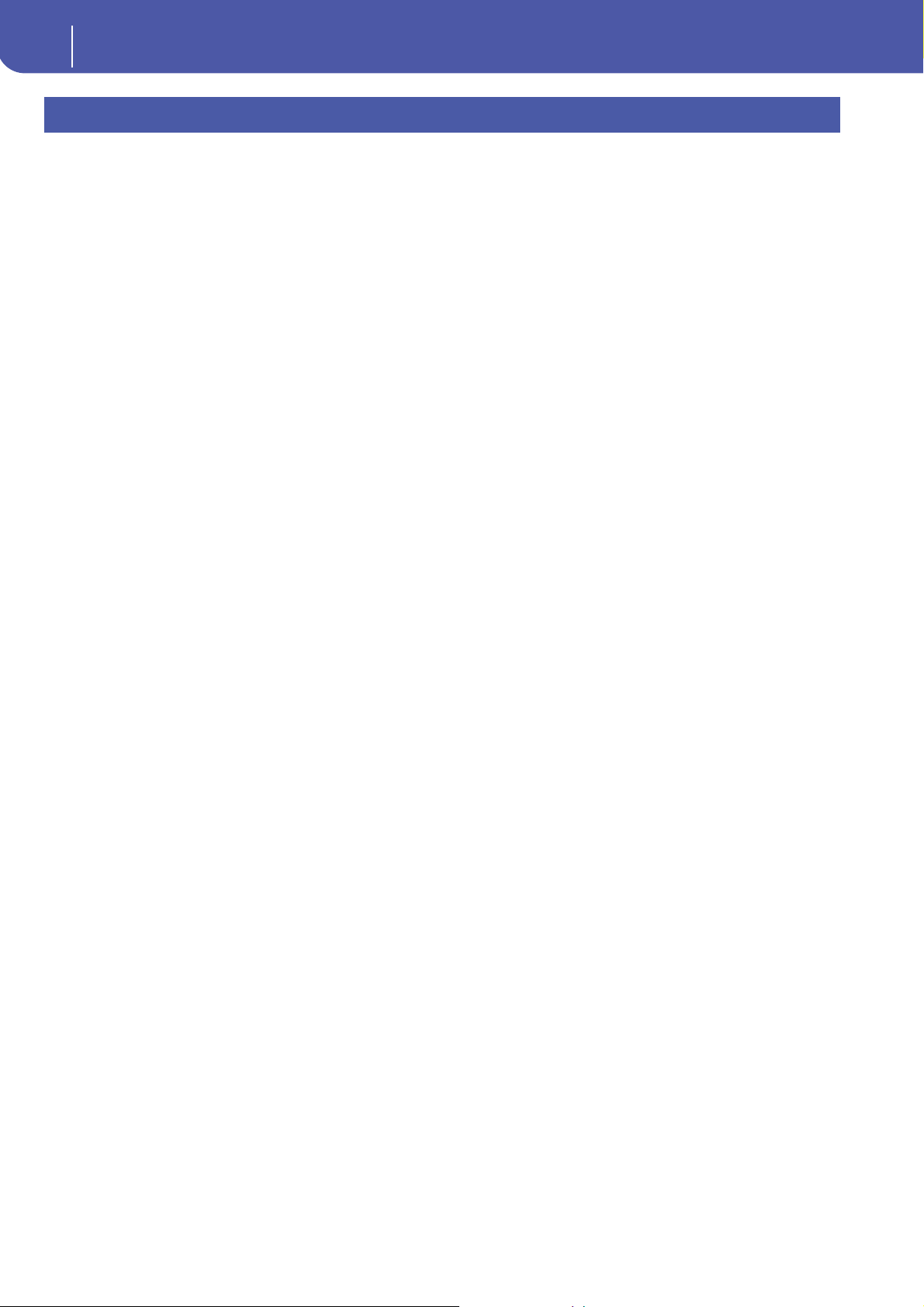
Добро пожаловать!
22
Задняя панель
Добро пожаловать!
Добро пожаловать в мир профессиональной аранжировочной станции
Korg Pa3X! На сегодняшний день Pa3X представляет собой наиболее
мощную и многофункциональную аранжировочную станцию для профессионального и домашнего использования.
Далее представлено описание характеристик вашего нового инструмента:
• Два варианта клавиатур: 76-клавишная с полувзвешенными клави-
шами, динамической чувствительностью и послекасанием
• Новый элегантный алюминиевый кабинет.
• Графический сенсорный TFT дисплей. Моторизированный экран в
76-клавишной модели и фиксированный – в 61-клавишной.
• Профессиональный графический интерфейс TouchView™ с функцией
Search для облегчения поиска файлов музыкальных источников.
• Высококачественная опциональная панель усиления PaAS с системой
Easy Connect (нет необходимости в дополнительных подставках, кабелях или блоках питания).
• RX (Real eXperience) представляет собой передовую технологию, спо-
собную управлять всеми аспектами Pa3X – начиная от синтеза до
отображения.
• Мощная система звукопроизводства EDS (Enhanced De nition
Synthesis) от Korg, используемая в большинстве первоклассных профессиональных синтезаторов.
• Тембры DNC (Dynamic Nuance Control), включая более реалистич-
ные и естественные тембры Ambience Drums и Piano, свойственные
признанным сценическим фортепиано SV-1.
• До 256 МБ пользовательских PCM семплов, что эквивалентно 512 МБ
(со сжатием), и огромная встроенная память для создания наиболее
мощного звукового модуля и потрясающего качества звучания.
• Самообновляющаяся память данных PCM – поддержка запатенто-
ванной системы Intelligent Re-Charge обеспечивает осуществление
быстрого запуска системы.
• Встроенный семплер для создания и редактирования новых тембров
и аудио грувов.
• Тембры, совместимые с General MIDI Level 2. Усовершенствованная
совместимость тембров для песен GM.
• Более 1100 тембров и 90 наборов ударных.
• 512 ячеек перфомансов и предварительно загруженные настройки
одним касанием (STS) для более быстрого выполнения настроек тембров клавиатуры и эффектов.
• 120 тембров полифонии.
• OPOS (Objective Portable Operating System) – многозадачная операци-
онная система, позволяющая загрузить данные во время игры на инструменте.
• Доступные обновления операционной системы для загрузки новых
характеристик и расширений с диска. Не позволяйте вашему инструменту устареть!
• Восемь полностью программируемых слайдеров и один слайдер MP3
Volume, которые могут использоваться для настройки уровня громкости или выбора регистров органа.
• Три назначаемых переключателя, джойстик и ленточный контроллер
обеспечивают полноценное управление для все уровней артикуляции звучания.
• Усовершенствованная процедура выбора стиля и перфоманса. Бо-
лее 400 заводских стилей, каждый из которых содержит 4 варианта и
4 Fill In + Break; 15 пользовательских банков для сохранения безграничного количества избранных или созданных пользователей стилей
и настроек.
• Запись стилей и пэдов, включая усовершенствованный режим Guitar
Mode 2 для более реалистичного исполнения гитарных партий.
• Функция Chord Sequencer предназначена для записи прогрессии аккордов в режиме реального времени.
• Новый проигрыватель и рекордер MP3/MIDI файлов с функцией
Advanced Vocal Remover.
• Усовершенствованная совместимость с отображением текста песен в
графическом формате (+G) для стандартных MIDI и MP3 файлов.
• Новая функция Audio Chord Detection, автоматически определяющая
аккорды для посыла на процессор из MP3 файлов.
• Двойной MP3 проигрыватель и MP3 рекордер.
• Двойной проигрыватель XDS, доступный для выбора слайдером
X-Fader. Отображение текстов песен, партитур и маркеров.
• Полнофункциональный 16-трековый секвенсор.
• Полностью редактируемая база музыкальных данных для быстрого
вызова песен из песенника.
• Возможность одновременного применения до 8 стереоэффектов,
включая универсальный мастер-эффект и эффекты вставки, маршрутизируя на них стили и песни. Новые эффекты Vintage E ects позаимствованные из знаменитого винтажного сценического фортепиано SV-1.
• Процессор TC-Helicon с профессиональными эффектами, такими
как коррекция высоты тона, дублирование и 4-голосный гармонайзер.
• Высококачественный микрофонный предусилитель с симметричным
комбинированным XLR/1/4-дюймовым разъемом и фантомным питанием +48V на XLR разъеме.
• Функция Adaptive Mic Setting обеспечивает создание «виртуального
звукоинженера» для автоматического выполнения оптимальной настройки эквалайзера/компрессора/гейта.
• Инструменты Professional Final Mastering, позаимствованные у плагинов “Waves Audio” из группы «Maxx Suite».
• Высококачественные преобразователи входных (ADC) и выходных
(DAC) аудио сигналов.
• Опциональные аппаратные расширения для добавления видео платы, большей памяти семплов и наборы для установки внутреннего
жесткого диска (только для 61-клавишной модели). Получите больше функций по той же цене!
• Стандартный жесткий диск (опционально для 61-клавишной модели) для увеличения объема данных. Стандартная флэш-память SSD
(Solid State Disk) в 61-клавишной модели.
• 2 порта USB 2.0 High Speed Host для подключения приводов CDROM, USB-флэшек и т.д.
• Порт USB 1.1 Full Speed Device для подключения компьютера к вашему Pa3X. Этот порт может использоваться для передачи файлов и
выполнения MIDI соединения (без необходимости в использовании
специальных MIDI интерфейсов для компьютеров).
Page 27
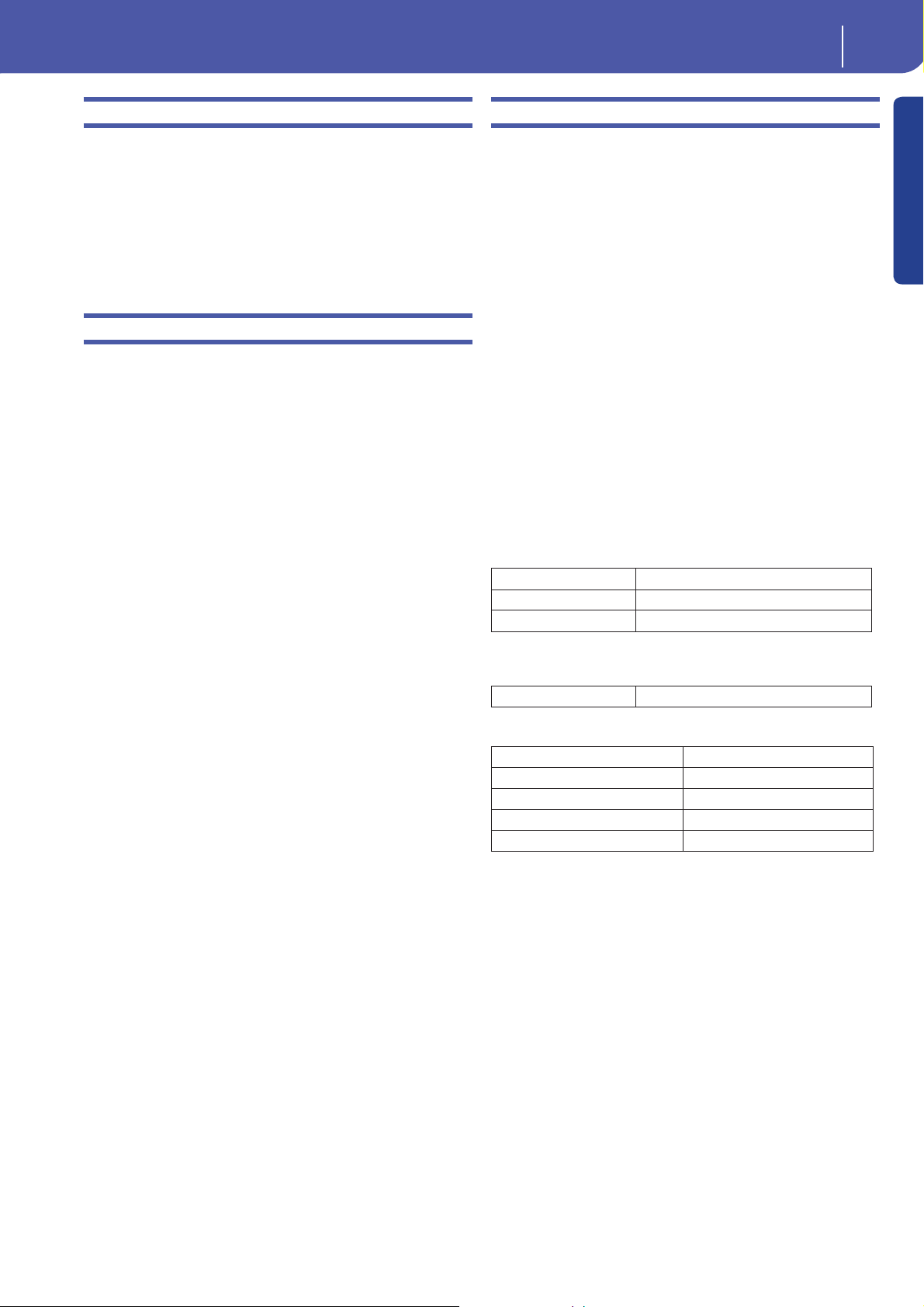
Добро пожаловать!
Живое исполнение
23
Живое исполнение
Pa3X был специально разработан для исполнения вживую. Понятие «в
режиме реального времени» обретает полноценное значение в этом инструменте. Перфомансы предоставляют возможность выбора всех тре-
ков на клавиатуре и соответствующих стилей; STS позволяют выбрать
необходимые треки клавиатуры; Стили представляют собой бэк аккомпанементы для вашего исполнения в реальном времени; Пэды являются циклично повторяющимися секвенциями или отдельным звуком ударных; Песни предоставляют возможность микширования в режиме реального времени; Песенник позволит просто и быстро выбрать нужную пес-
ню из базы данных; функция поиска облегчает определение местоположения любого файла и музыкального источника инструмента.
Режим Easy Mode
Если вы являетесь исполнителем, предпочитающим реальное исполнение различным техническим новинкам, вы можете использовать Pa3X в
режиме Easy Mode, и позволить инструменту самостоятельно применить
необходимые функции.
Полезные ссылки
Ваш дилер Korg является дилером не только клавиатур, но и полного
спектра программного и аппаратного обеспечения, а также дополнительных принадлежностей. Обратитесь к дилеру в случае необходимости использования различных стилей, песен или другого полезного материала.
Каждый представитель компании Korg может предоставить вам любую
полезную информацию. Просто позвоните им и обратитесь за дополнительными услугами. Далее представлены координаты представительств
для англоязычных пользователей:
США KORG USA, 316 South Service Road, Melville, New
York, 11747, USA
Тел.: 1-516-333-9100, Факс: 1-516-333-9108
Канада KORG CANADA, a division of Jam Industries, 21000
Trans-Canadienne, Baie D’Urfe, Quebec, H9X 4B7
Тел.: 514-457-2555, Факс: 514-457-0055
E-mail: support@korgcanada.com
Великобритания KORG UK Ltd, 9 Newmarket Court, Kingston, Milton
Keynes, Buckinghamshire, MK10, 0AU
Тел.: 01908 857100
Техническая поддержка в Великобрита-
нии
Тел.: 01908 857122, Факс: 01908 857199
E-mail: info@korg.co.uk
Многие представители компании Korg также предоставляют необходимую вам информацию и программное обеспечение на собственных вебсайтах. На английском языке доступны следующие веб-страницы:
Korg США www.korg.com
Korg Великобритания www.korg.co.uk
Korg Канада www.korgcanada.com
Обновления операционной системы, различные системные файлы и дополнительные музыкальные ресурсы, руководство пользователя и различную информацию вы сможете найти на следующей странице:
Korg Италия www.korgpa.com
Другую полезную информацию на различных языках вы можете найти на
других веб-сайтах компании Korg, таких как:
Korg Inc. (Япония) www.korg.co.jp
Ga arel Musique (Франция) www.laboitenoiredumusicien.com
Korg & More (Германия и Австрия) www.korg.de
Eko Music Group (Италия) www.ekomusicgroup.com
Letusa (Испания) www.korg.es
Введение
Page 28
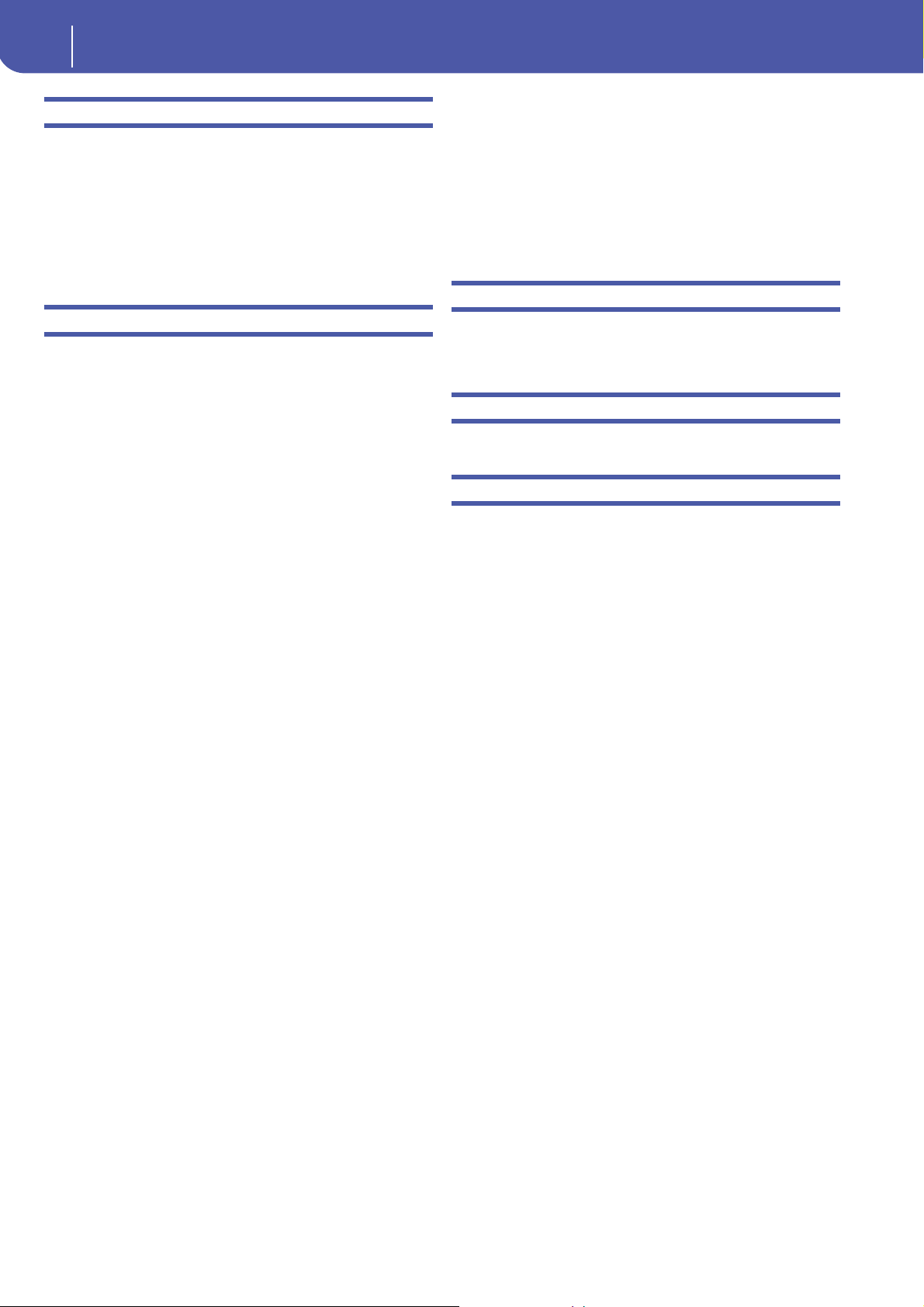
Добро пожаловать!
24
Комплектация
Комплектация
Приобретая Pa3X убедитесь, что в упаковке расположены все далее перечисленные компоненты. В случае отсутствия чего-либо немедленно сообщите вашему дилеру Korg.
• Pa3X
• Пюпитр
• Сетевой шнур
• Руководство пользователя
• Диск (на котором записан USB драйвер, дополнительные руководства, бонусное программное обеспечение и другие файлы).
О данном руководстве
Данное руководство поделено на четыре раздела:
• Введение, содержащее общее описание инструмента и основных операций.
• Краткое руководство содержит серию практических указаний.
• Справочник предоставляет подробное описание страниц и параметров настроек.
• Приложение содержит список данных и полезную информацию для
продвинутого пользователя.
Помимо этого на диске и на нашем веб-сайте вы сможете найти:
• В руководстве «Дополнительное редактирование» содержится информация о режимах Style и Pad Record, о режиме Sound, а также о
параметрах редактирования эффектов и настроек процессора. В
этом руководстве также представлены таблицы всех заводских данных и назначаемых контроллеров.
В данном руководстве вы найдете следующие аббревиатуры:
►PERF Параметр может быть сохранен в Перфомансе с помо-
щью команды Write Performance, выбранной на странице меню.
►STS Этот параметр может быть сохранен в одной из настро-
ек Single Touch текущего стиля или в настройке Single
Touch песенника. Для сохранения стиля выберите команду Write STS на странице меню в режиме Style Play.
Для сохранения данных в песенник (в виде стиля или
песни), проверьте настройки команды Write STS на странице Book Edit 1 в режиме SongBook.
►STYLE
►GBL Параметр может быть сохранен в глобальных настрой-
►SB Настройки этого параметра сохраняются в песеннике.
SET
Параметр может быть сохранен в настройках стиля с по-
мощью команды Write Style Settings, выбранной на странице меню.
ках с помощью команды Write Global, выбранной на
странице меню. Доступно несколько глобальных зон, и
при выборе соответствующего параметра возле аббревиатуры GBL будет отображен небольшой символ. Более подробная информация дана в каждой главе Справочника.
Создание резервной копии
В случае выполнения персональных настроек различных музыкальных
ресурсов (Тембров, перфомансов и стилей) рекомендуем почаще создавать резервные копии этих настроек. См. раздел «Full Resources Backup»
на стр. 234.
Восстановление исходных данных
В случае необходимости восстановления исходных данных воспользуйтесь командой “Factory Restore”. См. стр. 235.
Загрузка операционной системы
Рекомендуем обновлять программное обеспечение инструмента Pa3X новыми версиями операционной системы, выпускаемой Korg. Загрузить
операционную систему можно на веб-сайте www.korgpa.com. Внимательно прочтите инструкции, сопровождающие операционную систему.
Вы можете узнать версию операционной системы, установленной на
Pa3X, на странице “Utility” в режиме Media (см. раздел “Номер версии
операционной системы” на стр. 235).
Внимание: Не устанавливайте операционную систему, отличную от
официальной версии, рекомендуемой Korg для Pa3X. Попытка установить
операционную систему, разработанную для других моделей, или загруженную с неофициальных веб-сайтов, может привести к потере данных или
повреждению инструмента. Компания Korg не несет ответственности
за любые повреждения, возникшие в результате несоответствующей
установки операционной системы.
Page 29
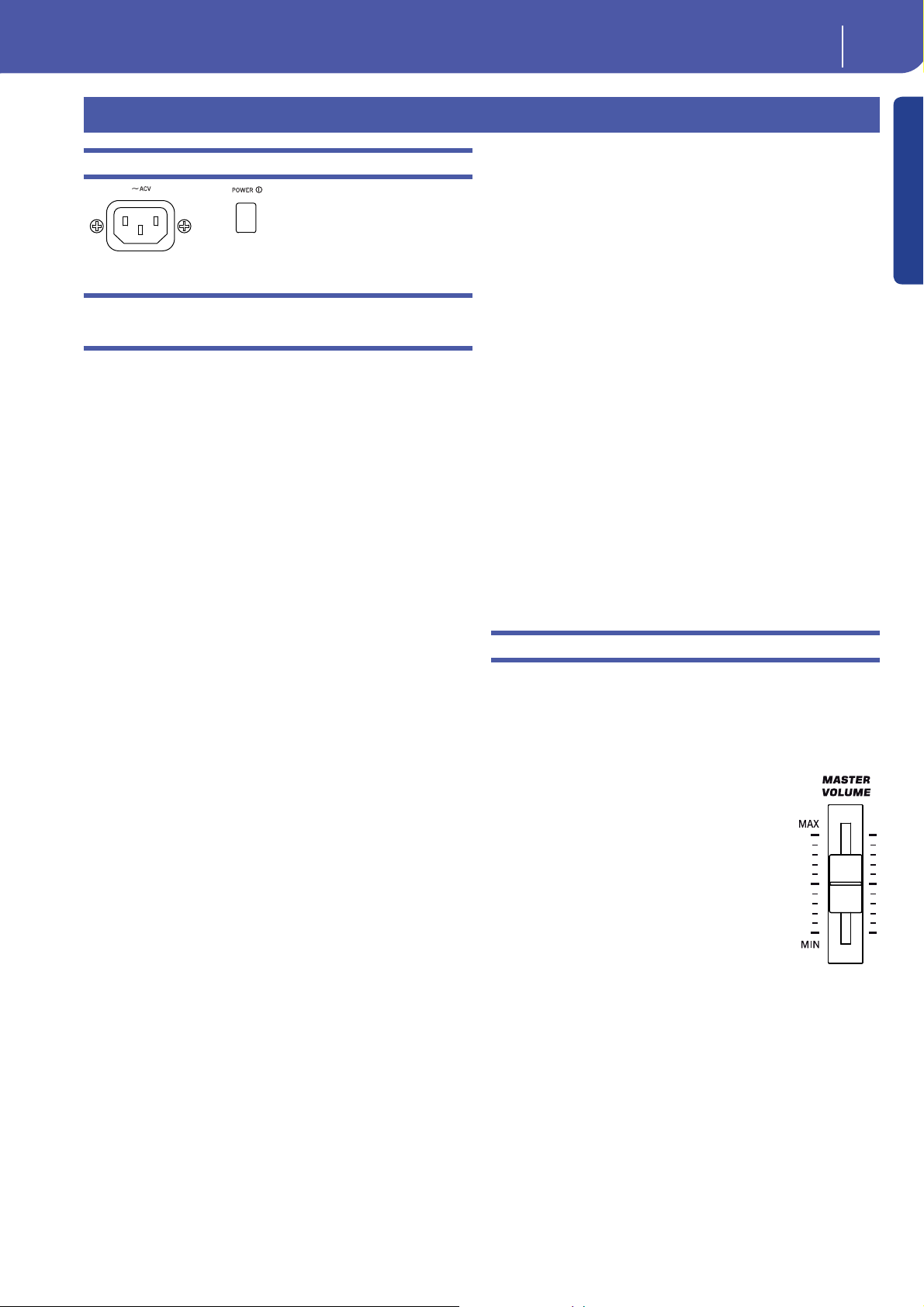
Начало работы
Начало работы
Подключение кабеля питания
25
Подключение кабеля питания
Подключите входящий в комплект
кабель к соответствующему разъему
на задней панели инструмента. Затем,
включите вилку в розетку. Вы можете не беспокоиться о напряжении в
местной сети, так как Pa3X использует универсальный адаптер питания.
Включение и выключение питания
инструмента
Включение питания
Если индикатор STANDBY не горит, значит инструмент полностью выключен. В этом случае, для включения Pa3X необходимо нажать кнопку
POWER на задней панели инструмента, затем нажать кнопку STANDBY
на панели инструмента.
Индикатор STANDBY загорится зеленым цветом, также включится дисплей и начнется загрузка инструмента. Время загрузки зависит от состояния батарейки:
Батарея разряжена (или еще не заряжена) При первом включении инструмента или при полной разрядке встроенной батареи (если
питание было выключено в течение трех-четырех дней) из внутренней
памяти в Sample RAM будут загружаться заводские и пользовательские
PCM семплы. Выполнение этой процедуры может занять около двух минут в зависимости от количества пользовательских PCM семплов.
Батарея заряжена Если заводские и пользовательские PCM семплы
уже загружены, а встроенная батарея заряжена, то скорость загрузки займет меньше времени.
В режиме ожидания внутренняя батарейка перезаряжается, поэтому
PCM семплы не удаляются пока инструмент остается подключенным к
сети и батарейка заряжается.
Выключение питания
В целях экономии электропитания полностью отключите питание инструмента.
Нажмите кнопку POWER на задней панели инструмента для полного отключения питания инструмента. Индикатор STANDBY погаснет. Заводские и пользовательские PCM семплы не удаляются из резервной памяти Sample RAM.
При выключенном питании встроенная батарейка не перезаряжается.
Все PCM семплы будут сохраняться в резервной памяти Sample RAM в
течение трех или четырех дней (в зависимости от состояния батарейки
и объема памяти Sample RAM). Если батарейка полностью разрядилась,
PCM семплы будут удалены из памяти Sample RAM. Вам потребуется повторно загрузить их при следующем включении инструмента.
Внимание: При выключении питания инструмента или переключении его
в режим ожидания все данные, сохраненные в энергозависимой зоне памяти RAM (песни, записанные или отредактированные в режиме Sequencer,
редактируемые и несохраненные PCM семплы) будут утеряны. Также будут утеряны и MIDI грувы, созданные с использованием функции Time
Slice.
И наоборот, будут сохранены данные, содержащиеся в зоне SYS во внутренней памяти (заводские данные, пользовательские тембры, перфомансы, стили, пэды и мультисемплы). Также не будут удалены и ранее сохраненные PCM семплы.
Регулировка уровня громкости
Введение
Выход из режима ожидания
Если индикатор STANDBY горит красным, то инструмент находится в режиме ожидания. В этом случае для включения инструмента Pa3X вам потребуется нажать кнопку STANDBY на панели управления.
Индикатор STANDBY загорится зеленым цветом, также включится дисплей и начнется загрузка инструмента. Заводские и пользовательские
PCM семплы не будут загружаться, пока они находятся в резервной памяти Sample RAM.
Переключение инструмента в режим ожидания
Если вы хотите перезарядить встроенную батарейку, переключите инструмент в режим ожидания вместо отключения его питания.
Нажмите и удержите в нажатом положении кнопку STANDBY в течение
двух секунд для переключения инструмента в режим ожидания. Индикатор STANDBY загорится красным. Заводские и пользовательские PCM
семплы не извлекаются из резервной памяти Sample RAM.
Регулятор общего уровня громкости
Слайдер MASTER VOLUME используется для управления общим уровнем громкости инструмента. Слайдер
VOLUME позволяет настроить уровень громкости звучания, подаваемого на встроенные динамики (при использовании опциональной системы PaAS), на основные
выходы (LEFT и RIGHT) и на разъем HEADPHONES.
Сигнал, подаваемый на разъемы 1 & 2 OUTPUT, на зависит от настроек этого слайдера. Таким образом, необходимо воспользоваться регуляторами уровня громкости
микшера или громкоговорителей для настройки.
Примечание: Начните воспроизведение со среднего
уровня громкости, затем поднимите слайдер MASTER
VOLUME вверх. Не устанавливайте слайдер на чрезмерно высокий уровень громкости.
Page 30
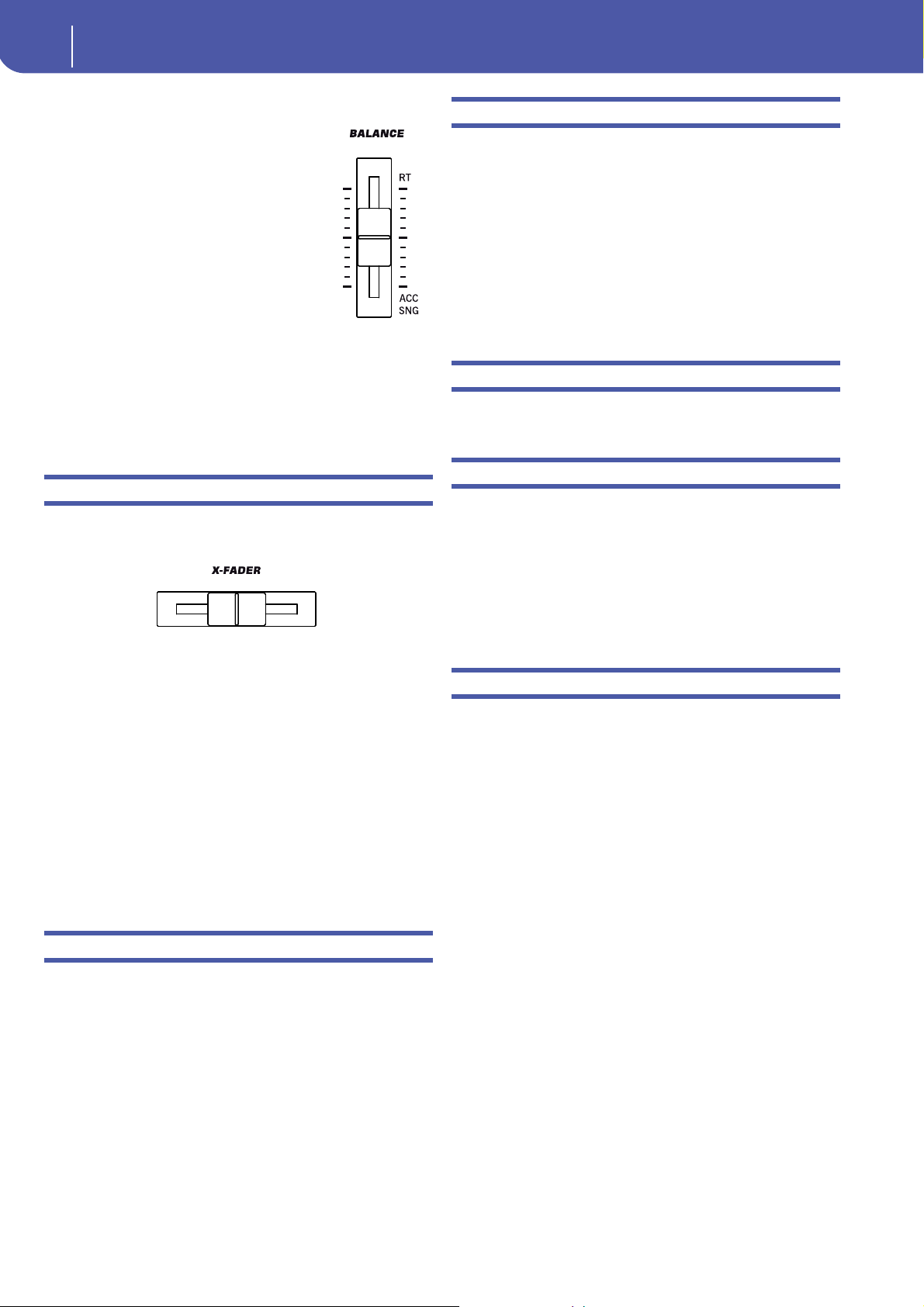
Начало работы
Player 2Player 1
26
Слайдер X-Fader
Клавиатура, стиль и уровень громкости песни
По умолчанию,слайдер настраивает баланс уровня
громкости треков Keyboard (RT, Realtime) по отношению к трекам Style (ACC, Accompaniment), Pad и
Song (SEQ).
• В режиме Style Play этот слайдер настраивает баланс между треками Keyboard и треками Style и
Pad.
• В режиме Song Play этот слайдер настраивает баланс между треками Keyboard и треками Player и
Pad.
Также этот слайдер может использоваться для
управления уровнем громкости Style/Song Volume,
не влияя на треки Keyboard (более подробная информация о настройках этого слайдера дана в разделе “Слайдер Balance” на стр. 205).
Это относительное управление, максимально эффективное значение которого определяется положением слайдера MASTER VOLUME.
При перемещении слайдера на экране будет отображен виртуальный
слайдер, который позволит выполнить более точную настройку.
Примечание: Этот слайдер функционирует только в режимах Style Play
и Song Play; не работает в режиме Sequencer.
Слайдер X-Fader
Слайдер X-Fader настраивает относительный уровень громкости двух
встроенных проигрывателей (Player 1 и Player 2).
• Переместите его в крайне левое положение для установки проигрывателя 1 (Player 1) на максимальный уровень, а уровень проигрывателя 2 (Player 2) в нулевое значение.
• Переместите его в крайне правое положение для установки проигрывателя 2 (Player 2) на максимальный уровень, а уровень проигрывателя 1 (Player 1) в нулевое значение.
• Переместите его в центральное положение для установки обоих проигрывателей на одинаковый уровень.
Данный слайдер также позволяет выбрать страницы Lyrics (текстов),
Score (партитур) и Markers (маркеров) для одного из проигрывателей (см.
раздел «Управление гармониками» на стр. 157).
Примечание: При перемещении этого слайдера в крайне левое или правое положение на экране будут переключаться страницы Lyrics, Chords,
Markers и Score.
Примечание: При включении инструмента переместите слайдер в центральное положение, избегая таким образом звучания песни на минимальном уровне.
Громкоговорители
Подключение отдельно приобретаемой системы усиления PaAS позволит
добавить трехполосную систему усиления, пару встроенных динамиков
и бас-рефлекс.
Более подробную информацию об установке системы усиления см. в разделе «Установка системы усиления (PaAS) для Pa3X» на стр. 248.
После установки системы общий уровень громкости выходного сигнала
будет настраиваться слайдером MASTER VOLUME.
Отключение громкоговорителей может быть выполнено с помощью параметра “Speakers On/O ”, расположенного на странице “Audio Setup:
Metro / MP3 / Speakers” в режиме Global (более подробная информация
дана на стр. 215).
Примечание: При подключении наушников звучание громкоговорителей
будет автоматически отключено.
Аудио выходы
Эти выходы позволяют подключить Pa3X к внешней системе усиления.
Более подробная информация дана в разделе «Секция аудио выходов» на
стр. 20.
Аудио входы
В аудио входам Pa3X можно подключить микрофон и другие аудио источники. Более подробная информация дана в разделе «Секция аудио входов» на стр. 19.
Воспользуйтесь регулятором MIC GAIN, расположенным возле входа
MIC, для настройки входной чувствительности сигнала. В секции MIC
SETTING на панели управления вы сможете настроить уровень громкости входного сигнала и другие его параметры.
Более подробная информация о подключении и настройки входов и аудио источников дана в главе «Пение в микрофон» на стр. 88 и в разделе
“Audio Setup: Audio In” на стр. 214.
Подключение MIDI
Вы можете воспроизвести внутренние тембры вашего Pa3X с помощью
внешнего контроллера, например, клавиатуры, MIDI гитары, контроллера в виде клавиатуры деревянного духового инструмента, MIDI аккордеона или цифрового пианино.
Вы также сможете управлять другими MIDI устройствами с панели Pa3X,
или подключить инструмент к компьютеру для его использования с
внешним секвенсором.
Помимо подключения к MIDI разъемам вы можете воспользоваться портом USB Device для выполнения непосредственного подключения к персональному компьютеру.
Более подробная информация о MIDI подключениях дана в разделе
“MIDI” на стр. 241.
Наушники
Подключите пару наушников к выходу PHONES, расположенному под левой частью клавиатуры (непосредственно под джойстиком). Вы можете
использовать наушники с импедансом в 16-200 Ом (рекомендуемый импеданс 50 Ом). Воспользуйтесь сплиттером для подключения нескольких
пар наушников.
Page 31
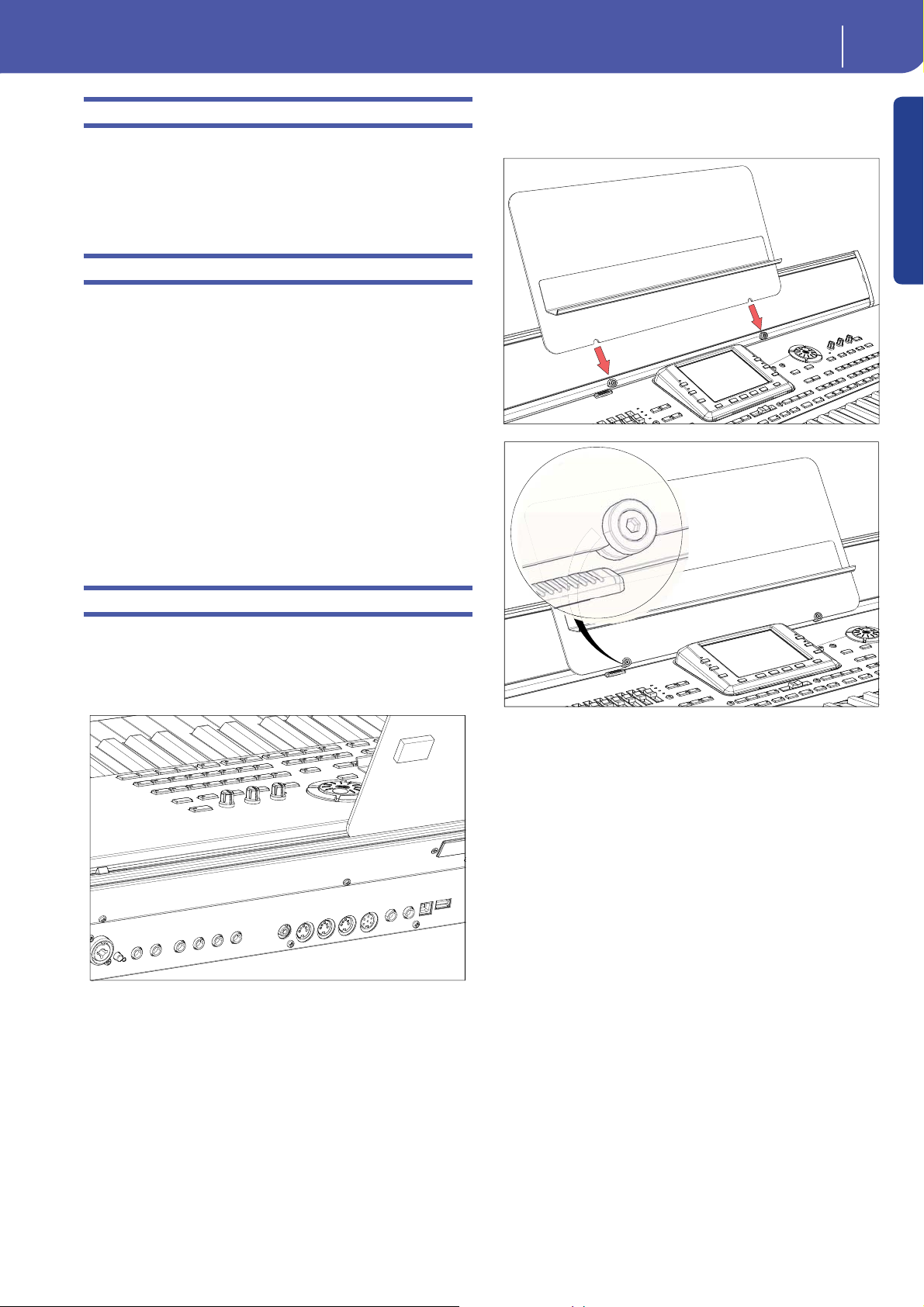
Начало работы
Демпферная педаль
27
Демпферная педаль
Подключите демпферную педаль (педаль сустейна) к разъему DAMPER
на задней панели инструмента. Воспользуйтесь отдельно приобретаемой
педалью Korg PS1 или DS1H или другой совместимой. Использование педали Korg DS1H позволит насладиться функцией полупедалирования
при исполнении некоторых тембров рояля. Более подробная информация об изменении полярности и калибровании демпферной педали дана
в разделе “Damper” на стр. 208.
Назначаемая педаль
Подключите педальный переключатель или педаль экспрессии к разъему ASSIGNABLE PEDAL. Вы можете использовать отдельно приобретаемый педальный переключатель Korg PS1, педаль экспрессии Korg EXP-2,
педаль громкости Korg XVP-10 или любую другую совместимую модель.
Демонстрационные материалы
Прослушивание встроенных демонстрационных песен позволит вам оценить мощность Pa3X. Доступно несколько демонстрационных песен для
выбора.
1. Одновременно нажмите кнопки STYLE PLAY и SONG PLAY. Индика-
торы этих кнопок начнут мигать.
Если в этот момент вы не нажмете другую кнопку, то будут воспроизведены все демонстрационные песни.
2. Выберите одну из доступных опций для прослушивания выбранной
демонстрационной песни.
3. Остановить воспроизведение демонстрационной песни вы може-
те, прикоснувшись к кнопке STOP на экране, или выйти из режима
Demo, нажав одну из кнопок MODE.
• При использовании опциональной системы усиления PaAS вы можете установить пюпитр на нейлоновые подставки перед PaAS, как показано на рисунке.
Введение
Пюпитр
Подставка входит в комплект с Pa3X.
• Если вы не используете опциональную систему усиления PaAS –
вставьте пюпитр в эти направляющие, расположенные на задней панели Pa3X, как показано на следующем рисунке:
Вы можете отрегулировать положение пюпитра, плавно потянув его влево или вправо от стандартного положения.
Page 32
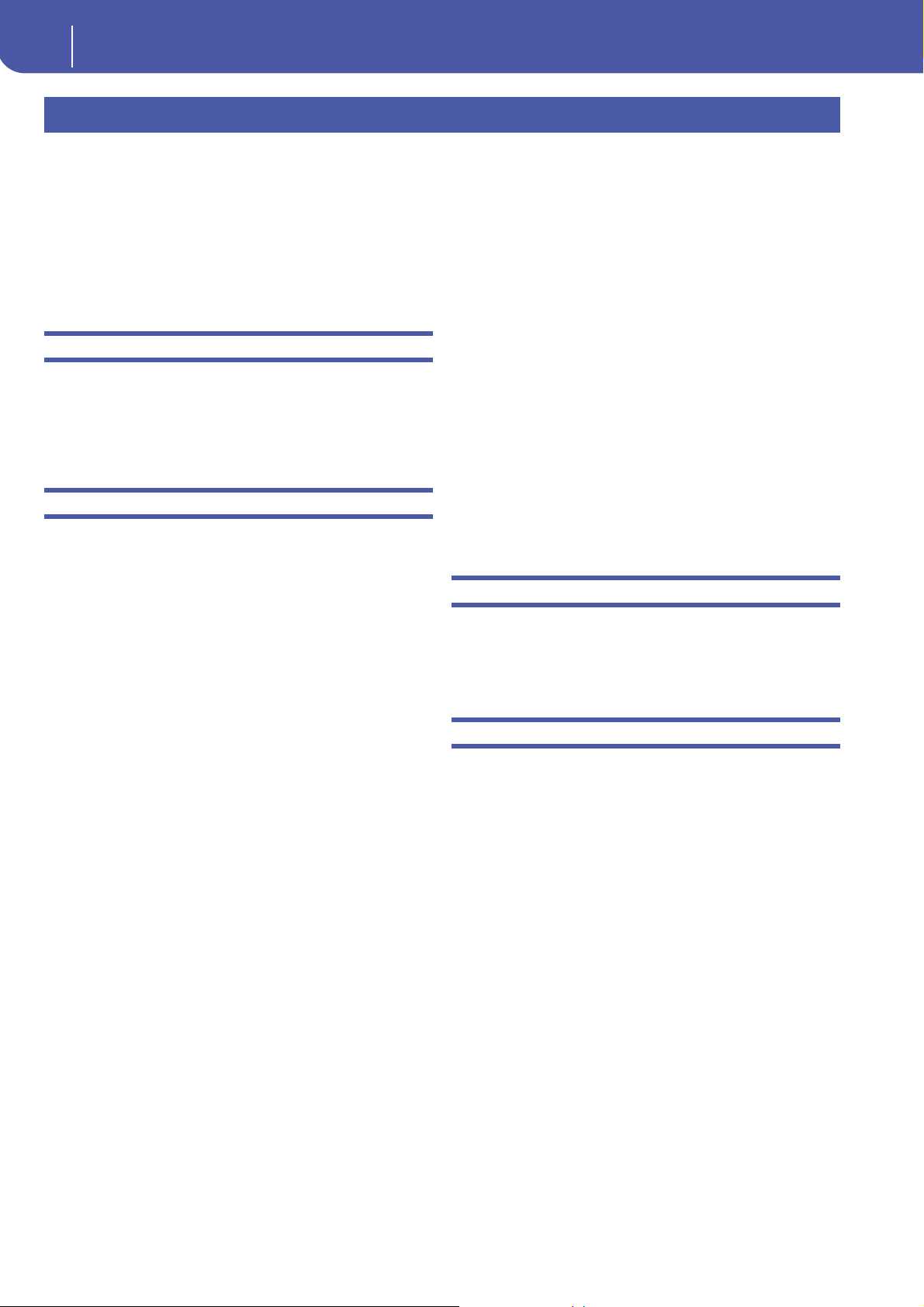
Словарь применяемых терминов
28
Тембр
Словарь применяемых терминов
Прежде чем вы начнете работать, уделите некоторое время и ознакомьтесь с названиями и терминами, которые используются при описании
различных элементов Pa3X.
В этом разделе вы найдете краткое описание различных ключевых элементов Pa3X. В описании профессиональной аранжировочной клавиатуры используется терминология, несколько отличающаяся от традиционных синтезаторов или рабочих станций. Ознакомившись с названиями
и функциями в этом разделе, вы лучше поймете, как совместная работа различных секций Pa3X позволяет создать реалистичное музыкальное
исполнение. Также, вы сможете лучше понять информацию в следующих
главах руководства.
Тембр
Тембр представляет собой основную единицу перфоманса аранжировочной станции. Тембр (Sound) является инструментальным голосом
(фортепиано, бас-гитары, саксофона, гитары и т.д.), который редактируется, сохраняется, активируется и назначается на любой трек. Отдельный тембр может воспроизводиться на клавиатуре в режиме Sound. В
режимах Style Play, Song Play или Sequencer тембры назначаются на треки
Sequencer, Style или Keyboard.
Стиль
Стиль представляет собой сердце профессиональной аранжировочной
клавиатуры. В его основе располагаются восемь частей или «Треков».
Треки ударных
Треки ударных позволяют использовать повторяющие ритмические фразы, исполняемые на стандартных инструментах из набора ударных.
Перкуссионные треки
Также ритмические фразы, сыгранные на различных перкуссионных инструментах (барабан конга, маракасы, каубелл и т.д.), доступны в виде
треков Percussion.
Треки Drum и Percussion повторно воспроизводят одну и ту же фразу, независимо от исполняемых на клавиатуре нот и аккордов. Также вы можете назначить любой набор ударных на любую партию или самостоятельно отредактировать набор.
Басовая партия и аккомпанемент
Трек Bass и до пяти дополнительных треков Style воспроизводят музыкальные фразы, которые синхронизированы с треками Drum и Percussion.
Тем не менее, ноты, исполняемые в этих треках, будут изменены в соответствии с прогрессией аккордов, исполняемых на клавиатуре.
Также, любой выбранный вами тембр может быть назначен на любой
трек в стиле.
Вариация
Для каждого стиля доступны четыре вариации. В обще понятие Вариации представляет собой слегка измененную версию оригинала. При
сравнении вариаций, начиная с первой и до четвертой, вы заметите, что
аранжировка становится более сложной, добавляются все больше партий
(треков). Это позволит добавить вашему исполнению больше динамической аранжировки, не теряя при этом исходного «чувства» стиля.
Fill-in и Break
Во время исполнения, ударник может сыграть проигрыш “ ll” – как например, при переходе от куплета к припеву – добавляя больше динамики и сохраняя ритм исполнения. Pa3X предлагает четыре варианта проигрышей Fill, специально запрограммированных для каждого стиля. Проигрыш Fill-in может содержать исполнение только ударных или ударных
и инструментальной партии. Также вы можете вставить и отрезок тишины - “break”.
Вступление и завершение
Каждый из выбранных стилей позволит вам приукрасить собственное
исполнение, предоставляя вам набор вступлений и завершений. Доступны более длинные и более короткие версии вступлений и завершений,
с большим числом гармоник и с фиксированными аккордами. Во вступлении Intro и в завершении Ending 3 также доступен тактовый отсчет
“count-in”..
Пэд
Пэды представляют собой однотрековые стили, которые запускаются нажатием соответствующих кнопок PAD. Они используются для воспроизведения отдельных тембров в режиме реального времени, а также коротких цикличных секвенций одновременно со стилем или стандартным
MIDI файлом. Они также могут быть транспонированы в соответствии с
распознанным аккордом.
Треки клавиатуры Keyboard
Помимо треков стилей Style и пэдов Pad на клавиатуре можно воспроизвести до четырех дополнительных партий в режиме реального времени. Каждый из этих треков клавиатуры может быть ограничен определенным диапазоном клавиш или динамической чувствительности, но, в
общем, вы можете назначить до трех партий на воспроизведение выше
точки разделения клавиатуры (Upper) и одну партию ниже этой точки
(Lower). Это позволит наложить воспроизведение нескольких тембров,
исполняемых в верхней части клавиатуры. Точка разделения клавиатуры
может быть установлена в любой ноте клавиатуры. Помимо одновременного исполнения со стилем, эти же треки Keyboard позволят вам играть
параллельно с воспроизведением проигрывателя.
STS (Single Touch Settings)
Single Touch Settings (настройки одним касанием) предоставляют возможность изменить тембры, назначенные на каждый из треков Keyboard, нажатием одной кнопки, что позволит использовать широкий спектр тембров во время исполнения. Вы можете сохранить до четырех STS (Single
Touch Settings) для каждого стиля Style или песенника SongBook.
Page 33
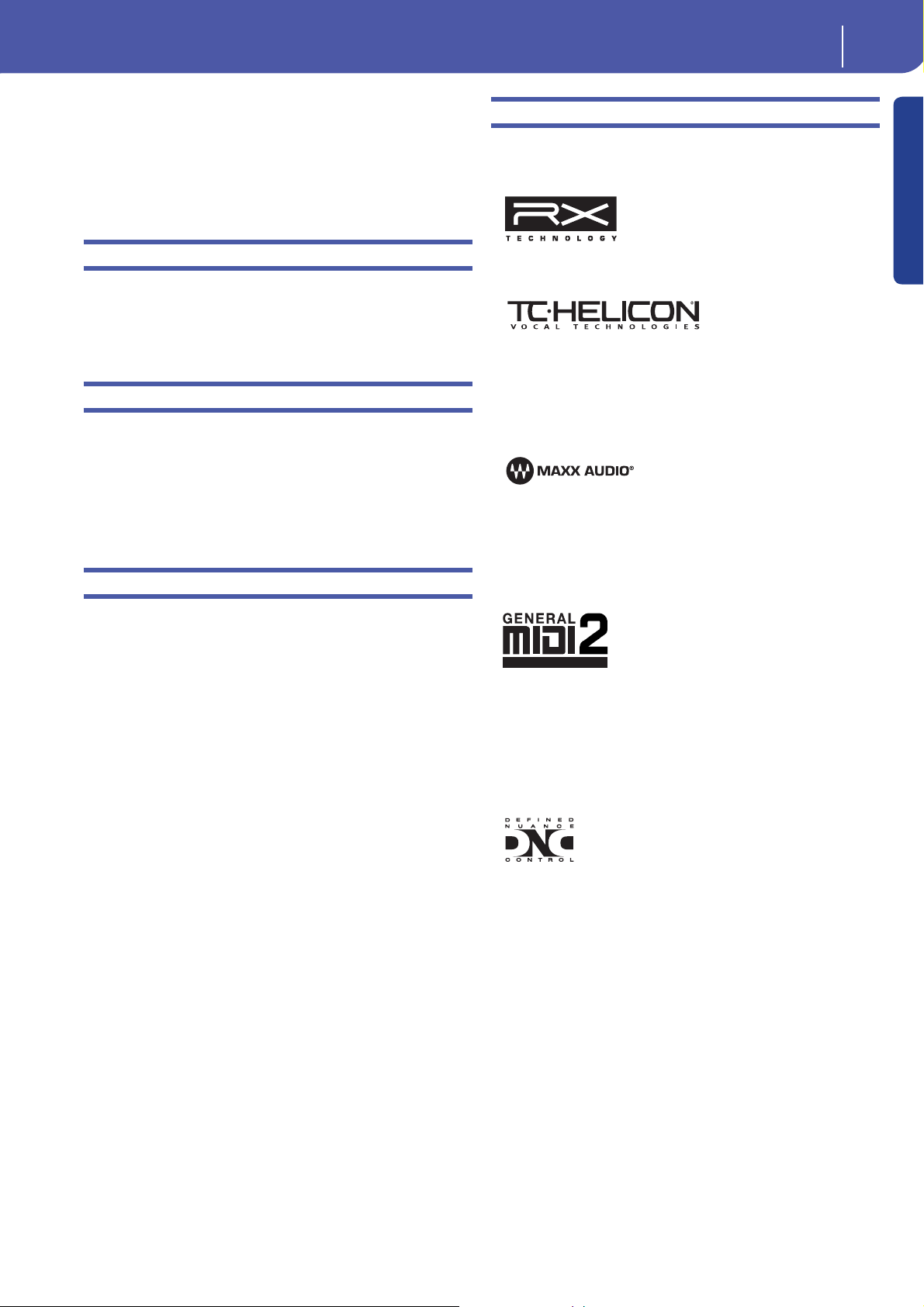
Словарь применяемых терминов
Перфоманс
29
Функция Ensemble
Включение этой функции позволит обогатить воспроизведение одной
ноты из трека Keyboard с помощью дополнительных нот для создания богатого аккордового звучания. Функция Ensemble самостоятельно определит, какие ноты следует добавить, ориентируясь по нотам исполняемого аккорда. Также, параметры функции Ensemble позволят вам выбрать
тип добавляемого тембра – начиная с одно нотной гармоники и до полноценной басовой партии!
Перфоманс
Перфоманс представляет собой наиболее всеобъемлющую настройку Pa3X.–это единственная настройка, которая может запомнить треки Style, треки Keyboard (со всеми соответствующими тембрами), а также их настройки, темп, транспозиция, эффекты и т.д. Перфоманс может
быть сохранен в одной из ячеек банка Performance или сохранен в формате базы данных с помощью функции SongBook.
Секвенсор
Секвенсор функционирует в качестве рекордера, таким образом, вы
сможете записать и воспроизвести необходимые перфомансы. Секвенсор Pa3X способен функционировать в различных режимах. В режиме
Backing Sequence каждый из элементов стилей Style и каждый элемент
Real-Time (Keyboard и Pad) может быть записан в отдельный трек за один
проход. Это может быть очень удобно при получении доступа к записи
песни. Этот секвенсор также может функционировать в виде обычного
16-трекового линейного секвенсора, в котором каждый трек записывается по отдельности.
Декодер LOGO
На передней панели Pa3X вы заметили пять логотипов. Далее представлено краткое описание каждого из них.
Технология RX (Real eXperience) представляет собой передовую технологию, способную
управлять всеми аспектами Pa3X – начиная от
синтеза до отображения.
Инструмент Pa3X предоставляет широкий спектр профессиональных эффектов – таких
как реверберация, задержка,
компрессия, hard tune, дублирование, модуляция, фильтр и даже вокальные гармоники из четырех партий! Все вокальные эффекты предоставляются TC-Helicon – лидером в технологиях обработки вокала.
Представляет всемирно известного производителя профессиональных студий-
ных эффектов, создавшего набор профессиональных инструментов - MaxxAudio. Этот набор позволит увеличить
громкость и шипение выходному сигналу, который был усилен с помощью опциональной системы усиления PaAS, встроенных динамиков или
внешней системой усиления.
Введение
Проигрыватель
Доступные проигрыватели Players функционируют как два музыкальных
проигрывателя, с их помощью вы сможете воспроизвести перфомансы и
любые стандартные MIDI файлы или файлы MP3. Вы можете микшировать две песни с помощью слайдера X-Fader, как на диджейской консоли.
General MIDI (GM) представляет собой стандарт, обеспечивающий совместимость звуков и
сообщений между GM-совместимыми инструментами разных производителей. Например,
секвенсированные песни, созданные на любом
оборудованном GM продукте и сохраненные в формате GM, будут правильно воспроизводиться на Pa3X.
Формат General MIDI 2 расширяет основные характеристики General
MIDI, позволяя использовать 256 тембров и 9 наборов ударных (вместо
128 и 1).
DNC (De ned Nuance Control) представляет собой способ управления мощным звуковым синтезаторным модулем Korg. Каждый нюанс тембра может быть назначен на отдельный контроллер, и может регулироваться
динамической чувствительностью клавиатуры или физическим контроллером. Позволяет реалистично воспроизвести тембр,
как если бы он исполнялся на акустическом инструменте.
Page 34
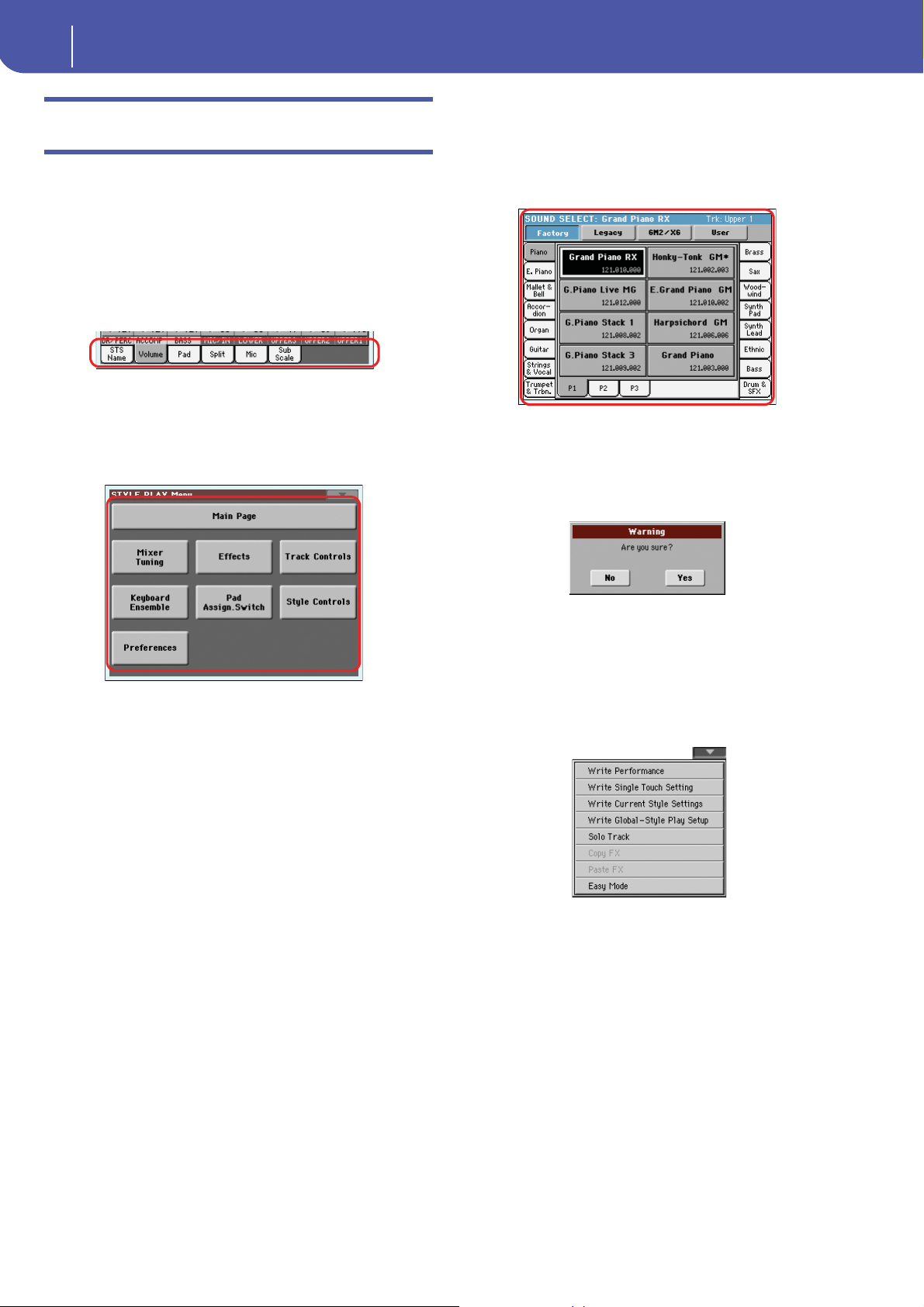
Словарь применяемых терминов
30
Графический пользовательский интерфейс Color TouchView™
Графический пользовательский
интерфейс Color TouchView™
Pa3X оснащен дружественным графическим пользовательским интерфейсом, основанным на запатентованной Korg технологии Color
TouchView™. Далее представлены основные элементы пользовательского
интерфейса.
Страницы
Параметры сгруппированы в отдельные страницы, доступные для выбора нажатием соответствующей вкладки в нижней части экрана.
Меню и разделы
Страницы сгруппированы в разделы, выбрать которые вы можете, прикоснувшись к соответствующим кнопкам в меню Edit, открывающееся
нажатием кнопки MENU.
Наложение окон
Некоторые окна, такие как Style Selection, Global, Media или Lyrics, отображаются на экране, перекрывая другие страницы. После выбора соответствующего параметра в этом окне или после нажатия кнопки EXIT,
данное окно закроется и на экране будет отображена расположенная
ниже страница. (В следующем примере представлено окно Sound Select).
Диалоговые окна
Аналогично выбранным окнам, диалоговые окна перекрывают отображенные страницы. Прикоснитесь к одной из кнопок на экране для выбора ответа, и диалоговое окно будет закрыто.
Страницы меню
Прикоснитесь к иконке, расположенной в верхнем правом углу на каждой странице, и вызовите на экране меню с соответствующими командами для текущей странице. Прикоснитесь к одной из доступных команд
для выбора. (Или прикоснитесь к любой точке на экране для закрытия
окна без выбора соответствующей команды.)
Page 35
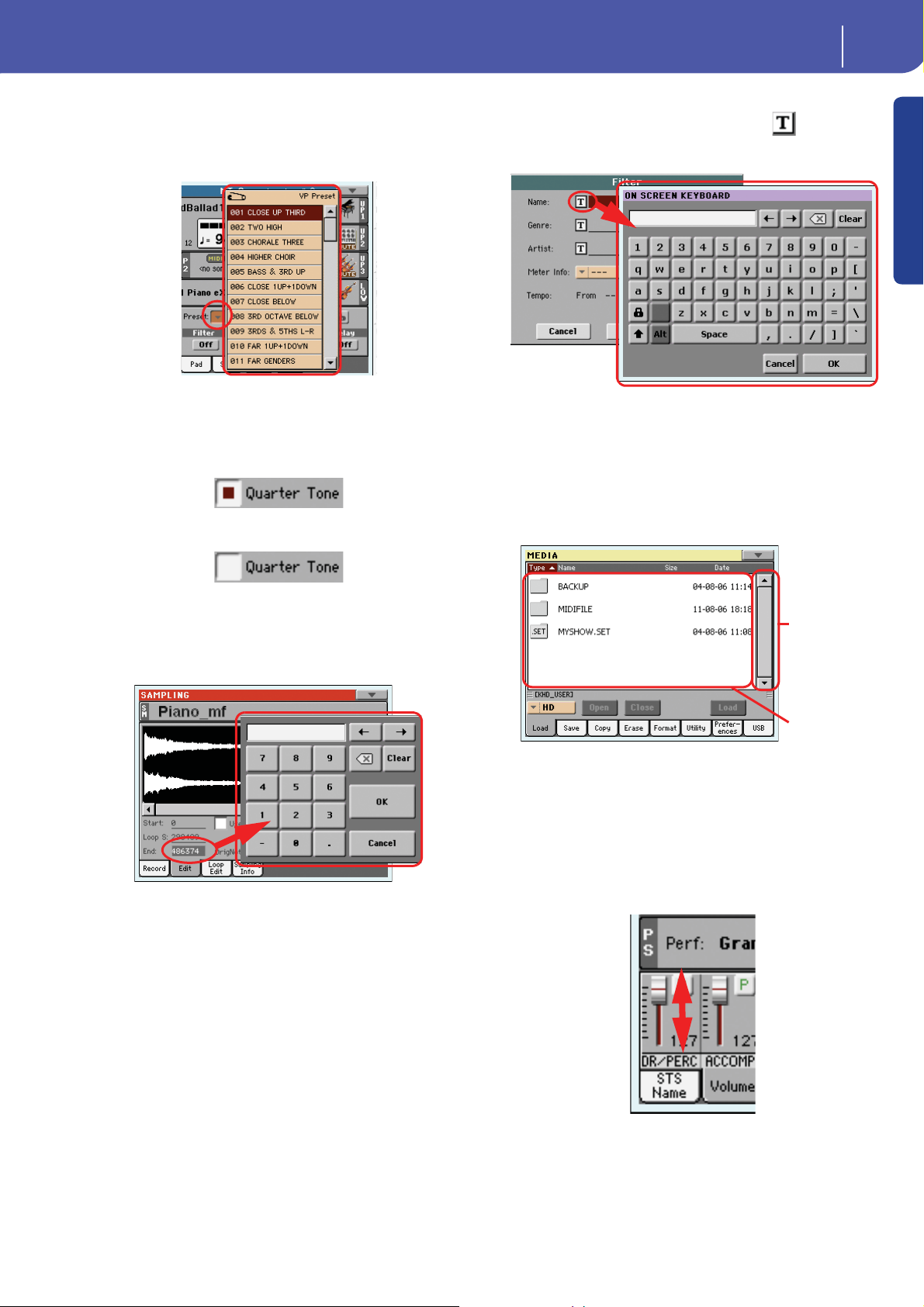
Словарь применяемых терминов
Графический пользовательский интерфейс Color TouchView™
31
Всплывающее меню
Если рядом с названием параметра отображается стрелка, прикоснитесь
к ней для открытия всплывающего меню. Выберите один из доступных
вариантов (или любой другой пункт для закрытия меню.)
Поля с флажком
Такой тип параметров является выключателем. Прикоснитесь к ним для
изменения их статуса.
Редактируемые названия
Если возле названия параметра отображается кнопка (Text Edit), прикоснитесь к ней для открытия окна Text Edit и редактирования названия.
Введение
Виртуальная клавиатура функционирует аналогично клавиатуре компьютера. Некоторые из символов являются контекстными интерактивными и отображаются на экране только при необходимости.
Списки и панели прокрутки
Файлы в запоминающем устройстве, а также остальные данные отображаются на экране в виде списков. Для просмотра всего списка данных
воспользуйтесь панелью прокрутки.
Числовое поле
При необходимости отредактировать числовое значение прикоснитесь к
полю второй раз, на экране будет отображена клавиату ра для ввода цифр.
Эта виртуальная клавиатура функционирует аналогично обычной числовой клавиатуре компьютера.
Также вы можете прикоснуться к числовому полю и удержать палец на
некоторое время. Теперь вы можете увеличить значение параметра, переместив палец вверх (или вправо), или уменьшить значение, переместив
палец вниз (или влево).
Это также относится к числовому полю Tempo на главной странице в режимах Style Play, Song Play и Sequencer.
Панель прокрутки
Список
Удержите в нажатом положении кнопку SHIFT и прикоснитесь к одной
из стрелок, список будет прокручиваться к следующему или предыдущему буквенно-числовому разделу.
Виртуальные слайдеры
Для изменения положения виртуального слайдера, выберите его и воспользуйтесь регулятором VALUE для его перемещения. Также вы можете прикоснуться к слайдеру пальцем и удержать его в нажатом положении, затем переместить его вверх или вниз для изменения его настроек.
Положение виртуального слайдера соответствует положению физических слайдеров, поэтому вы можете переместить их для изменения значения виртуального слайдера.
Page 36
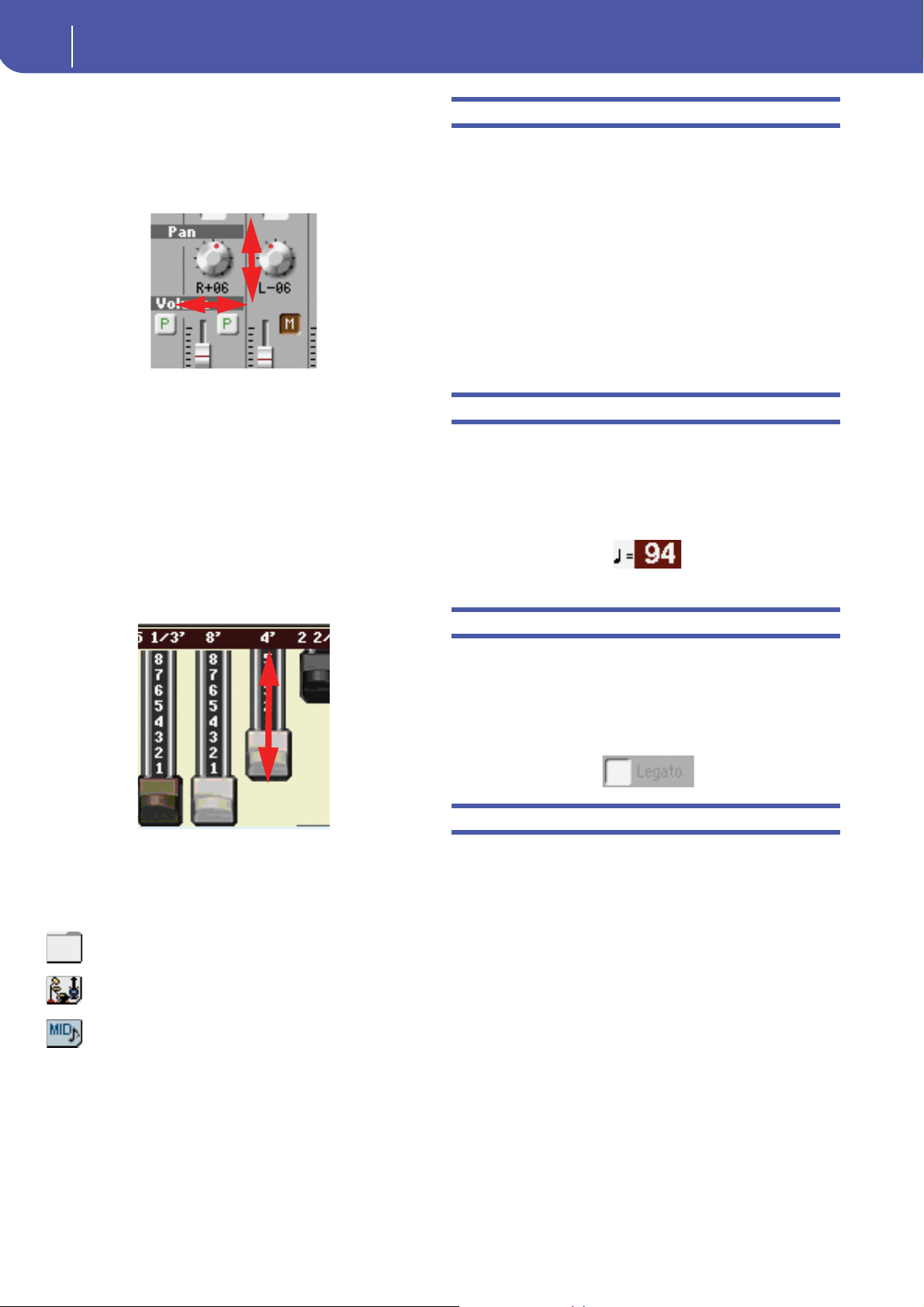
Словарь применяемых терминов
32
Рабочие режимы
Виртуальные регуляторы
Для изменения положения виртуального регулятора, выберите его и воспользуйтесь регулятором VALUE для его перемещения. Также вы можете прикоснуться к слайдеру пальцем и удержать его в нажатом положении, затем переместить палец вверх (или вправо) для вращения по часовой стрелке, или переместить палец вниз (или влево) – против часовой стрелки.
Положение виртуального регулятора соответствует положению физических регуляторов, поэтому вы можете переместить их для изменения значения виртуального регулятора.
Виртуальные регистры
Для изменения положения виртуального регистра воспользуйтесь физическими слайдерами на панели управления (в режиме Drawbars).
Также вы можете изменить положение регистра на экране. Выберите
его, затем воспользуйтесь регуляторами VALUE для изменения его положения.
Или прикоснитесь к регистру и удержите его в нажатом положении. Затем потяните палец вверх или вниз для изменения его положения.
Рабочие режимы
Страницы Pa3X сгруппированы в несколько рабочих режимов. Доступ к
каждому режиму можно получить нажатием соответствующей кнопки в
секции MODE на панели управления.
Каждый рабочий режим отмечен другим цветом, что поможет вам легко
определить, в каком режиме вы находитесь.
Три специальных режима (Global, Media и SongBook) перекрывают на
экране текущий рабочий режим, который остается активным фоновым режимом. Режим SongBook может вызвать режимы Style Play или
Song Play.
Доступ к режиму Record можно получить из режимов Style Play, Sequencer
и Sound, позволяя создать новые стили, песни и семплы.
В режим MP3 Record можно перейти, нажав кнопку SHIFT или кнопку
RECORD; в этом режиме вы можете выполнить запись песни в формате MP3.
Выбранные, подсвеченные пункты
Любые операции с параметрами, данными или списками, выполняются
только с выделенными объектами. Для начала выберите параметр или
пункт, затем выполните нужную операцию.
Иконки
Различные иконки позволяют идентифицировать типы файлов, песни
или папку. Например:
Папка
Файл банка Style
Стандартный MIDI файл
Неактивные серые параметры
Если параметр или команда в данный момент неактивна, она будет окрашена в серый цвет на экране. Это означает, что она недоступна для выбора, но может стать доступной при выборе других опций или при переключении на другую страницу.
Горячие клавиши
Некоторые команды или страницы могут быть вызваны при нажатии и
удержании в нажатом положении кнопки SHIFT и при нажатии других
кнопок или элементов на экране. Более подробная информация и список
горячих клавиш дан в разделе “Горячие клавиши” на стр. 261.
Page 37
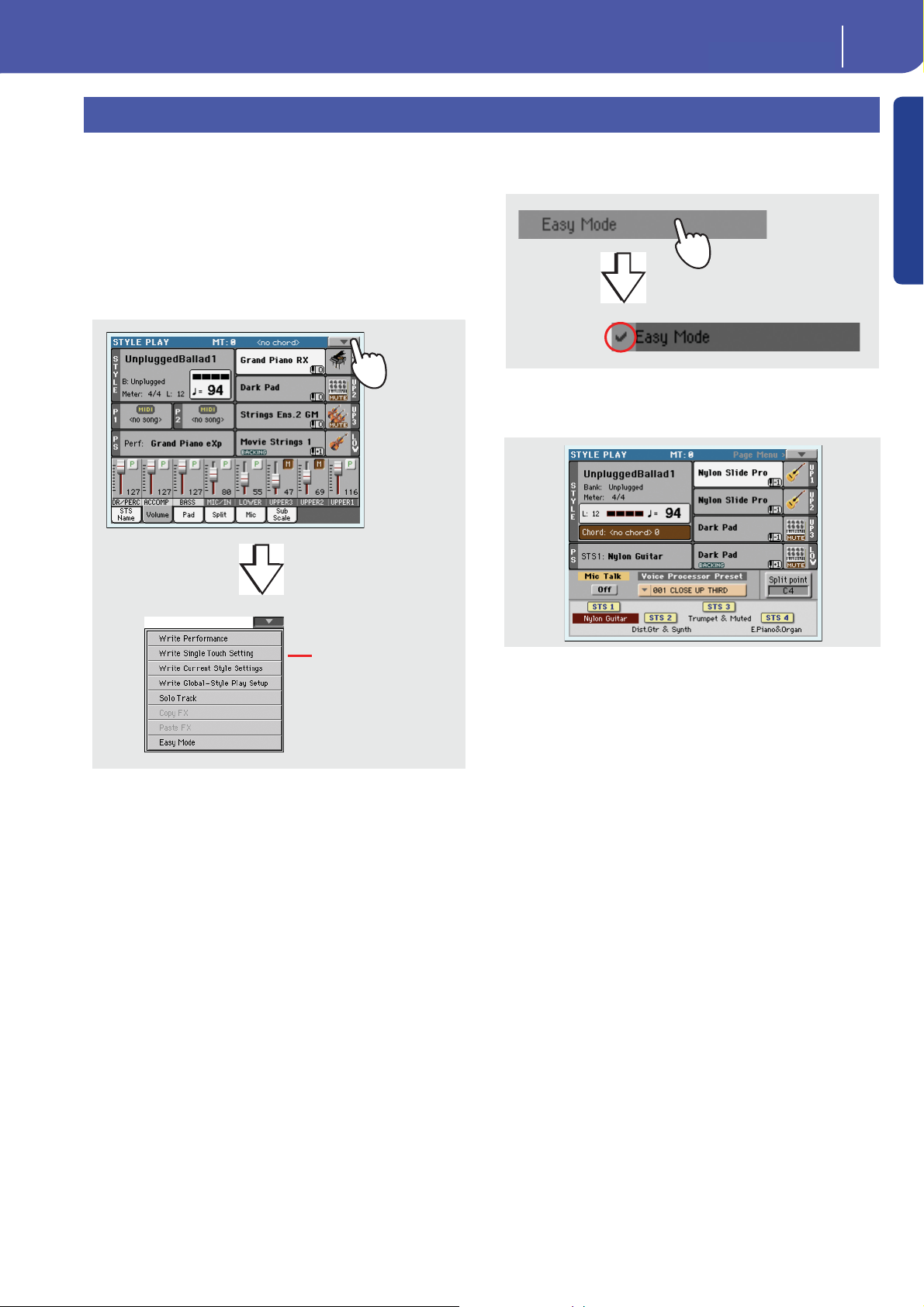
Режим Easy Mode
Режим Easy Mode
Горячие клавиши
33
Если вы ранее никогда не пользовались аранжировочной станцией, рекомендуем переключить инструмент в режим Easy Mode. Режим Easy Mode
позволит вам воспроизвести стили и песни с использованием простого
пользовательского интерфейса без множества дополнительных параметров, с которыми вы сможете познакомиться позже.
Включение режима Easy Mode
Прикоснитесь к маленькому треугольнику в верхнем правом углу экрана
для открытия страницы меню:
Прикоснитесь к пункту меню “Easy Mode” для установки флажка в поле:
Введение
В этот момент будет активирован режим Easy Mode, на экране будет отображено меньшее количество элементов:
Страница меню
Примечание: Режим Easy Mode остается активным даже после выключения и последующего включения питания инструмента.
Выключение режима Easy Mode
Инструмент останется в этом режиме даже после выключения питания
инструмента. Повторите выполнение вышеописанной процедуры для отключения режима Easy Mode.
Page 38
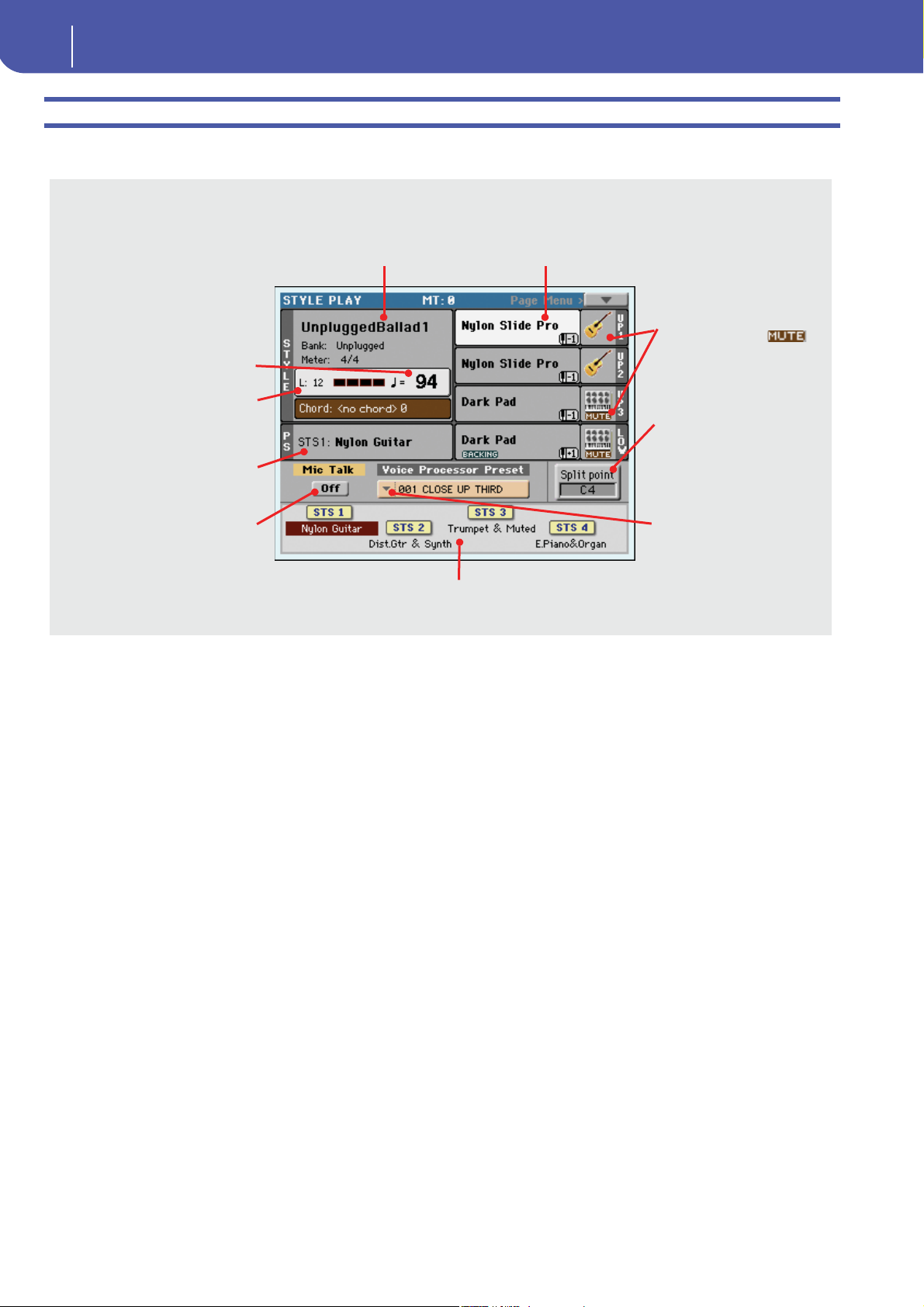
Режим Easy Mode
34
Подробное описание страницы Style Play
Подробное описание страницы Style Play
Нажмите кнопку STYLE PLAY для просмотра этой страницы.
Название стиля и информация о нем. Прикосни-
Темп. Воспользуйтесь кнопками TEMPO для его изменения.
Длительность паттерна акком-
панемента и текущая доля.
Performance или STS. При-
коснитесь к ним для открытия окна Performance Select и
выбора другого перфоманса.
Тембр клавиатуры будет изме-
Речь вкл./выкл. Включите этот
параметр для общения с ауди-
нен. См. стр. 104.
торией. См. стр. 95.
тесь к названию стиля, откройте окно Style Select и
выберите другой стиль. См. стр. 105.
STS (Single Touch Settings). Прикоснитесь к одной из настроек или воспользуй-
тесь соответствующими кнопками на панели управления. Тембр клавиатуры
будет изменен. См. стр. 106.
Примечания:
• Доступны три тембра для партии правой руки (Upper 1, Upper 2,
Upper 3) и только один тембр для партии левой руки (Lower). Их названия сокращаются как UP1, UP2 UP3, LOW, и отображаются в правой части экрана.
• Тембры партии правой руки (Upper) и левой руки (Lower) отделяются точкой разделения клавиатуры.
Тембры, назначенные на партию правой руки (UP1 - UP3) и на партию левой руки (LOW). Прикоснитесь к названию тембра, откройте окно Sound
Select и выберите другой тембр. См. стр. 104.
Иконка тембра и статус. При появлении на экране иконки
тембр будет отключен и его звучание
не будет слышно. Если иконки нет,
тембр не будет отключен и его звучание будет слышно. См. стр. 42.
Точка разделения клавиатуры. Прикоснитесь к этому полю и сыграйте
ноту для определения точки разделения клавиатуры. См. стр. 46.
Voice Processor Preset. Прикоснитесь
к этому полю для изменения пресета, эффектов микрофона и эффектов дублирования/гармонизации.
См. стр. 92.
,
• Performances и STS являются коллекцией тембров. Просто выберите один из них для изменения всех тембров клавиатуры (и стиля при
включенном индикаторе STYLE CHANGE на панели управления).
• Выберите стиль для изменения музыкального стиля паттерна аккомпанементов. Прикосновение к названию стиля на экране аналогично
нажатию одной из кнопок в секции STYLE на панели управления.
Page 39
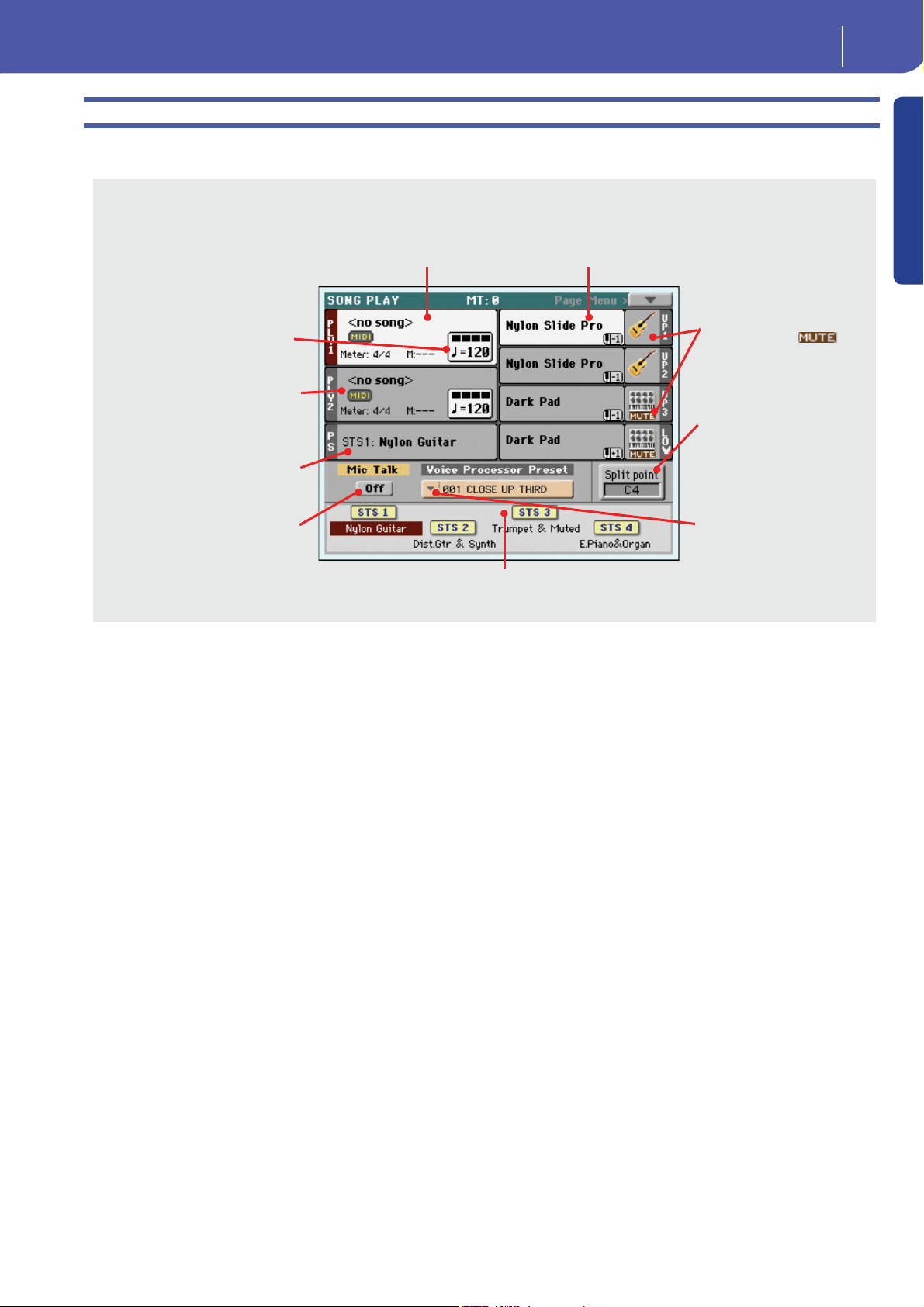
Подробное описание страницы Song Play
Нажмите кнопку SONG PLAY для просмотра этой страницы.
Режим Easy Mode
Подробное описание страницы Song Play
35
Песня, назначенная на Player 1. Прикоснитесь
Темп. Воспользуйтесь кнопками
TEMPO для его изменения.
Песня, назначенная на Player 2.
Прикоснитесь к ним для откры-
тия окна Song Select и выбора
другой песни. См. стр. 106.
Performance или STS. Прикоснитесь к ним для открытия окна
Performance Select и выбора другого перфоманса. Тембр клавиатуры будет изменен. См. стр. 104.
Речь вкл./выкл. Включите этот параметр для общения с аудиторией. См. стр. 95.
к ним для открытия окна Song Select и выбо-
ра другой песни. См. стр. 106.
STS (Single Touch Settings). Прикоснитесь к одной из настроек или воспользуйтесь соответствующими кнопками на панели управления. Тембр клави-
атуры будет изменен. См. стр. 106.
Примечания:
• Как и в режиме Style доступны три тембра для партии правой руки
(Upper 1, Upper 2, Upper 3) и только один тембр для партии левой
руки (Lower). Их названия сокращаются как UP1, UP2 UP3, LOW, и
отображаются в правой части экрана.
• Тембры партии правой руки (Upper) и левой руки (Lower) отделяются точкой разделения клавиатуры.
• Performances и STS являются коллекцией тембров. Просто выберите
один из них для изменения всех тембров клавиатуры.
Тембры, назначенные на партию правой руки (UP1 - UP3) и на партию
левой руки (LOW). Прикоснитесь к названию тембра, откройте окно
Sound Select и выберите другой тембр. См. стр. 104.
Иконка тембра и статус. При появлении на экране иконки , тембр
будет отключен и его звучание не будет слышно. Если иконки нет, тембр не
будет отключен и его звучание будет
слышно. См. стр. 42.
Точка разделения клавиатуры. Прикоснитесь к этому полю и сыграйте ноту
для определения точки разделения
клавиатуры. См. стр. 46.
Voice Processor Preset. Прикоснитесь к
этому полю для изменения пресета, эффектов микрофона и эффектов дублирования/гармонизации. См. стр. 92.
• Доступные STS зависят от выбранного стиля (Style) или песенника
(SongBook).
• Так как инструмент оснащен двумя встроенными проигрывателями Players, то вы сможете одновременно воспроизвести две песни.
Смикшируйте их с помощью слайдера X-Fader на панели управления.
• Прикосновение к названию песни на экране аналогично нажатию
одной из кнопок SELECT на панели управления. Каждый проигрыватель оснащен собственными кнопками SELECT и кнопками транспорта.
Введение
Page 40
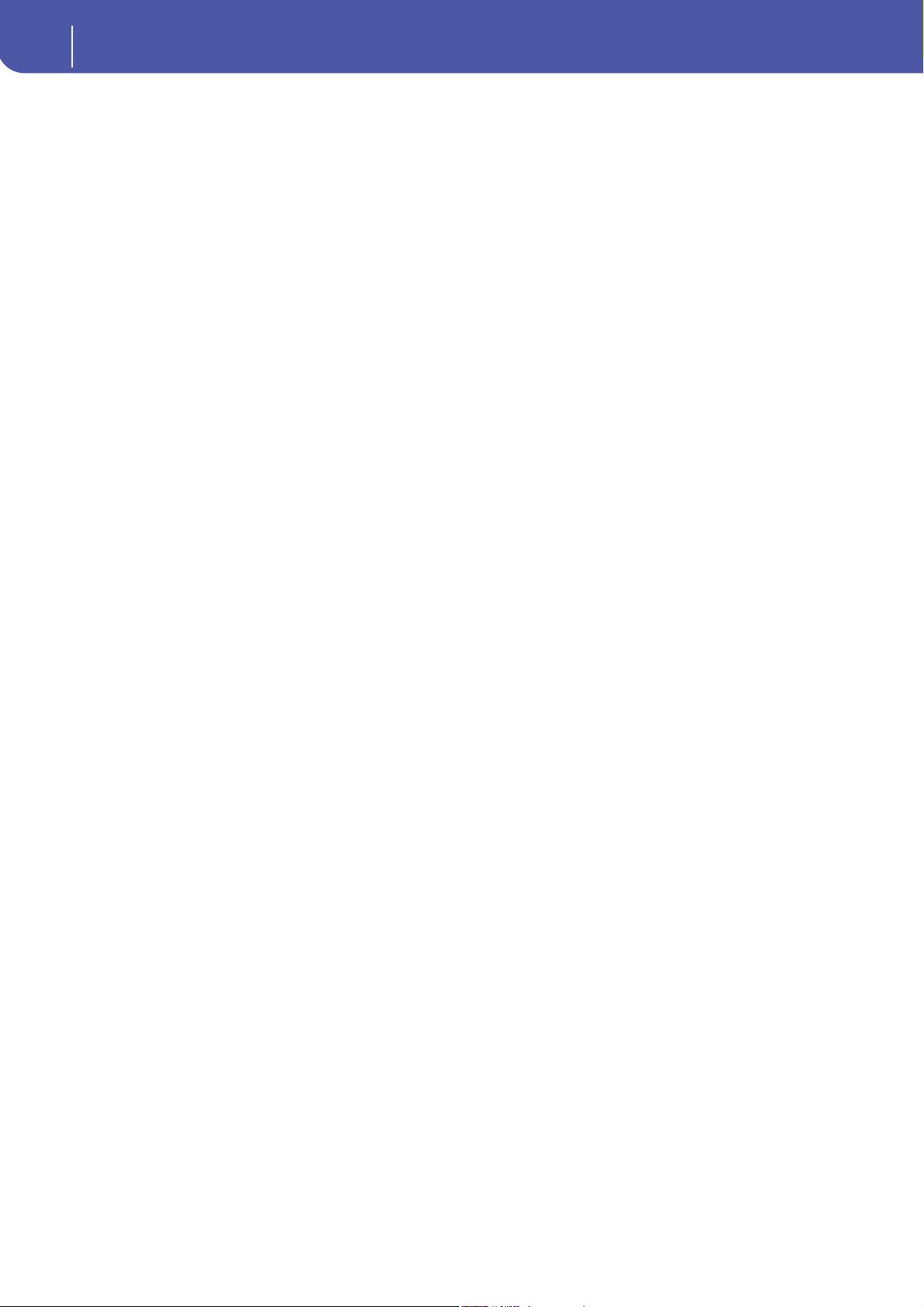
Режим Easy Mode
36
Подробное описание страницы Song Play
Page 41
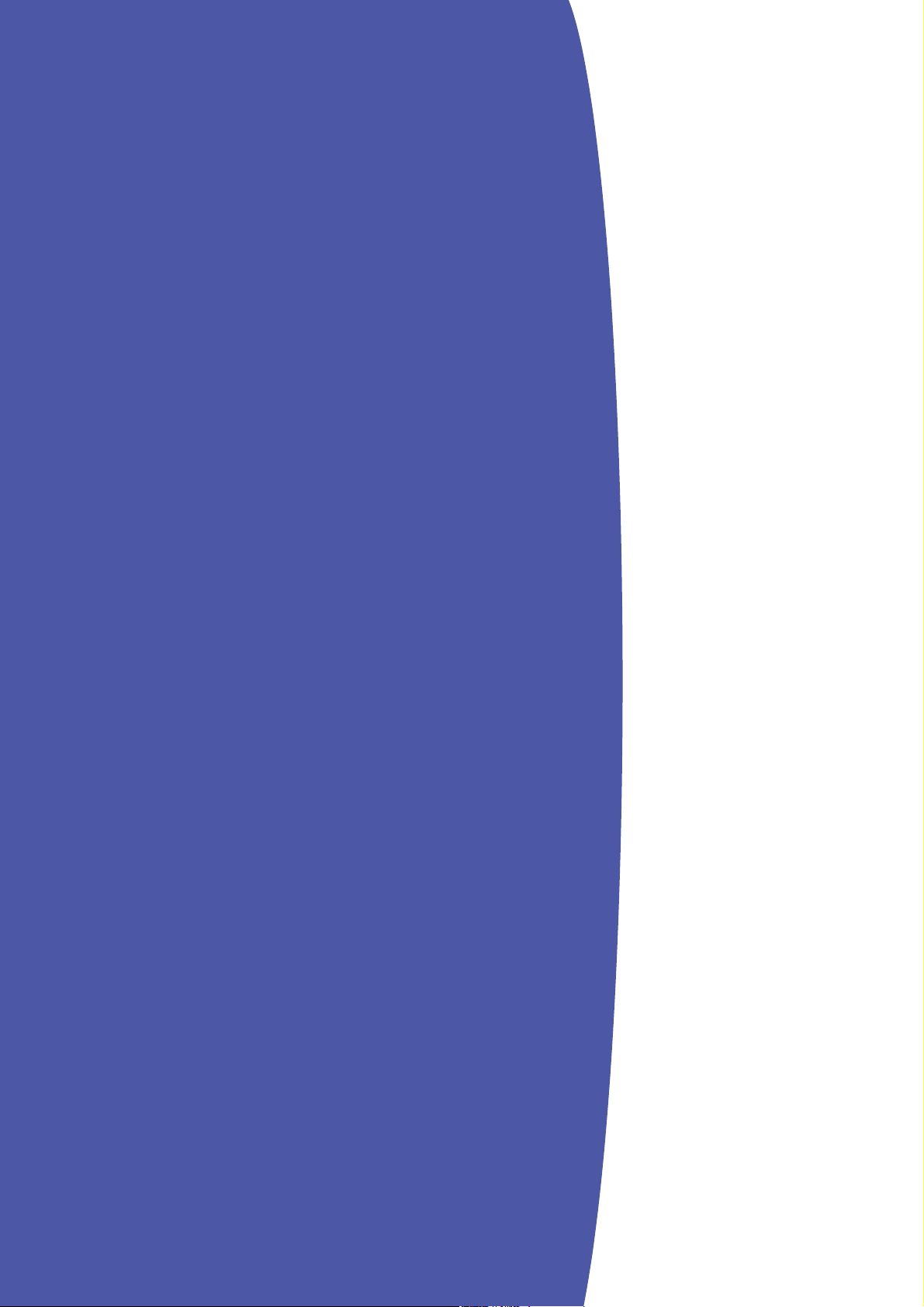
Краткое руководство пользователя
Page 42
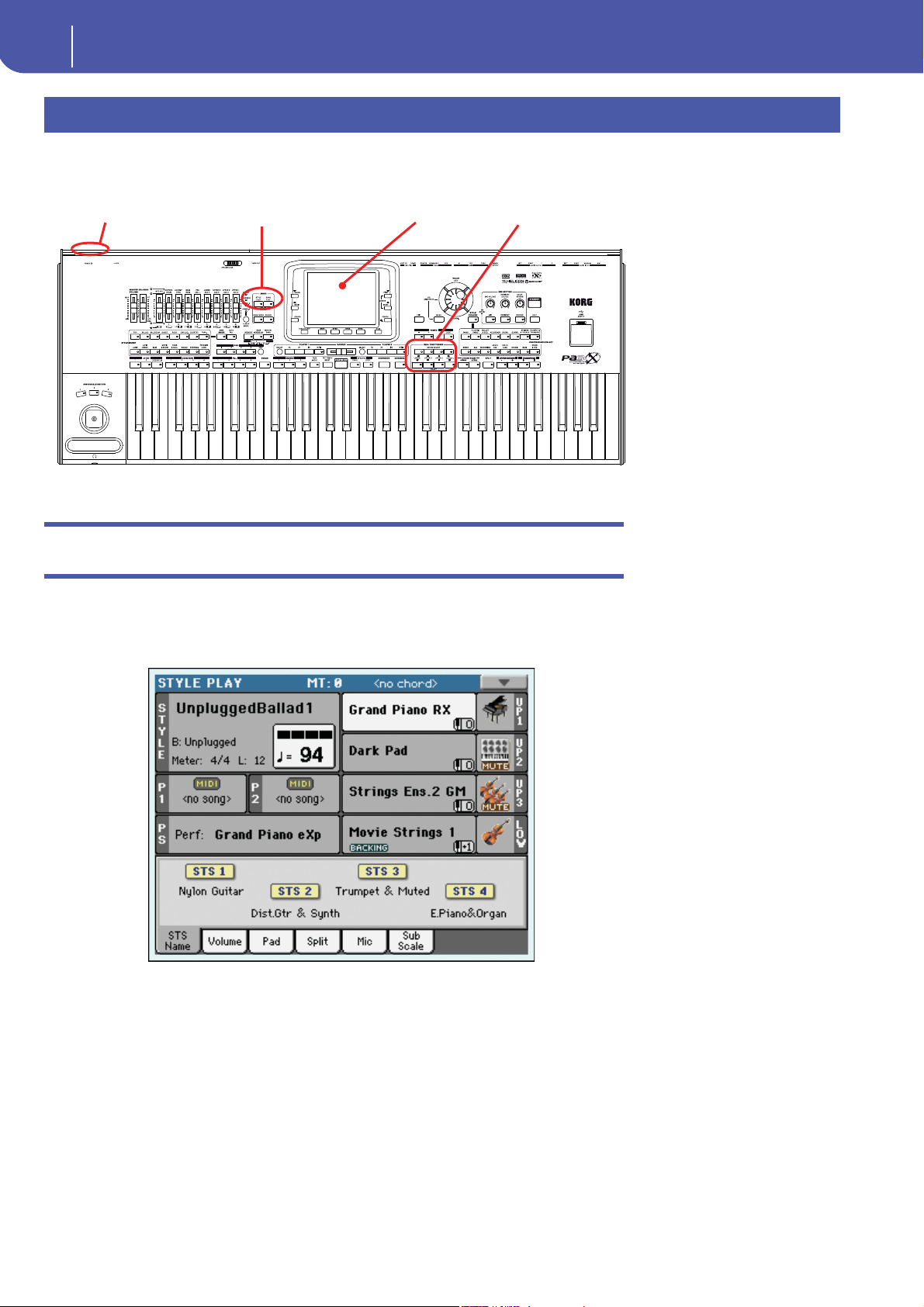
Включение инструмента и прослушивание демонстрационных материалов
38
Включение инструмента и прослушивание демонстрационных материалов
Включение инструмента и прослушивание демонстрационных материалов
Для начала включите питание инструмента и ознакомьтесь с параметрами главной страницы. Также, вы можете прослушать демонстрационные композиции.
Выключатель питания Кнопки Demo Дисплей Треки Real Time (Keyboard)
Включение инструмента и прослушивание
демонстрационных материалов
1. Включите питание Pa3X нажатием кнопки POWER, расположенной на задней панели инструмента,
затем нажмите кнопку STANDBY на панели управления.
После включения инструмента на несколько секунд будет отображена страница приветствия, а затем на
экране будет отображена главная страница.
2. Если вы хотите выключить питание Pa3X нажмите и удержите в нажатом положении кнопку
STANDBY в течение двух секунд, инструмент будет переключен в режим ожидания.
Рекомендуем отключать инструмент, переключая его в режим ожидания, так чтобы встроенная батарейка
продолжала подзаряжаться, сохраняя содержимое памяти Sample RAM. Если вы решили полностью отключить питание в целях экономии электропитания, воспользуйтесь кнопкой POWER на Pa3X. Имейте
в виду, что в последнем случае внутренняя батарейка, сохраняющая данные в памяти Sample RAM, будет
разряжаться в течение трех-четырех дней и загрузка PCM семплов займет значительно больше времени.
Примечание: Нажатие кнопки
POWER подключает Pa3X к сети, а
нажатие кнопки STANDBY позволяет включить инструмент.
Page 43
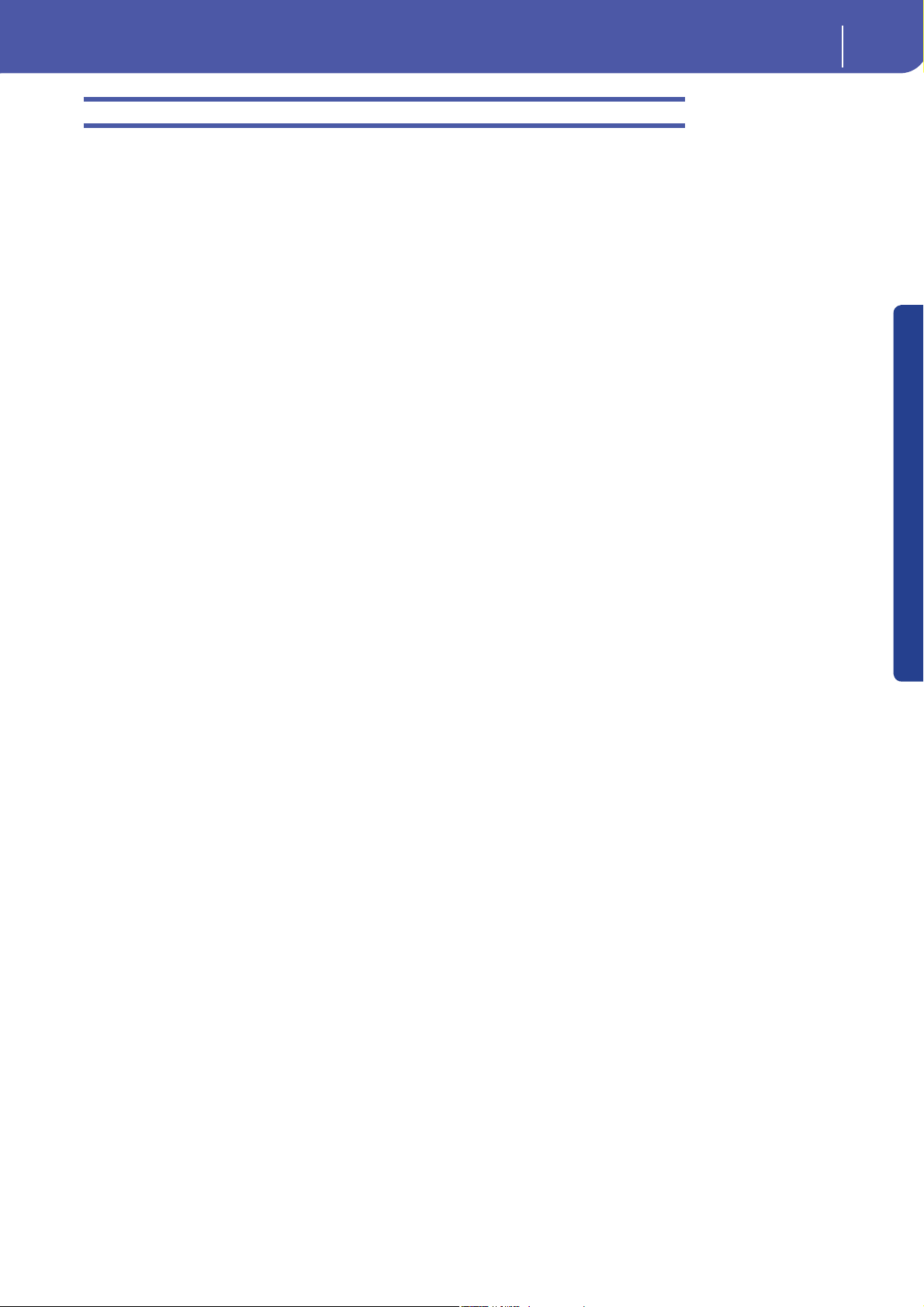
Включение инструмента и прослушивание демонстрационных материалов
Воспроизведение демонстрационных материалов
Воспроизведение демонстрационных материалов
Большая часть предлагаемых демонстрационных композиций предназначена для демонстрации мощности звучания Pa3X.
1. Для перехода на страницу Demo одновременно нажмите кнопки STYLE PLAY и SONG PLAY.
2. Следуйте инструкциям показанным на экране. Вот и всё.
39
Краткое руководство пользователя
Page 44
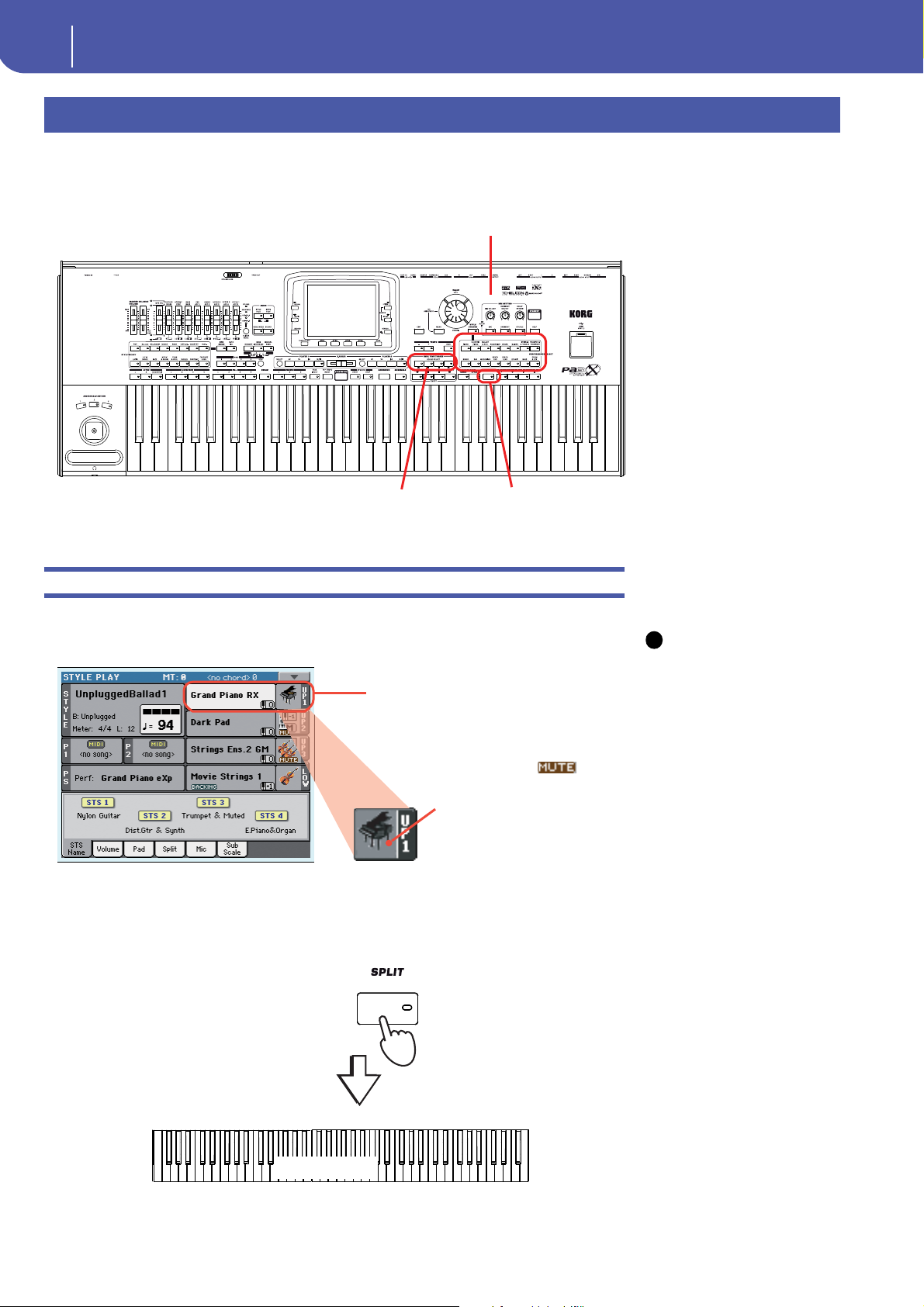
Воспроизведение тембров
(Full) Upper
i
40
Выбор тембра и воспроизведение его на клавиатуре
Воспроизведение тембров
Вы можете одновременно воспроизвести до трех тембров на клавиатуре. Вы также можете разделить клавиатуру на две части для воспроизведения до
трех тембров правой рукой (Upper) и одного тембра левой рукой (Lower).
Секция выбора перфоманса
Секция выбора тембра Кнопка Split
Выбор тембра и воспроизведение его на клавиатуре
1. Убедитесь, что выбрали трек Upper 1 и настроили его воспроизведение.
Выбранный трек будет выделен на белом фоне. В этом примере показан выбор трека Upper 1.
Если трек не выбран, прикоснитесь к нему для выбора.
При отсутствии иконки
ком, означает, что для воспроизведения выбран трек Upper 1. Если его звук отключен,
прикоснитесь к иконке банка для его воспроизведения, или воспользуйтесь кнопками ON/OFF в секции REAL TIME TRACKS
на панели управления.
2.
При воспроизведении тембра на всей клавиатуре убедитесь, что переключили клавиатуру в режим
Full Upper (т.е. индикатор SPLIT не горит). Если клавиатура разделена на две части, нажмите кнопку
SPLIT для выключения соответствующего индикатора.
над бан-
Примечание: Убедитесь, что
звук треков Upper 2 и Upper 3 отключен. Если вы слышите звучание
нескольких тембров, прочтите раздел на стр. 42, в котором описание
отключение звука треков.
(Full) Upper
Page 45
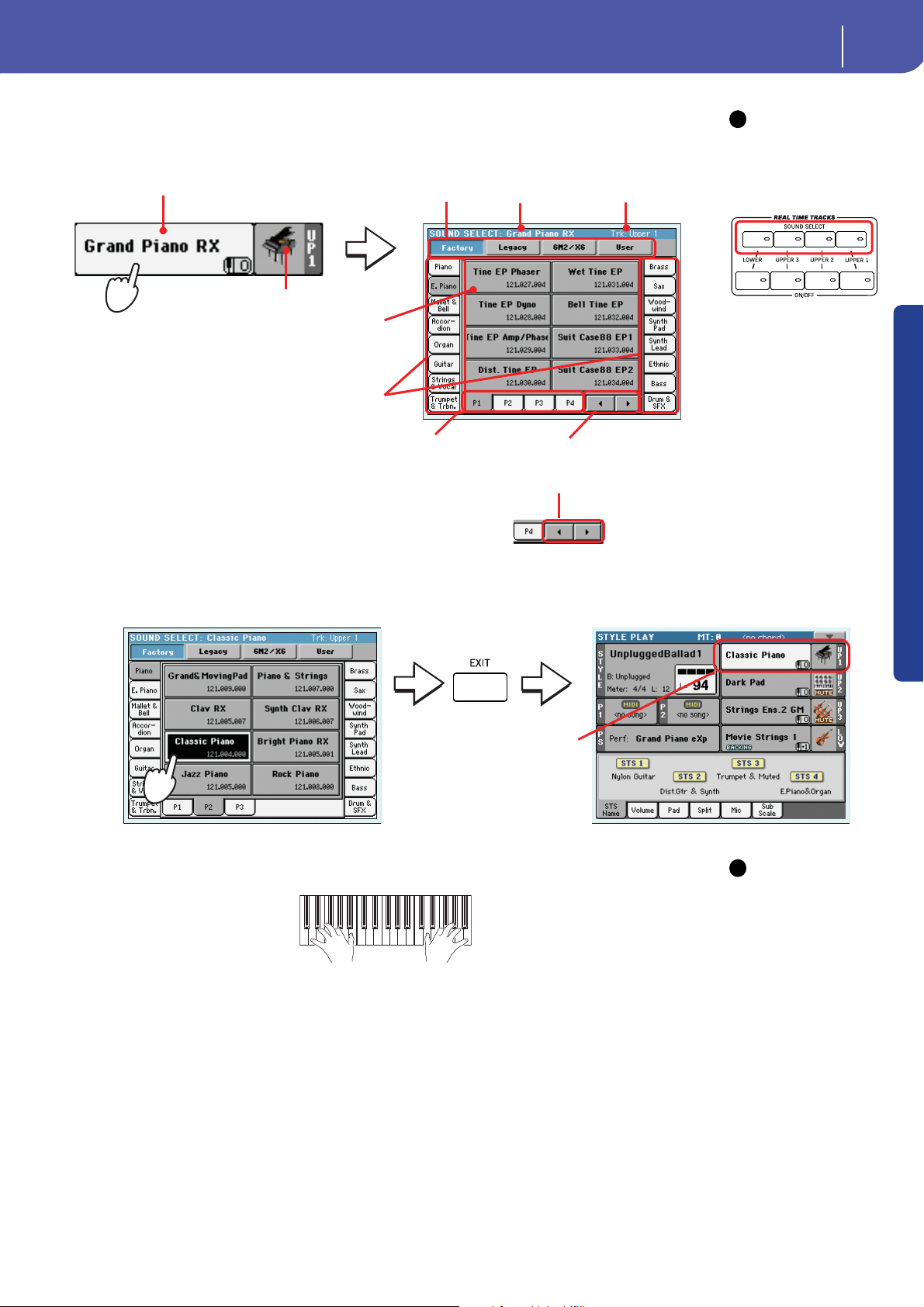
3. Прикоснитесь к треку Upper 1 на экране для открытия окна Sound Select.
i
i
Название тембра
Иконка банка тембров
Выбранный тембр будет подсвечен. Прикоснитесь к названию тембра для его выбора.
Прикоснитесь к одной из боковых вкладок для выбора
другого банка тембров.
Тип тембров.
Воспроизведение тембров
Выбор тембра и воспроизведение его на клавиатуре
Примечание: Вы так-
же можете открыть окно
На экране будет отображен выбранный в
данный момент тембр.
Трек-адресат для выбранного трека
Sound Select нажатием
одной из кнопок SOUND
SELECT в секции REAL
TIME TRACKS.
41
Прикоснитесь к одной из нижних вкладок для выбора другой страницы тембров.
4.
Выберите тембр в окне Sound Select, затем нажмите кнопку EXIT для закрытия окна.
Окно Sound Select будет закрыто, на экране будет отображена главная страница с указанием выбранного тембра на трек
Upper 1.
5. Сыграйте на клавиатуре выбранный тембр.
В случае наличия более пяти страниц в
этой зоне будут отображены кнопки перехода к предыдущей или следующей
странице.
Примечание: Окна вы-
бора могут автоматически закрываться сразу после выбора. Для этого снимите флажок в поле “Display
Hold” на странице Global >
General Controls > Interface.
В этом случае, вам потребуется нажать кнопку EXIT
для закрытия окна, только если не будете выбирать
тембр.
Краткое руководство пользователя
Page 46
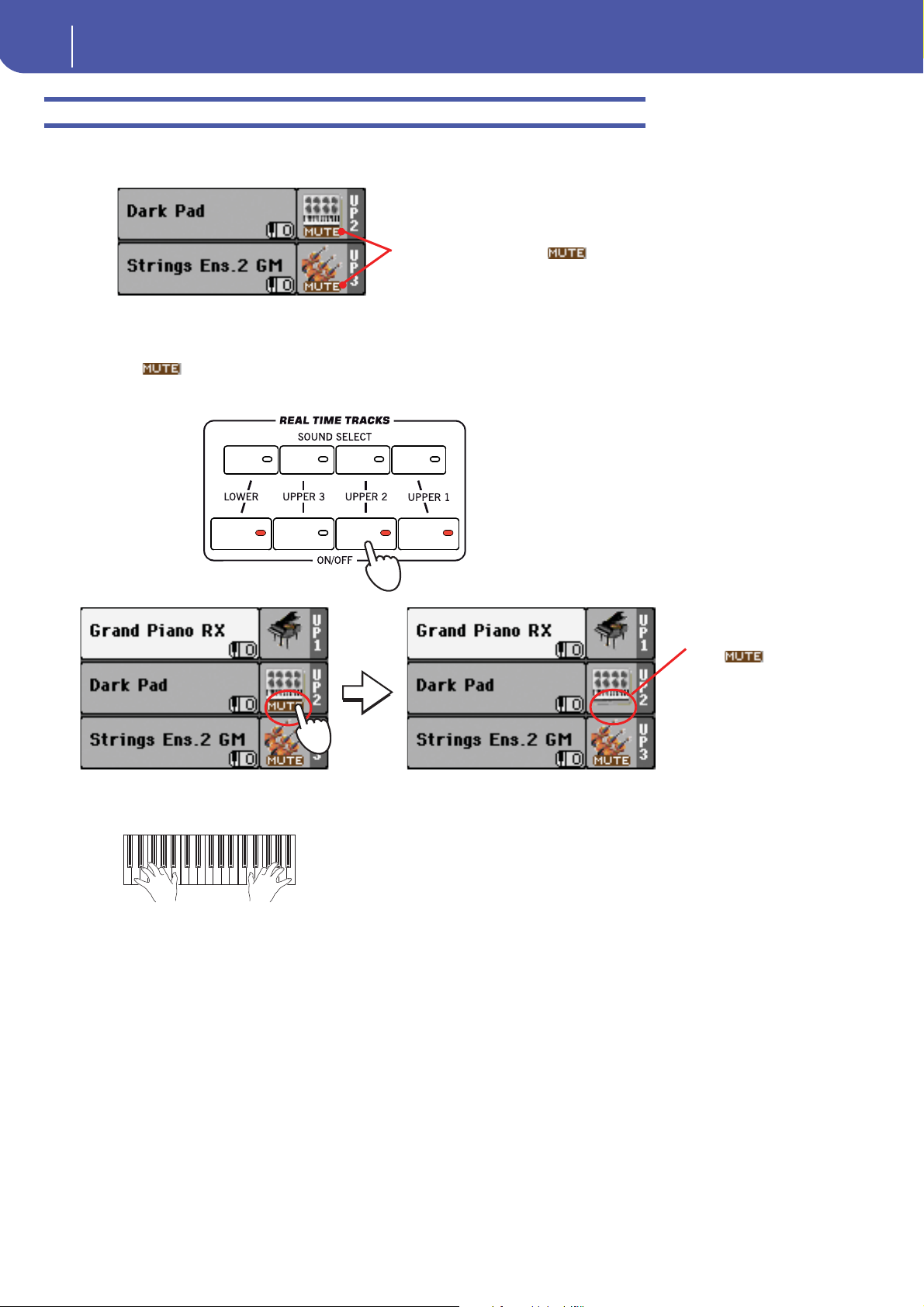
Воспроизведение тембров
42
Одновременное воспроизведение двух или трех тембров
Одновременное воспроизведение двух или трех тембров
Вы можете наложить все три трека Upper друг на друга и воспроизвести их на клавиатуре.
Имейте в виду, что в полях статуса треков Upper 2
и Upper 3 будет отображена иконка . Звук
этих треков не будет слышен.
1. Нажмите кнопку UPPER 2 ON/OFF в секции REAL TIME TRACKS на панели управления или прикосни-
тесь к иконке в поле Upper 2 для включения воспроизведения трека Upper 2.
2. Сыграйте на клавиатуре.
Обратите внимание, что тембр ‘Dark Pad’ (назначенный на трек Upper 2) был наслоен на трек ‘Grand Piano’ (назначенный на трек Upper 1).
После прикосновения к этой зоне
иконка будет отключена. Трек Upper 2 будет выбран для
воспроизведения, его звучание будет слышно.
Page 47
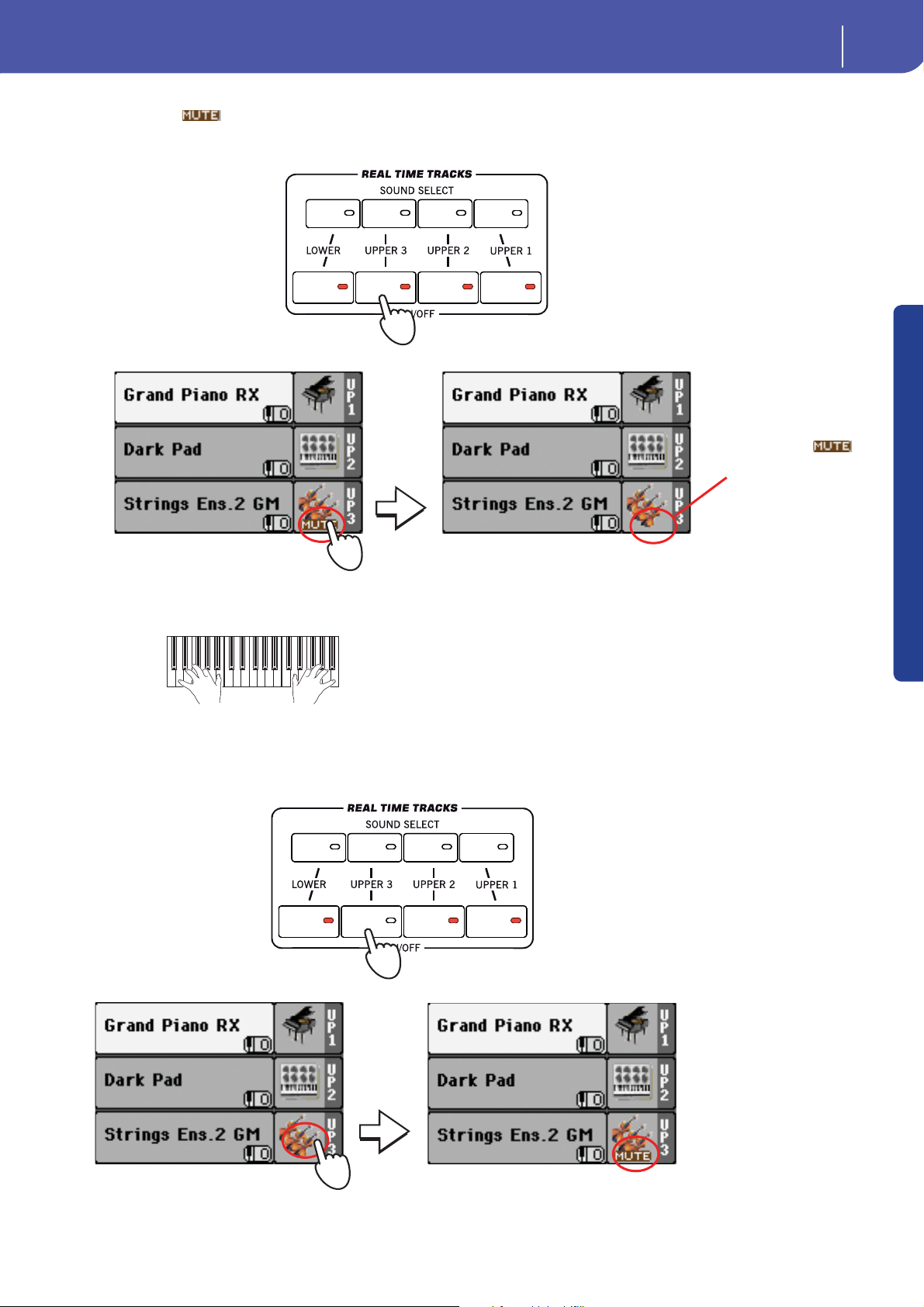
Воспроизведение тембров
Одновременное воспроизведение двух или трех тембров
3. Нажмите кнопку UPPER 3 ON/OFF в секции REAL TIME TRACKS на панели управления или прикосни-
тесь к иконке в поле Upper 3 для включения воспроизведения трека Upper 3.
43
Как и ранее, после прикосновения
к этой зоне иконка будет отключена. Трек Upper 3 будет
выбран для воспроизведения, его
звучание будет слышно.
4. Сыграйте на клавиатуре.
Обратите внимание, что тембр ‘StringEns2’(назначенный на трек Upper 3) был наслоен на трек ‘Dark Pad’ (назначенный на трек Upper 1).
5. Нажмите кнопку UPPER 3 ON/OFF в секции REAL TIME TRACKS на панели управления или прикосни-
тесь к иконке в поле Upper 3 для повторного отключения звука трека Upper 3.
Краткое руководство пользователя
Page 48
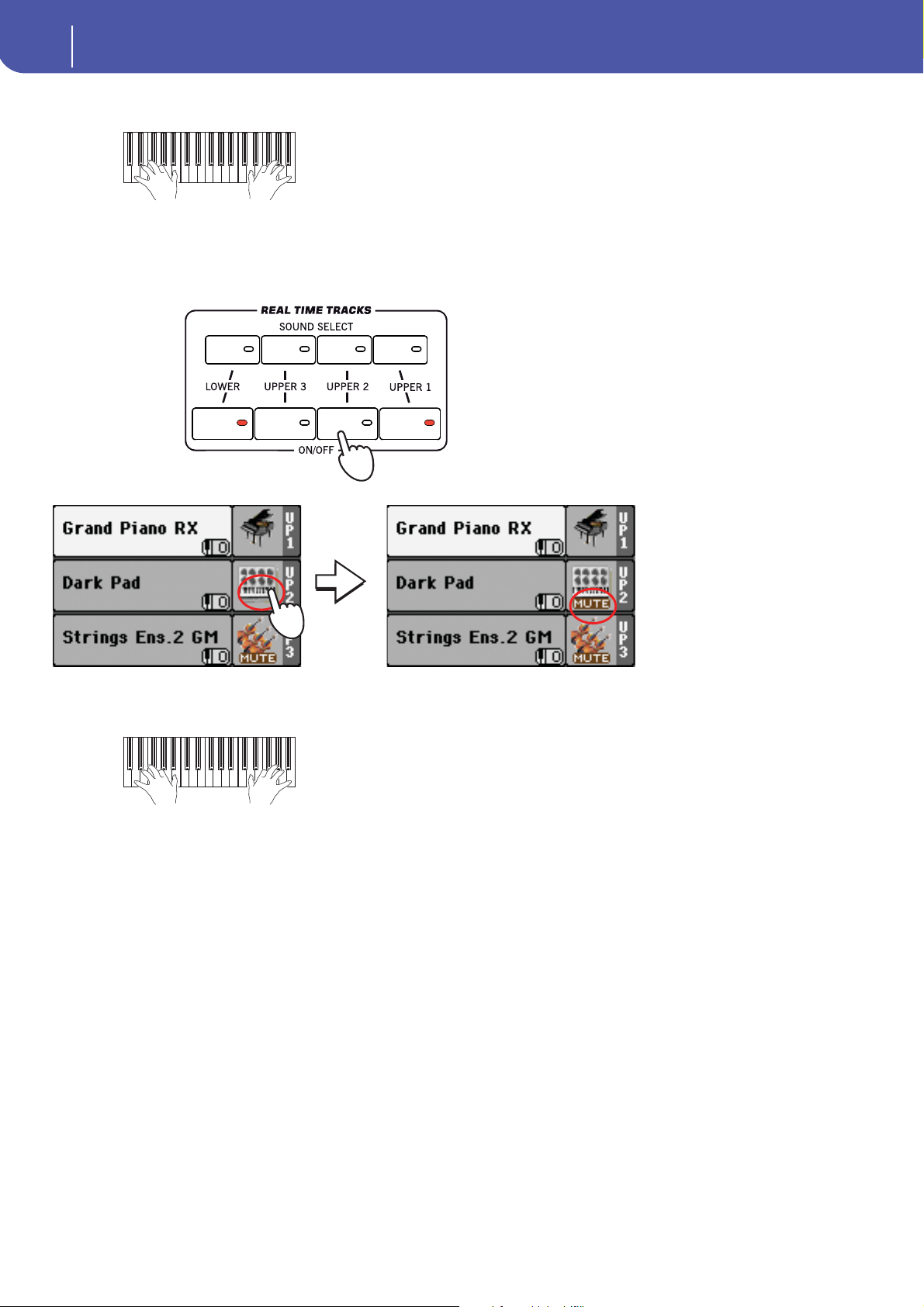
Воспроизведение тембров
44
Одновременное воспроизведение двух или трех тембров
6. Сыграйте на клавиатуре.
Обратите внимание, как звук тембра ‘StringEns2’ (назначенного на трек Upper 3) будет снова отключен. В это время будет слышно звучание треков Upper 1 и Upper 2.
7. Нажмите кнопку UPPER 2 ON/OFF в секции REAL TIME TRACKS на панели управления или прикосни-
тесь к иконке * в поле Upper 2 для повторного отключения звука трека Upper 2.
8. Сыграйте на клавиатуре.
Обратите внимание, как звук тембра ‘Dark Pad’ (назначенного на трек Upper 2) будет снова отключен. В это время будет слышно звучание только трека Upper 1.
Page 49
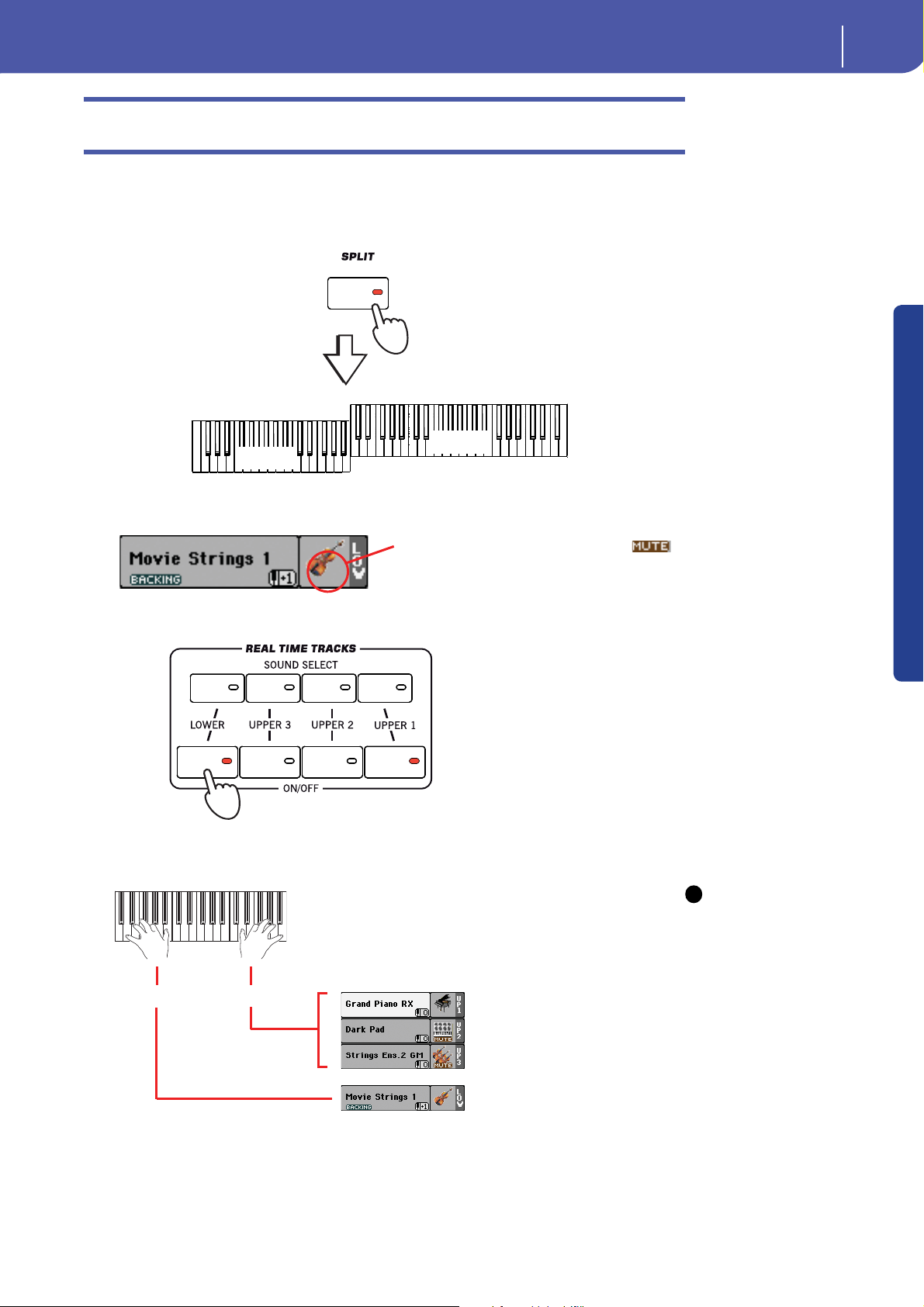
Воспроизведение тембров
Lower
Upper
i
Исполнение различных тембров для партии левой и правой руки
Исполнение различных тембров для партии левой и
правой руки
Вы можете исполнять партию одного тембр левой рукой вместе с партией из трех тембров для правой руки.
1. Нажмите кнопку SPLIT для включения индикатора и разделения клавиатуры на две части: Lower (для ле-
вой руки) и Upper (для правой руки).
Верхняя
Нижняя часть
часть
45
2. Убедитесь, что выбрали для воспроизведения трек Lower.
Если звук трека Lower отключен, прикоснитесь к иконке
для ее выключения или нажмите кнопку LOWER ON/OFF в секции
REAL TIME TRACKS на панели управления (его индикатор должен
быть включен).
3. Сыграйте на клавиатуре.
Обратите внимание, что клавиатура разделена на две части, на каждой из которой воспроизводятся разные тембры.
Нижняя часть Верхняя часть
Совет: Вы можете выбрать
другой тембр для назначения на
низкочастотную часть клавиатуры с помощью кнопки LOWER
SOUND SELECT в секции REAL TIME
TRACKS панели управления; затем
выполните те же действия, описанные для трека Upper 1. См. стр. 40.
Краткое руководство пользователя
Page 50
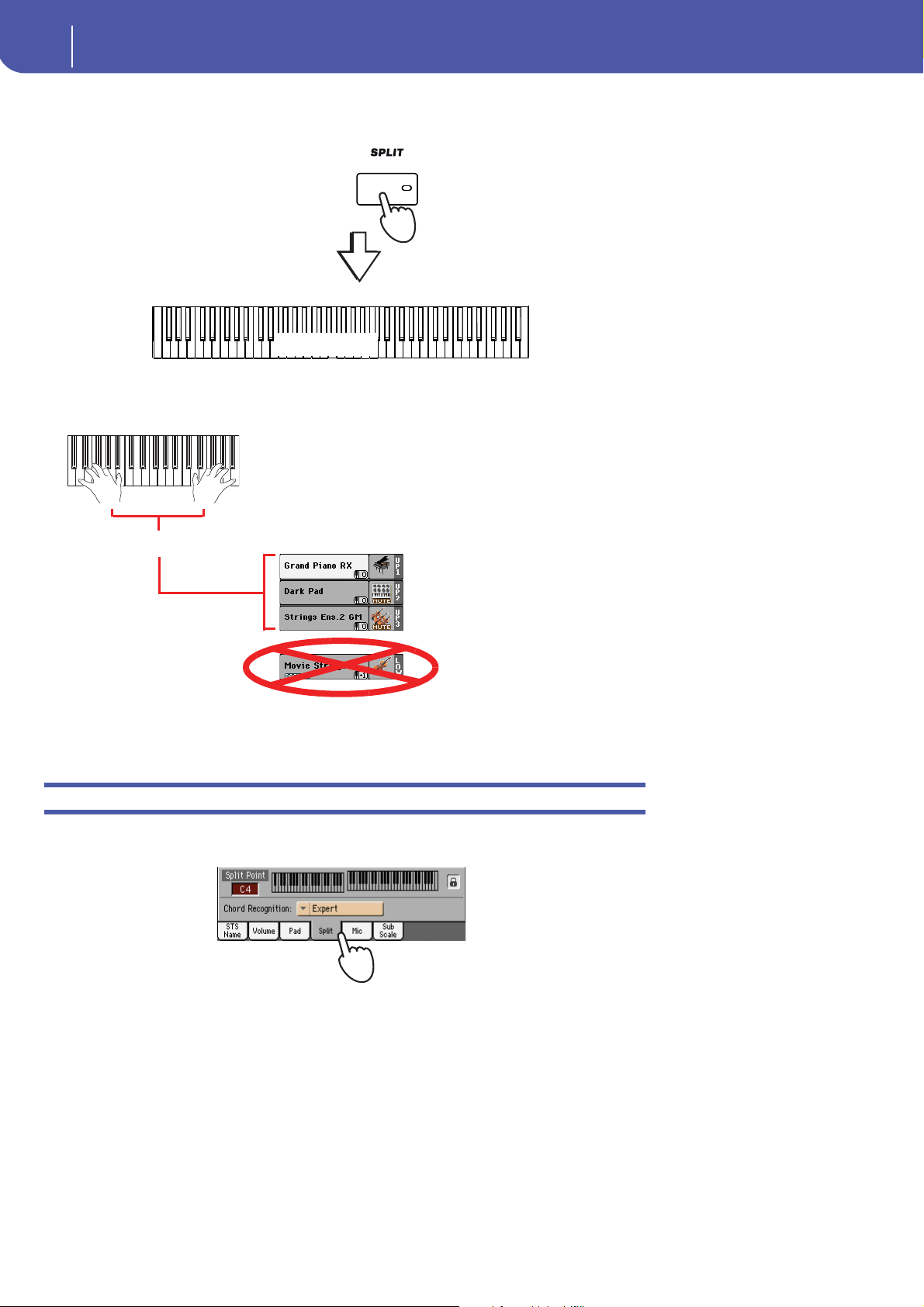
Воспроизведение тембров
(Full) Upper
46
Изменение точки разделения клавиатуры
4. Вернитесь в режим воспроизведения по всему диапазону клавиатуры, нажав кнопку SPLIT и отключив ее
индикатор.
5. Сыграйте на клавиатуре.
Обратите внимание, что теперь трек Upper снова воспроизводится во всему диапазону клавиатуры.
Верхняя часть
Изменение точки разделения клавиатуры
Если вам не удобно использовать выбранную точку разделения, вы можете изменить ее, назначив точку разделения на любую клавишу.
1. Прикоснитесь к вкладке Split для перехода на панель Split Point.
Page 51

Воспроизведение тембров
Изменение точки разделения клавиатуры
2. Прикоснитесь к клавиатуре на экране, затем сыграйте саму низкую ноту в верхней части клавиатуры.
the keyboard.
Верхняя
Upper
Нижняя часть
Lower
3. Также вы можете прикоснуться к параметру Split Point для его выбора, затем воспользуйтесь регулятора-
ми VALUE для выбора новой точки разделения клавиатуры.
часть
47
4. Прикоснитесь к вкладке STS Name для возврата к панели STS Name.
Краткое руководство пользователя
Page 52

Воспроизведение тембров
i
48
Повышение или понижение октавы треков Upper
Повышение или понижение октавы треков Upper
Если все треки Upper звучат слишком высоко или слишком низко, вы можете изменить их октаву.
1. Воспользуйтесь кнопками UPPER OCTAVE на панели управления для одновременного транспонирова-
ния треков Upper.
Примечание: Значение
транспонирования Octave
Transpose для каждого трека
клавиатуры будет показано под
каждым названием тембра.
Каждое нажатие этой кнопки понижа-
ет высоту тона на одну октаву.
2. Одновременно нажмите кнопку UPPER OCTAVE для сброса настроек октавы к исходным сохраненным
значениям перфоманса.
Каждое нажатие этой кнопки повышает высоту тона на одну октаву.
Цифровые регистры
Специальный тембр Pa3X называется «Цифровым регистром». Этот тембр имитирует звучание классического органа tonewheel. Вы можете использовать назначаемые слайдеры Pa3X для настройки каждого регистра, а затем
сохранить выполненные настройки в перфомансе (см. раздел “Сохранение настроек в перфомансе” на стр. 52).
1. Отключите звучание всех треков Upper кроме трека Upper 1. Выберите трек Upper 1.
Убедитесь, что выбрали трек Upper 1 и настроили его воспроизведение.
Звук треков Upper 2 и 3 отключен (они не слышны).
2. Прикоснитесь к названию тембра и откройте окно Sound Select.
Page 53

3. Выберите банк Organ затем измените тембр Digit.DRAWBARS.
i
Благодаря природе этих тембров доступен только тембр Digital Drawbar Organ Sound. В каждом перфомансе можно сохранить различные настройки регистров. Таким образом, выбор другого перфоманса приведет к
выбору других настроек Digital Drawbar Organ.
После выбора тембра Digital Drawbars Organ на
экране будет отображена страница Drawbars
Setting.
Воспроизведение тембров
Цифровые регистры
49
4. При отображении на экране страницы Drawbars Setting все назначаемые слайдеры будут функциониро-
вать аналогично органным регистрам (индикатор DRAWBAR будет гореть). Переместите назначаемые
слайдеры для изменения различных настроек регистра.
Для изменения настроек Digital Drawbar
Organ с использованием назначаемых
слайдеров индикатор DRAWBARS должен
гореть. Это выполняется автоматически
при переходе на страницу Drawbars.
Примечание: Нет необхо-
димости в переходе на страницу Digital Drawbars при использовании назначаемых слайдеров для изменения тембров. Назначая Drawbar Organ на трек
Keyboard, тембр также будет
изменен на главной странице,
также будет гореть индикатор
DRAWBARS.
Краткое руководство пользователя
Page 54

Воспроизведение тембров
i
50
Цифровые регистры
5. Выберите другие параметры на данной странице и измените их настройки для прослушивания, как эти
изменения повлияют на звучание.
Включите или выключите эффект Rotary и послушайте, как
изменится звучание тембра.
Поэкспериментируйте со
скоростью эффекта вращения Rotary.
Установите флажок в этом поле
для включения перкуссии. Пер-
куссионные инструменты дела-
ют звучание тембра более агрес-
сивным.
Поэкспериментируйте с настройками перкуссионных Percussions.
6. Прикоснитесь к вкладке “Tone/Noise” и настройте параметры тембра на второй странице.
Тембр
Соседние колеса
тонов органов позволяющие сделать
звучание тембров
богаче.
Уровень громкости шумов, генерируемых при нажатии или отпускании клавиш.
Совет: Также, вместо ис-
пользования назначаемых слайдеров для изменения значений регистров вы можете прикоснуться к регистру на экране и изменить его с помощью регулятора
VALUE, или же просто изменить
его положение на экране.
7. Если вы нашли оптимально подходящие для вас настройки, вы можете сохранить их в перфомансе, как
описано далее в этом разделе.
8. Нажмите кнопку EXIT для перехода на главную страницу.
Page 55

Выбор и сохранение перфомансов
i
i
Выбор и сохранение перфомансов
Перфоманс представляет собой музыкальное сердце Pa3X. В отличие от отдельного тембра выбор перфоманса
позволит вызвать одновременно несколько тембров, нужные эффекты и транспозицию, соответствующий пресет
процессора, а также множество других полезных параметров, необходимых для создания музыкальной ситуации.
Вы можете сохранить все настройки панели управления в ячейке перфоманса в памяти (включая настройки
Digital Drawbar Organ settings). Несмотря на то, что большинство перфомансов уже записаны в инструмент, вы
можете изменить их настройки по собственному вкусу, а затем сохранить их в собственной версии.
Аналогично перфомансам вы также можете сохранить ваши настройки в виде Single Touch Setting (STS), кото-
рые сохраняют все изменения настроек для трека Keyboard. Доступны четыре STS для каждого стиля Style и песенника SongBook, которые могут быть выбраны с помощью четырех соответствующих кнопок, расположенных
под экраном.
Учтите, что настройки, сохраненные в Перфомансе 1 или в банке 1, будут автоматически выбраны при вклю-
чении инструмента. Это означает, что вы можете сохранить предпочитаемые настройки запуска Performance 1-1.
Выбор перфоманса
51
Секция STS (Single Touch Settings). Секция выбора перфоманса
Выбор перфоманса
1. Прикоснитесь к зоне Performance на экране для открытия окна Performance Select.
Выбранный перфоманс бу-
дет подсвечен. Прикосни-
тесь к названию перфоман-
са для его выбора.
Примечание: Что касается
треков Style, то их можно сохранить в виде третьего объекта,
называемого Style Settings.
Краткое руководство пользователя
Примечание: Вы также мо-
жете открыть окно Performance
Select нажатием одной из кнопок в секции PERFORMANCE
SELECT. Это позволит перейти
непосредственно к нужному банку перфомансов.
Прикоснитесь к одной из
боковых вкладок для вы-
бора другого банка перфо-
мансов.
Прикоснитесь к одной из нижних вкладок для выбора другой страницы перфомансов.
Page 56

Выбор и сохранение перфомансов
i
i
i
52
Сохранение настроек в перфомансе
2. Выберите перфоманс в окне Performance Select, затем нажмите кнопку EXIT для закрытия окна.
Окно Performance Select будет закрыто
и снова будет отображена главная страница. Настройки тембров, эффектов и
т.д. будут изменены в соответствии с настройками, сохраненными в выбранном
перфомансе.
Примечание: Окна выбо-
ра могут автоматически закрываться сразу после выбора. Для этого снимите флажок
в поле “Display Hold” на странице Global > General Controls >
Interface. В этом случае, вам потребуется нажать кнопку EXIT
для закрытия окна, только если
не будете выбирать тембр.
3. Сыграйте на клавиатуре.
Будут выбраны настройки, сохраненные в выбранном перфомансе. Также
будут вызваны тембры, эффекты и другие соответствующие настройки.
Сохранение настроек в перфомансе
Все настройки панели управления, настройки треков Keyboard, выбранных эффектов и пресетов Voice Processor
могут быть сохранены в одном перфомансе для быстрого вызова их при необходимости.
1. Прикоснитесь к иконке страницы меню для открытия этой страницы.
Иконка страницы меню
Примечание:
При включении индикатора кнопки STYLE CHANGE
выбор перфоманса позволит автоматически выбрать другой стиль с настройками (настройки тембров, эффектов, регистров для треков
Style...)
Примечание: Нажмите
кнопку SHIFT и одну из кнопок
PERFORMANCE SELECT для открытия диалогового окна Write
Performance.
Страницы меню
Page 57

Выбор и сохранение перфомансов
2. Выберите команду ‘Write Performance’ для открытия диалогового окна Write Performance.
После выбора пункта меню Write
Performance на экране будет отображено
диалоговое окно Write Performance.
3. При желании вы можете назначить новое название перфомансу.
С помощью кнопок ‘<-’ и ‘->’
или DIAL вы можете изме-
нить положение курсора.
Сохранение настроек в перфомансе
Прикоснитесь к символу ‘Backspace’
для удаления одного символа, или
‘Clear’ для удаления всей строки.
53
Прикоснитесь к символу
крытия диалогового окна Text Edit.
(Text Edit) для от-
Нажмите кнопку SHIFT для переключения регистра символов.
Введите текст с использованием буквенных символов.
По завершении ввода прикоснитесь к кнопке ОК для подтверждения нового названия,
или к кнопке Cancel для отмены
всех выполненных изменений.
Краткое руководство пользователя
Page 58

Выбор и сохранение перфомансов
A)
B)
i
54
Сохранение настроек в перфомансе
4. Выберите банк и ячейку перфоманса в памяти, куда вы хотите сохранить перфоманс.
или
Для выбора банка-адресата и ячейки перфоманса выберите параметры банка и перфоманса, затем воспользуйтесь регуляторами VALUE.
Прикоснитесь к одной из боковых вкладок
для выбора другого банка перфомансов.
Прикоснитесь к одной из нижних вкладок для
выбора другой страницы перфомансов.
5. По завершении редактирования названия перфоманса и выбора ячейки-адресата, прикоснитесь к кноп-
ке ОК для сохранения перфоманса в памяти (или к кнопке Cancel для отмены операции).
Выбранная ячейка перфоманса будет подсвечена. Прикоснитесь к названию перфоманса для
его выбора.
Примечание: Перфоманс также может быть сохранен в пустой
ячейке ‘Empty’. Эти ячейки не со-
держат данных.
Внимание: Сохранение перфо-
мансов в уже использованную ячейку перезапишет существующие данные в этой ячейке. Старые данные
будут утеряны. Создавайте резервные копии важных данных.
Page 59

Выбор и воспроизведение стилей
i
Выбор и воспроизведение стиля
Выбор и воспроизведение стилей
Pa3X представляет собой аранжировочную станцию, то есть инструмент, способный автоматически создавать аккомпанемент или аранжировки. Каждый стиль аранжировки называется “Style”.
Стиль состоит из нескольких элементов (Intro, Variation, Fill, Break, Ending), в соответствии с различными участками песни. Выбирая элементы стиля, вы сможете значительно разнообразить ваше исполнение.
При выборе стиля вы также выбираете и настройки стиля для треков Style. Если включен индикатор STS MODE,
также будут выбраны первые четыре настройки Single Touch Settings (STS) соответствующего стиля. Одновременно будут автоматически конфигурироваться треки Keyboard, пэды, эффекты и другие полезные параметры.
Воспользуйтесь регуляторами Style для запуска или остановки воспроизведения стиля.
Секция STYLE SELECT Регуляторы стиля
55
Элементы стилей
Выбор и воспроизведение стиля
1. Прикоснитесь к зоне Style на экране. На экране появится окно Style Select.
Тип стиля.
Выбранный стиль будет подсвечен. Прикоснитесь к названию стиля для его выбора.
Прикоснитесь к одной из боковых вкладок для
выбора другого банка стилей.
Примечание: Вы также мо-
жете открыть окно Style Select
нажатием одной из кнопок в
секции STYLE SELECT.
Это позволит перейти непосредственно к нужному банку
стилей.
Краткое руководство пользователя
Прикоснитесь к одной из нижних вкладок для
выбора другой страницы стилей.
Page 60

Выбор и воспроизведение стилей
i
i
56
Выбор и воспроизведение стиля
2. Выберите стиль в окне Style Select.
3. Убедитесь, что выбрали один из режимов Chord Scan.
Во время выполнения сканирования аккордов должен гореть один из индикаторов.
Lower: Аккорды распознаются слева от точки разделения.
Upper: Аккорды распознаются справа от точки разделения.
Full (Оба индикатора горят) Распознаются аккорды по всей клавиатуре.
Не горят: Слышен только трек ударных.
Окно Style Select будет закрыто, на экране
будет отображена главная страница с указанием выбранного стиля.
Примечание: Окна выбо-
ра могут автоматически закрываться сразу после выбора. Для этого снимите флажок
в поле “Display Hold” на странице Global > General Controls >
Interface. В этом случае, вам потребуется нажать кнопку EXIT
для закрытия окна, только если
не будете выбирать тембр.
4. Нажмите кнопку SYNCHRO-START для включения индикатора.
5. Сыграйте на клавиатуре.
При включении функции Syncho-Start нажатие кнопки Style позволит запустить воспроизведение при исполнении ноты или аккорда в зоне распознавания аккордов. Исполняйте аккорды левой рукой, а мелодию – правой. Аранжировочная станция будет следовать вашему исполнению.
6. Нажмите кнопку START/STOP для остановки воспроизведения стиля.
Примечание: Просто нажми-
те кнопку START/STOP для запуска воспроизведения стиля, а использование кнопки Synchro-Start
позволит вам запустить воспроизведение стиля синхронно
вашему исполнению на клавиатуре. Таким образом, эта функция может считаться более музыкальным способом для запуска
стиля.
Page 61

Выбор и воспроизведение стилей
i
Темп
Несмотря на то, что настройки темпа сохраняются вместе со стилем или перфомансов вы можете изменить их в любое время. Доступны следующие два способа.
• С помощью кнопок TEMPO + или - измените значения темпа.
• Одновременно нажмите кнопки TEMPO- и + для вызова сохраненного значения темпа.
Темп
57
Совет: Также, помимо ис-
пользования кнопок TEMPO,
нажмите и удержите в нажатом положении кнопку Tempo
на экране и переместите палец вверх/вниз или влево/вправо (или измените значение параметра с помощью регуляторов VALUE).
• Также вы можете нажать и удержать в нажатом положении кнопку SHIFT а затем воспользоваться колесом DIAL для изменения значений темпа. Выбранное значение темпа будет показано в небольшом окне.
Intro, Variation, Fill, Break, Ending
Во время воспроизведения стиля вы можете выбрать различные значения “Style Elements” для создания более богатого звучания. Каждый стиль состоит из трех вступлений Intro (или двух вступлений Intros и одного тактового отсчета Count-In), до четырех основных паттернов (Variation), четырех проигрышей (Fill), перерыва (Break) и
трех завершений (Ending).
1. Убедитесь, что индикатор SYNCHRO-START включен (в противном случае нажмите кнопку для его вклю-
чения).
Краткое руководство пользователя
Активация функции Synchro Start не обязательна, но она может быть очень удобна в использовании.
2. Нажмите одну из кнопок INTRO для воспроизведения соответствующего вступления.
Page 62

Выбор и воспроизведение стилей
i
i
i
58
STS (Single Touch Settings).
3. Сыграйте на клавиатуре.
Воспроизведение стиля будет запущено с выбранного вступления. По завершении воспроизведения вступления, будет запущен основной паттерн (выбранная вариация).
4. Во время воспроизведения нажмите одну из кнопок FILL для выбора необходимого проигрыша Fill.
5. До завершения воспроизведения элемента Fill нажмите одну из кнопок VARIATION для выбора другой
вариации основного паттерна.
По завершении воспроизведения Fill будет запущено воспроизведении выбранной вариации.
6. Если вы хотите остановить воспроизведение, нажмите одну из кнопок ENDING для остановки воспроиз-
ведения стиля элементом Ending.
После исполнения завершения Ending
будет автоматически остановлено
воспроизведение стиля.
Совет: Включите индика-
тор AUTO FILL для автоматического выбора элемента Fill при
исполнении вариации Variation.
Примечание: Вы можете не
выбирать элемент Fill до выбора
следующей вариации Variation,
но выбор Fill позволяет создать
более гладкий и музыкальный переход.
Примечание: Вы можете не
выбирать вариацию Variation во
время исполнения элемента Fill,
так как Variation может быть
настроена на автоматический
вызов по завершении исполнения элемента Fill. См. раздел “Fill
Mode (1...4, Break)” на стр. 134.
STS (Single Touch Settings).
Каждый Style или SongBook может состоять из четырех треков Keyboard и настроек Voice Processor, названных
STS (сокращенно от “Single Touch Settings”). STS очень похожи на перфомансы, но они более точно подстроены
под данные соответствующих Style или SongBook.
STS #1 автоматически выбирается при выборе стиля и доступен при включении STS MODE. STS #1 также вызывается при каждом выборе данных SongBook.
Page 63

Выбор и воспроизведение стилей
i
STS (Single Touch Settings).
59
1. Нажмите одну из четырех кнопок STS, расположенных под дисплеем, или прикоснитесь к названию STS
на панели STS на экране.
2. Сыграйте на клавиатуре.
Будут выбраны настройки, сохраненные в выбранной STS.
Также будут вызваны тембры, эффекты и другие соответствующие настройки.
Совет: Вы в любое время мо-
жете просмотреть названия четырех доступных настроек STS
для текущего стиля, для этого достаточно прикоснуться к
вкладке STS Name с любой панели.
3. Поэкспериментируйте с другими STS, и посмотрите, как настройки тембра будут изменяться при выборе
каждого из них.
4. Вы также можете связать STS с нужной вариацией Variation. Для начала нажмите кнопку STS MODE для
включения его индикатора.
5. Затем нажимайте различные кнопки VARIATION и посмотрите, как автоматически будет выбрана на-
стройка STS при выборе соответствующей вариации.
Краткое руководство пользователя
6. Повторно нажмите кнопку STS MODE для включения (или выключения) индикатора.
Page 64

Выбор и воспроизведение стилей
i
i
60
Пэды
Пэды
Каждый стиль может назначить различные тембры или паттерны на четыре доступных пэда. Эти тембры или паттерны могут воспроизводиться вместе с треками Keyboard и Style.
1. Нажмите одну из четырех кнопок PAD.
2. Если выбранный пэд запустит бесконечный тембр или паттерн (например, аплодисменты или гитарное
арпеджио), то нажатие кнопки STOP позволит прервать этот тембр.
3. Выберите другой стиль и прослушайте, как изменяться тембры или паттерны, назначенные на пэды.
Вы также можете нажать несколько кнопок PAD и одновременно сыграть более двух тембров или паттернов.
Нажатие кнопки STOP позволит одновременно остановить воспроизведение всех элементов. Удерживая в нажатом положении кнопку STOP и нажимая при этом одну из кнопок PAD, вы сможете остановить звучание
тембра или паттерна.
Совет: Прикоснувшись к
вкладке Pad, вы сможете просмотреть какие тембры или паттерны соответствуют четырём кнопкам Pad для текущего
стиля.
Совет: Вы можете от-
крыть окно Pad Select для назначения различных тембров или
паттернов на пэды, нажатием кнопки SHIFT и одной из кнопок PAD.
Настройка баланса между треками Style и Keyboard
Настройка баланса между треками Keyboard и Style может быть очень удобна, теперь вы сможете создать плавный
переход между ними, сохраняя соответствующий уровень громкости.
• Во время воспроизведения стиля воспользуйтесь слайдером BALANCE (расположен рядом со слайдером
MASTER VOLUME) для балансировки уровня громкости треков Keyboard и Style.
Page 65

Выбор и воспроизведение стилей
Настройка уровня громкости каждого трека
Настройка уровня громкости каждого трека
Вы можете отрегулировать уровень громкости каждого трека Style и Keyboard, например, для смягчения басов
или для сольного исполнения клавиатуры.
1. Прикоснитесь к вкладке Volume для перехода на панель Volume.
Если для настройки уровня громкости вам не нужна панель Volume вы сможете просмотреть таким образом
настройки микшера Pa3X и определить статус и уровень громкости каждого трека.
61
2. Воспользуйтесь слайдерами Assignable Sliders (убедитесь, что индикатор VOLUME горит) для настройки
уровня громкости трека Keyboard и группы треков Style.
На странице Normal все
треки Style просматрива-
ются в виде сгруппированных треков.
Индикатор сгруппированных треков Style и
треков Keyboard будет
включен.
Для управления уровнем громкости должен
быть включен индикатор VOLUME. Если он выключен, несколько нажмите кнопку SLIDER
MODE для его включения. Имейте в виду, что
статус SLIDER MODE сохраняется для каждого перфоманса и STS.
Краткое руководство пользователя
Page 66

Выбор и воспроизведение стилей
i
i
62
Включение и выключение треков Style
3. Для отдельной настройки каждого трека Style нажмите кнопку TRACK SELECT для изменения вида
трека.
На странице Style будут отображены
все отдельные треки Style, их управ-
ление выполняется соответствующими слайдерами Assignable Sliders.
Индикатор отдельных треков
Style будет включен.
Совет: Также вы можете из-
менить уровень громкости каждого трека, прикоснувшись к
каждой зоне трека для его выбора, затем воспользуйтесь регуляторами VALUE для изменения
уровня громкости. Просто прикоснитесь к слайдеру трека на
экране, затем переместите палец вверх/вниз.
4. Для возврата на страницу Keyboard/Grouped Style Tracks еще раз нажмите кнопку TRACK SELECT.
Включение и выключение треков Style
Во время воспроизведения вы можете легко включить или выключить трек Style. Например, попробуйте отключить звучание треков аккомпанемента, в то время как треки ударных и бас-гитары продолжат воспроизведение.
1. Убедитесь, что на экране отображается страница Volume panel, или прикоснитесь к вкладке Volume для ее
отображения.
Примечание: На странице
Normal в режиме Style Play вы можете просмотреть треки Style,
сгруппированные в три группы
треков. Для просмотра настроек трека Style в виде отдельного элемента, просто нажмите
кнопку TRACK SELECT.
Page 67

Выбор и воспроизведение стилей
i
Добавление нот гармоник к мелодии правой руки с помощью функции ENSEMBLE
2. Во время воспроизведения стиля прикоснитесь к любой зоне на полосе канала трека ACCOMP для вы-
бора трека (значение уровня громкости подсвечено), прикоснитесь еще раз для отключения звучания
трека.
Звук трека ACCOMP будет отключен. Все треки аккомпанемента будут отключены (отдельно от
треков Drum, Percussion и Bass)
3. Для переключения треков в состояние воспроизведения прикоснитесь к иконке Mute на треке ACCOMP.
Настройте ACCOMP на воспроизведение. Все треки аккомпанементов возвратятся к исходному
уровню громкости.
4. Для включения/отключения звука отдельного трека Style нажмите для начала кнопку TRACK SELECT для
перехода на страницу Style Tracks, а затем повторите выполнение предыдущей процедуры.
5. Снова нажмите кнопку TRACK SELECT для возврата к странице Normal.
63
Совет: При перемещении
слайдера трека с отключенным звуком вы автоматически
включите его.
Краткое руководство пользователя
Добавление нот гармоник к мелодии правой руки с
помощью функции ENSEMBLE
Исполняемые левой рукой аккорды могут быть применены к мелодии, исполняемой правой рукой.
1. Нажмите кнопку SPLIT для включения индикатора и разделения клавиатуры.
Функция Ensemble работает только в режиме Split.
2. Нажмите кнопку ENSEMBLE для включения индикатора.
Page 68

Выбор и воспроизведение стилей
64
Добавление нот гармоник к мелодии правой руки с помощью функции ENSEMBLE
3. Исполняйте аккорды левой рукой, а мелодию по ноте – правой.
Учтите, что мелодия правой руки будет автоматически гармонизирована в соответствии с аккордами, исполняемыми левой рукой.
4. Для выбора другого стиля гармонизации нажмите и удержите в нажатом положении кнопку SHIFT, затем
нажмите кнопку ENSEMBLE для перехода на страницу Ensemble.
Эта комбинация кнопок является горячими кнопками для вызова этой страницы. Более долгим будет процедура перехода в режим Edit после нажатия кнопки MENU, прикосновение к секции Keyboard/Ensemble, а затем переход на страницу Ensemble.
При выборе параметра Ensemble воспользуйтесь регуляторами VALUE для выбора одного из доступных
типов гармонизации.
5. После выбора нужного типа гармонизации нажмите кнопку EXIT для возврата на главную страницу.
На странице редактирования нажмите кнопку EXIT для возврата на
главную страницу в текущем рабочем режиме.
6. Еще раз нажмите кнопку ENSEMBLE для выключения индикатора. Автоматическая гармонизация будет
отключена.
Page 69

Выбор и воспроизведение стилей
Секвенция аккордов
В случае необходимости оставить обе руки свободными для исполнения соло во время воспроизведения стиля,
вы можете записать секвенцию аккордов и позволить Pa3X самостоятельно исполнять аккорды вместо вас.
1. Нажмите кнопку START/STOP для настройки стиля для воспроизведения.
2. Одновременно нажмите кнопки BASS INVERSION и MANUAL BASS (RECORD) для включения записи.
Секвенция аккордов
65
3. Начните запись секвенции аккордов в начале следующего такта.
Во время записи вы увидите красную мигающую иконку на экране.
4. Сыграйте аккорды в зоне Chord Scan.
5. Одновременно нажмите кнопки BASS INVERSION и MANUAL BASS (RECORD) для остановки записи по
завершении создания секвенции аккордов.
6. Нажмите кнопки MEMORY и BASS INVERSION (PLAY/STOP) для запуска воспроизведения.
Индикатор обеих кнопок начнут мигать. Записанная секвенция аккордов будет циклично воспроизводиться,
начиная со следующего такта. Записанные аккорды будут переданы на аранжировку, и стиль будет воспроизводиться с записанными аккордами.
Краткое руководство пользователя
7. Исполняйте партию соло в то время как секвенция аккордов будет исполнять аккорды для вас.
Во время цикличного воспроизведения секвенции аккордов вы можете свободно выбрать элементы Fill или
Variation, как если бы вы самостоятельно исполняли аккорды.
Page 70

Выбор и воспроизведение стилей
66
Секвенция аккордов
8. Еще раз нажмите кнопки MEMORY и BASS INVERSION (PLAY/STOP) для повторного запуска или оста-
новки воспроизведения записанной секвенции аккордов.
Последний аккорд, сыгранный в секвенции аккордов, останется в памяти. Секвенция аккордов будет сохранена в памяти до записи новой секвенции или до отключения питания инструмента.
Page 71

Воспроизведение песни
i
Выбор песни для воспроизведения
Воспроизведение песни
Pa3X оснащен двумя встроенными проигрывателями, которые могут быть одновременно включены для микширования различных песен. Pa3X способен воспроизвести песни в форматах Standard MIDI File (MID), Karaoke™
(KAR) и MP3.
певцам и гитаристам может быть интересно узнать, что в том случае, если файлы Standard MIDI File и MP3 содержат слова или аккорды, они будут отображены на экране. Слова песни также могут быть представлены на внешнем видео мониторе с установленным приложением VIF4 Video Interface.
Помимо текстов песен и аккордов вы также можете просмотреть на экране записанные в Standard MIDI File партитуры и маркеры.
Кнопка SONG PLAY
67
Регуляторы проигрывателя
Выбор песни для воспроизведения
1. Нажмите кнопку SONG PLAY для переключения в режим Song Play.
После нажатия кнопки SONG PLAY на экра-
не будет отображена главная страница режи-
ма Song Play.
Совет: В режиме Style Play
вы можете предварительно выбрать песни, назначаемые на
оба проигрывателя. Таким образом, вы сможете запустить их
при переключении в режим Song
Play.
Зона Songs на главной странице Style Play.
Краткое руководство пользователя
Page 72

Воспроизведение песни
i
68
Выбор песни для воспроизведения
2. Прикоснитесь к зоне Player 1 и откройте окно Song Select.
3.
Прокрутите список и выберите песню для воспроизведения.
Выбранная песня будет подсвечена. Прикоснитесь к названию
песни для ее выбора.
Совет: Также вы можете от-
крыть окно Song Select нажатием кнопки SELECT в секции
PLAYER 1 на панели управления.
Воспользуйтесь панелью прокрутки для
просмотра всех песен в списке. Нажмите
и удержите в нажатом положении кнопку
SHIFT и прикоснитесь к стрелке Up/Down
для перехода в следующий/предыдущий
раздел. Помимо этого вы можете вос-
пользоваться секцией VALUE.
Прикоснитесь к кнопке Select для выбора подсвеченной песни и назначьте ее на
проигрыватель Player 1.
Используйте всплывающее
окно Device для проверки одного из доступных запоминающих
устройств.
Нажимайте кнопки Open
и Close для просмотра содержимого папок.
Нажмите кнопку Sync P. (Synchronized
Path) для повторного просмотра выбранной песни.
4. При выборе песни прикоснитесь к кнопке для подтверждения вашего выбора. Окно Song Select будет ав-
томатически закрыто.
После нажатия кнопки Select на экране снова будет отображена главная страница режима Song Play.
Выбранная песня
Page 73

Воспроизведение песни
i
После выбора песни вы сможете воспроизвести ее на проигрывателе.
1. Убедитесь, что переместили слайдер X-Fader в крайнее левое положение (по направлению к Player 1).
2. Нажмите кнопку ►/ (PLAY/STOP) в секции PLAYER 1 для запуска воспроизведения.
Воспроизведение песни
Воспроизведение песни
69
После нажатия кнопки ►/ (PLAY/STOP) индикаторы кнопки будут включены, и будет запущен отсчет тактов для отображения текущего номера такта.
3. Секция управления PLAYER 1 предназначена для управления воспроизведением песни.
При нажатии кнопки HOME воспроизведение перейдет к началу песни.
Нажмите кнопку REWIND один раз для возврата. Удержите ее в нажатом положении для
дальнейшего перемещения назад.
Нажмите кнопку FAST FORWARD один раз для перехода
вперед. Удержите ее в нажатом положении для дальнейшего перемещения вперед.
Нажатие кнопки PLAY/STOP позволит остановить воспроизведение песни в текущем положении. Повторное нажатие кнопки восстановит воспроизведение.
4. Если вы хотите остановить воспроизведение песни и перейти в начало песни нажмите кнопку H (HOME).
После остановки песни индикатор кнопки
PLAY/STOP будет выключен.
Примечание: В любом случае
проигрыватель автоматически
остановит воспроизведение по
достижении конца песни.
Краткое руководство пользователя
Page 74

Воспроизведение песни
70
Изменение уровня громкости трека
Изменение уровня громкости трека
Во время воспроизведения Standard MIDI File вам может потребоваться изменить уровень громкости каждого
трека для создания микса «на лету».
1. Убедитесь, что на экране отображается страница Volume panel, или прикоснитесь к вкладке Volume для ее
отображения.
2. Как было описано для стилей, вы можете воспользоваться слайдерами Assignable Sliders (индикатор
VOLUME горит) для настройки уровня громкости трека. Воспользуйтесь кнопкой TRACK SELECT для
переключения между группами треков.
Воспользуйтесь кнопкой TRACK
SELECT для переключения
между различными группа-
ми треков.
Индикатор управляемых групп
треков будет включен.
Для управления уровнем громкости должен быть включен индикатор VOLUME. Если он выключен, несколько нажмите кнопку SLIDER
MODE для его включения. Имейте в
виду, что статус SLIDER MODE со-
храняется для каждого перфоманса и STS.
Page 75

Воспроизведение песни
i
i
Изменение уровня громкости трека
3. Также вы можете воспользоваться дисплеем для изменения уровня громкос ти каждого трека. На страни-
це Normal вы можете настроить уровень громкости трека Keyboard. Прикоснитесь к треку и воспользуйтесь регуляторами VALUE для изменения его уровня громкости.
Треки клавиатуры Keyboard
71
Совет: В качестве альтер-
нативы использованию регуляторов VALUE нажмите и удержите в нажатом положении
слайдер трека на экране, затем
переместите палец вверх/вниз.
4. Нажмите один раз кнопку TRACK SELECT для просмотра треков 1-8 (Страница Track 1-8).
На странице Track 1-8 отображены только первые 8
треков выбранной песни.
5. Еще раз нажмите кнопку TRACK SELECT для просмотра треков 9-15 (Страница Track 9-15).
На странице Track 9-16
отображена вторая
группа из 8 треков выбранной песни.
Примечание: Изменения
треков песни не будут сохранены, а будут сбрасываться
при каждом нажатии песни |◄
(Home). Они также могут быть
сброшены нажатием кнопки <<
(Rewind). Для сохранения необходимых настроек необходимо
отредактировать песню в режиме Sequencer.
Краткое руководство пользователя
Page 76

Воспроизведение песни
72
Изменение уровня громкости трека
6. Еще раз нажмите кнопку TRACK SELECT для возврата на страницу Normal (треки Keyboard).
Треки клавиатуры Keyboard
7. Нажмите кнопку ►/ (PLAY/STOP) для запуска воспроизведения песни.
8. Во время прослушивания песни переключите страницу Normal Track 1-8 на страницу Track 9-16 для про-
смотра воспроизводимых треков.
Чтобы убедиться в том, что трек воспроизводится, посмотрите на его название и обратите внимание на изменение его цвета.
•
Прикоснитесь к полосе канала каждого трека, на экране будет отображена подробная информация о тре-
ке в строке Track Info.
Выбранный трек Назначенный тембр. Прикос-
нитесь к названию тембра и откройте окно Sound Select.
Банк тембров Смена программы
Page 77

Воспроизведение песни
i
Включение и выключение треков Song
• Вы можете просмотреть, какой тип тембра назначен на каждый трек в зоне Sound на страницах Track 1-8
и Track 9-15.
Транспозиция октавы
Иконка банка тембров. Прикоснитесь к названию тембра и откройте
окно Sound Select.
73
Включение и выключение треков Song
Во время воспроизведения файла Standard MIDI File вы можете отключить звук одного или нескольких треков,
например, для исполнения одновременно с песней, или для игры одной из инструментальных партий вживую на
клавиатуре.
Для включения/отключения звука треков Song необходимо просто прикоснуться к иконке Play/Mute на панели
Volume, как было описано для треков Style. Более подробная информация дана в разделе «Включение и выключение треков Style» на стр. 62.
Солирование трека
В противоположность к описанному, вы можете воспроизвести файл Standard MIDI File отдельно от остальных.
Это называется функцией Солирования.
1. Во время воспроизведения выбранной песни, нажмите и удержите в нажатом положении кнопку SHIFT
и прикоснитесь к треку, который хотите прослушать в режиме Solo.
2. Для восстановления воспроизведения всех треков, нажмите и удержите в нажатом положении кнопку
SHIFT и прикоснитесь к треку, который используется в режиме Solo.
Помните, что вы также можете воспользоваться функцией Solo в режимах Style Play и Sequencer. Команда Solo
также доступна для выбора на главной странице.
Удаление голоса из MP3 файла
Если вы хотите петь одновременно с воспроизведением песни в MP3 формате, можете попробовать удалить вокальную партию из MP3 файла. Эта функция может быть более или менее эффективна в зависимости от песни.
1. Запрограммируйте один из назначаемых переключателей на функцию Vocal Remover.
Примечание: Эти изменения
не сохраняются в песне. Для сохранения необходимых настроек
необходимо отредактировать
песню в режиме Sequencer.
Краткое руководство пользователя
Page 78

Воспроизведение песни
i
74
Удаление голоса из MP3 файла
Нажмите кнопку MENU и выберите секцию “Pad/Assignable Switch”. Затем прикоснитесь к вкладке Switch и откройте страницу “Switch”. На этой странице назначьте функцию Vocal Remover на переключатель ASSIGNABLE
SWITCH 2:
2. Нажмите кнопку EXIT для возврата на главную страницу режима Song Play.
3. Назначьте MP3 файл на один из проигрывателей.
4. Запустите проигрыватель с назначенной песней MP3.
5. Нажмите кнопку ASSIGNABLE SWITCH 2 для активации функции Vocal Remover, затем удалите голос ис-
полнителя.
Прослушайте, как исходный голос певца становится все тише или полностью удаляется.
6. Нажмите и удержите в нажатом положении кнопку SHIFT и нажмите кнопку SONG PLAY для перехода на
страницу “Preferences: General Setup”.
Примечание: Функция Vocal
Remover работает по отдельности на каждом проигрывателе.
Для переключения с одного проигрывателя на другой воспользуйтесь слайдером X-FADER.
7. Поэкспериментируйте с различными настройками”MP3 Vocal Remover Preset”.
Каждая из настроек будет оптимизирована для определенных голосов. Найдите оптимально подходящий для
данного голоса певца.
8. По завершении нажмите кнопку ASSIGNABLE SWITCH 2 для деактивации функции Vocal Remover, и вос-
становите голос исполнителя.
9. Выключите проигрыватель.
Page 79

Воспроизведение песни
Удаление трека мелодии Melody из стандартного MIDI файла
Удаление трека мелодии Melody из стандартного
MIDI файла
Если вы хотите петь одновременно с воспроизведением песни в формате Standard MIDI File, можете попробовать
удалить трек мелодии Melody из песни.
1. Назначьте файл Standard MIDI File с треком мелодии Melody на один из проигрывателей.
2. Запустите проигрыватель с назначенной песней Standard MIDI File.
3. Нажмите кнопку ASSIGNABLE SWITCH 3 для отключения звука трека мелодии Melody.
Трек мелодии Melody будет удален. Если этот трек не соответствует вашим требованиям, продолжите выполнение следующего шага для выбора другого трека.
4. Нажмите и удержите в нажатом положении кнопку SHIFT и нажмите кнопку SONG PLAY для перехода на
страницу”Preferences: General Setup”.
75
5. Выберите другой трек Melody.
6. По завершении вы можете нажать кнопки ASSIGNABLE SWITCH 3 для включения звука трека Melody
песни и позволить исходному MIDI инструменту воспроизвести в сю мелодию на всем протяжении песни.
7. Выключите проигрыватель.
Краткое руководство пользователя
Page 80

Воспроизведение песни
i
76
Микширование двух песен
Микширование двух песен
Вы можете выбрать одновременно две песни и микшировать с помощью слайдера X-FADER.
1. Прикоснитесь к зоне Player 1 для перехода к окну Song Select и выбрать песню для воспроизведения на
проигрывателе Player 1. Прикоснитесь к кнопке Select для подтверждения выбора.
2. После назначения песни на проигрыватель Player 1, прикоснитесь к зоне Player 2 для ее выбора и для по-
вторного открытия окна Song Select. Выберите песню для назначения на проигрыватель Player 2, прикоснитесь к кнопке Select для подтверждения выбора.
3. Нажмите кнопку SHIFT, нажимая при этом одну из кнопок ►/ (PLAY/STOP) для запуска одновремен-
ного воспроизведения обоих проигрывателей.
4. Во время воспроизведения переместите слайдер X-Fader для изменения микширования между двумя пес-
нями.
5. Во время воспроизведения вы можете управлять каждым проигрывателем по отдельности с помощью
специальных регуляторов Player.
6. Нажмите кнопку ►/ (PLAY/STOP) 1 для остановки воспроизведения соответствующего проигрывателя.
Совет: Не обязательно за-
пускать воспроизведение обоих
проигрывателей в одно и то же
время. Вы можете запустить
воспроизведение первой песни,
затем запустить вторую песню ближе к окончанию первой.
Таким образом вы можете слайдер X-FADER для создания плавного перехода между завершением одной песни и началом другой.
Page 81

Микширование двух песен
Песенник
Одна из наиболее мощных функций Pa3X представляет собой встроенную музыкальную базу данных, которые
позволят организовать стили и песни (в форматах MID, KAR и MP3) для более удобного и быстрого их вызова.
Каждый ввод информации в базу данных содержит имя исполнителя, заголовок, жанр, порядковый номер, ключ,
темп и такт (музыкальный размер) определенной песни При выборе данных автоматически будет вызван соответствующий стиль, Standard MIDI File или файл MP3, а также режимы Style Play или Song Play.
Помимо того, что SongBook облегчает организацию ваших шоу, он еще и позволяет вам назначить до четырёх
пэдов и STS на каждый Standard MIDI File или MP3 файл. Таким образом, очень легко вызвать целую установку
для треков Keyboard, эффектов и процессора Voice Processor, для воспроизведения в режиме реального времени
Standard MIDI File или MP3 файла.
Также, вы можете связать текстовый файл в файлом в формате Standard MIDI File, MP3 le или со стилем для
отображения экране или на внешнем мониторе текста песен. Он будет отображаться даже если событие Lyrics
отсутствует в файлах формата Standard MIDI File, MP3 или если вы предпочитаете исполнять вживую с помощью стилей.
Вы можете внести собственную информацию в базу SongBook, а также отредактировать уже существующую.
Korg предоставляет базу данных в несколько сотен записей. Более того SongBook позволяет вам создавать различные пользовательские списки, которые отвечают требованиям различных шоу.
Песенник
77
Кнопка SONGBOOK
Краткое руководство пользователя
Page 82

Песенник
i
78
Выбор необходимой записи из основного списка
Выбор необходимой записи из основного списка
В инструмент встроена большая база данных, которую вы можете отредактировать по желанию. Вы можете просмотреть содержимое базы данных несколькими способами.
1. Будучи в режимах Style Play или Song Play нажмите кнопку SONGBOOK для открытия окна SongBook.
Назначенные на аранжи-
ровки или проигрыватель
Style, Standard MIDI File
или MP3.
Воспользуйтесь панелью прокрутки
для просмотра всех песен в списке.
Нажмите и удержите в нажатом положении кнопку SHIFT и прикоснитесь к
стрелке Up/Down для перехода в сле-
Основной список
SongBook
Прикоснитесь к
флажку в этом
поле для включения фильтра просмотра.
Прикоснитесь к этой кнопке
для редактирования фильтра просмотра.
Предназначена для ввода записей в пользовательский список Custom List (при активации
– см. стр. 84).
дующий/предыдущий раздел. Помимо
этого вы можете воспользоваться колесом ввода данных VALUE.
Прикоснитесь к этой кнопке для выбора текущей записи для воспроизведения.
2. Просмотрите список записей.
Иконки в колонке Type помогут вам идентифицировать тип записи. Данные в колонке Genre указаны по
умолчанию, вы также можете перейти в колонку Artist (см. следующий раздел “Отображение имени исполнителя или жанра” ).
3. Если запись, которую вы ищите, отображается на экране, выберите ее и прикоснитесь к кнопке Select на
экране.
После выбора записи будет вызван соответствующий стиль Style, MID, KAR или MP3 файл вместе с соответствующим рабочим режимом (Style Play или Song Play). Вы также можете вызвать до четырех STS. Любой текстовый файл, связанный с этой записью, будет отображаться на странице Lyrics.
Выбранный стиль или файлы MID, KAR или MP3 будут отображены в верхней половине экрана.
Отображение имени исполнителя или жанра
С целью экономии места на экране будут отображены данные в колонке Genre или Artist. Вы не сможете просмотреть данных обеих колонок одновременно.
1. Прикоснитесь к иконке страницы меню для открытия этой страницы.
Примечание: Поля Artist и
Key всех доступных записей
остаются пустыми.
Page 83

2. Выберите поле Show Artist (now Genre) для переключения между окном Genre и Artist на странице List. Те-
перь будет показана колонка Artist.
3. Снова откройте страницу меню и выберите поле Show Genre (now Artist). Теперь будет показана колонка
Genre.
Песенник
Сортировка записей
79
Сортировка записей
При необходимости вы можете изменить порядок записей, отображаемых на экране.
1. Изменить порядок сортировки записей можно, прикоснувшись к одной из иконок в списке названий.
Прикоснитесь к полю Name...
...для сортировки всех названий в списке по алфа-
виту. При каждом прикосновении к одному и тому
же полю вы измените расположение названий в
возрастающем или убывающем порядке.
Те же действия вы можете выполнить, прикоснувшись к полям Type, Name, Genre, Artist, Key, Number, Tempo
или Meter.
2. При каждом прикосновении к одному и тому же полю вы измените расположение названий в возрастаю-
щем или убывающем порядке.
Краткое руководство пользователя
Page 84

Песенник
80
Поиск записей
Поиск записей
Постепенно база данных записей в песеннике становится просто огромной. Поэтому вам потребуются функции
фильтрования для поиска определенных исполнителей или заголовков песен.
1. Прикоснитесь к кнопке Filter на экране для открытия диалогового окна Filter.
Доступные критерии поиска. Принимаются во внимание оба значения, введенные в поля “Genre” и “Artist”,
несмотря на то что на экране List отображается лишь
одно из них.
2. Прикоснитесь к кнопке (Text Edit), расположенной возле критериев поиска, которые необходимо
ввести.
Например, вы хотите найти все песни, содержащие слово «любовь» в заголовке (в любом положении в строке). В этом случае выберите поле ‘Name’ и введите в него слово «любовь». Текст вводится без заглавных букв.
3. Прикоснитесь к кнопке OK на экране и закройте диалоговое окно Text Edit. Введенный текст теперь будет
критерием для поиска.
Page 85

4. Прикоснитесь к кнопке OK для закрытия диалогового окна Filter и возврата на страницу SongBook.
После закрытия диалогового окна Filter прикоснитесь к кнопке OK, автоматически будет установлен флажок
в поле Filtered и фильтр будет активирован. В списке Main List отображаются только записи, соответствующие введенным критериям поиска.
5. Для возврата к целой базе SongBook снова прикоснитесь к полю Filtered и удалите установленный
флажок.
Песенник
Поиск записей
81
Краткое руководство пользователя
Page 86

Песенник
82
Добавление записей
Добавление записей
Вы также можете самостоятельно внести собственные данные в базу SongBook.
1. Перейдите в режим Style Play или Song Play в зависимости от типа данных, которые вы хотите внести к
базу данных песенника SongBook.
2. Выберите стиль или файл в формате Standard MIDI File или MP3 для добавления в базу SongBook.
Назначьте выбранную песню на проигрыватель Player 1. (В виде записей в базе данных SongBook сохраняются только песни, назначенные на проигрыватель Player 1. Песни, назначенные на проигрыватель Player 2 не сохраняются.)
3. Отредактируйте треки Keyboard и Style, изменяя выбранные тембры и эффекты или редактируя осталь-
ные параметры.
Имейте в виду, что изменения, выполненные в треках Standard MIDI File, не будут сохраняться в виде данных
SongBook. Используются только данные, включенные в Standard MIDI File.
4. При желании выберите другой пресет процессора Voice Processor Preset.
Выбранный пресет Voice Processor будет сохранен в виде записи SongBook только при совместном сохранении настроек STS. Поэтому не забудьте установить флажок в поле “Write” в зоне “STS”.
5. После подготовки вашей записи нажмите кнопку SONGBOOK, затем перейдите во вкладку Book Edit 1
для просмотра страницы Book Edit 1 и свяжите данные Musical Resource с записью SongBook.
6. Прикоснитесь к кнопке New Song на экране для добавления нового пункта в список песенника SongBook.
Название записи Название трека Style, MID или файлов KAR, MP3,
При установке флажка текущие настройки трека Style или путь для выбора файлов MID, KAR
или MP3 будут также сохранены в записи. При
отсутствии флажка в записи будут сохраняться исходные настройки трека Style. Этот пара-
метр обязателен для создания новой записи
при прикосновении к кнопке New Song.
В случае установки флажка вы сможете сохранить текущие треки Keyboard и настрой-
ки Voice Processor в одной из четырёх настроек STS, доступных для каждой записи, или сохранить все текущие настройки Style STS в за-
писи SongBook.
Прикоснитесь к кнопке New Song для
создания новой записи.
сохраненных в записи.
Номер выбора песни (идентификационный номер
записи для числового отбора)
Выбранный в данный момент ресурс. При выборе
другого трека Style, MID, KAR или MP3 файла, этот
источник может отличаться от ранее сохраненного
(показан в верхней части страницы).
Одна из четырех настроек STS, доступных для каждой записи, в которой вы сможете сохранить текущие настройки треков Keyboard и Voice Processor.
Выберите поле All Current Style STS для сохра-
нения четырех настроек STS (вызванных последним выбранным треком Style) в новой за-
писи.
Page 87

7. На этой странице нажмите на вкладку Book Edit 2 для просмотра страницы Book Edit 2 и редактирования
информации в базе данных SongBook.
Параметры записи в базу данных
8. Прикоснитесь к кнопке (Text Edit), расположенной рядом с полем, данные которого вы хотите отре-
дактировать. Настройте все остальные параметры.
Вы можете внести данные о жанре и имени исполнителя. Сохраняя одну настройку STS, вы можете назначить
для нее имя (это невозможно выполнить при сохранении всех STS). Выберите значение темпа Tempo в соответствии с темпом песни и выберите значение Meter (музыкальный размер) и Key для песни. Вы также можете определить значение общей транспозиции Master Transpose для автоматического вызова при выборе соответствующей записи.
9. На этой странице прикоснитесь к вкладке для перехода на страницу Book Edit 3, на которой вы сможете
настроить параметры Synchro и Memory, связать текстовый файл с записью и выбрать соответствующую
гармонику Harmony Control.
Песенник
Добавление записей
83
Статус включения и выключения параметров
Synchro (для треков Style)
и Memory (для треков
Style и Songs)
Трек-источник нот для посыла на гармонику Voice
Harmony.
Текстовый файл, связанный с записью. Текстовый файл будет
отображаться на экране в виде
текста песен (или на внешнем
мониторе при установке опции
VIF4). См. раздел «Просмотр текстов песен и аккордов в режимах Song Play и SongBook» на
стр. 169.
10. После заполнения всех нужных полей прикоснитесь к кнопке Write на экране для открытия диалогового
окна Write.
Краткое руководство пользователя
Page 88

Песенник
84
Создание пользовательского списка
11. Прикоснитесь к кнопке (Text Edit) для ввода названия новой записи, затем прикоснитесь к кнопке
OK для сохранения записи в базе данных SongBook.
Название записи. По умолчанию сохраняется назва-
ние, связанного с записью файла Standard MIDI File
или MP3, или соответствующего стиля Style. Назва-
ния не должны превышать 16 символов.
Выберите поле Rename/
Overwrite для перезапи-
си существующих записей.
Внимание: Старая запись
будет удалена!
Выберите поле New Song
для добавления новой запи-
си в базу данных SongBook.
Эта опция автоматически
выбирается при создании
новой записи (при прикос-
новении к кнопке New Song
на странице Edit 1).
Создание пользовательского списка
Вы можете создать несколько пользовательских списков Custom Lists в базе данных SongBook, для создания наборов записей, необходимых для отдельных шоу. Прежде чем начать создание нового пользовательского списка убедитесь, что вы добавили все необходимые записи в основную базу данных SongBook (см. предшествующий раздел “Добавление записей”).
1. В режиме SongBook откройте страницу меню и установите флажок в поле ‘Enable List Edit’.
После установки флажка в поле
‘Enable List Edit’ станет доступна
2. Выберите список Custom List для редактирования.
Для редактирования существующего списка прикоснитесь к вкладке Custom List для перехода на страницу
Custom List и выбора одного из доступных списков Custom List. Для создания нового списка прикоснитесь к
вкладке List Edit для перехода на страницу List Edit и прикоснитесь к кнопке New List для создания нового пустого списка.
страница List Edit.
Page 89

Создание пользовательского списка
3. Прикоснитесь к вкладке Book для открытия страницы Book и просмотра полной базы данных. Восполь-
зуйтесь различными функциями сортировки, поиска фильтрации (описаны ранее) для поиска необходимых записей. Прикоснитесь к кнопке Add to List при выборе нужной записи.
Воспользуйтесь панелью прокрутки для просмотра всех песен в списке. Нажмите и удержите в нажатом положении кнопку
SHIFT и прикоснитесь к стрелке
Up/Down для перехода в следующий/предыдущий раздел. Поми-
Список SongBook
Прикоснитесь к этому полю для включения фильтра (при наличии).
мо этого вы можете воспользоваться колесом ввода данных VALUE.
Песенник
85
Прикоснитесь к этой кнопке
для редактирования фильтра
просмотра.
Добавьте выделенную запись в пользовательский список.
4. По завершении добавления записи в пользовательский список прикоснитесь к вкладке List Edit для пере-
хода на страницу List Edit и использования различных команд для редактирования списка.
Название списка
Воспользуйтесь
вертикальными
стрелками для перемещения выбранной записи
вверх или вниз по
списку.
Прикоснитесь к кнопке Del Song
для удаления выбранной записи.
Прикоснитесь к кнопке New List для создания
нового пользовательского списка. Прикоснитесь к кнопке Del List для удаления текущего
списка Custom List. Внимание: Кнопка Del List
позволит удалить текущий список Custom List.
Панель прокрутки
Выберите запись из списка для редактирования
Прикоснитесь к кнопке Write для сохранения текущего списка Custom
List.
Краткое руководство пользователя
Page 90

Песенник
86
Создание пользовательского списка
5. По завершении создания пользовательского списка прикоснитесь к кнопке Write на экране для сохране-
ния его в памяти. Дайте название новому пользовательскому списку.
С помощью стрелок
или колеса DIAL вы можете изменить положе-
ние курсора.
Прикоснитесь к символу (Text Edit) для открытия диалогового окна Text Edit.
Нажмите кнопку SHIFT для переключения регистра символов.
По завершении ввода прикоснитесь к
кнопке ОК для подтверждения нового
названия, или к кнопке Cancel для отмены всех выполненных изменений.
Прикоснитесь к кнопке Delete для удаления одного символа, или Clear для
удаления всей строки.
Введите текст с использованием буквенных символов.
Page 91

Выбор и использование пользовательского списка
Выбор и использование пользовательского списка
После создания одного или нескольких пользовательских списков вы сможете выбрать один из них и использовать его в своем шоу.
1. Прикоснитесь к вкладке Custom List для выбора страницы Custom List.
2. Используйте всплывающее окно List для выбора одного из доступных пользовательских списков.
Выбранная для воспроизведения запись. Для выбора другой записи выделите ее и прикоснитесь к кнопке
Select на экране.
Прикоснитесь к кнопке Select для выбора выделенной записи для воспроизведения (если она отличается от автоматически выбранной записи).
Песенник
87
Используйте всплывающее окно List
для выбора одного из доступных
пользовательских списков.
Прикоснитесь к кнопке Next для выбора
следующей записи в списке. (Эта команда
также может быть назначена на Assignable
Switch).
3. Выберите одну из записей в списке (она будет выделена красным), затем прикоснитесь к кнопке Select на
экране для подтверждения выбора (выбранная запись будет выделена зеленым). Нажмите кнопку PLAY
для запуска воспроизведения выбранной песни.
Выбор настройки STS песенника SongBook
Можно назначить до четырех STS на каждую запись в песеннике SongBook. Это не имеет значение, если запись
основана на стиле или файле формата Standard MIDI File или MP3.
1. Нажмите кнопку LYRICS для открытия страницы Lyrics/STS и просмотра четырех доступных настроек
STS, связанных с текущей записью SongBook.
Краткое руководство пользователя
Настройка STS связанная с текущей записью.
2. Выберите нужную настройку STS, нажав соответствующую кнопку STS на панели управления. Или при-
коснитесь к ее названию на экране.
Настройка STS будет выбрана. Треки Keyboard и настройки Voice Processor могут быть изменены.
Page 92

Пение в микрофон
i
88
Подключение микрофона
Пение в микрофон
Pa3X оснащен мощным цифровым голосовым процессором, основанным на технологии TC Helicon, включающим
инновационные эффекты и четырехчастную гармонизацию. Будучи очень мощным, голосовой процессор Pa3X
очень прост в управлении и использовании, позволяя автоматически отрегулировать настройки определенного
голоса и способ исполнения в любое время вашего выступления.
Регуляторы микрофона Микрофонный вход
Переключатели Microphone, Harmony и Double
Подключение микрофона
Для того, чтобы петь под исполнение Pa3X необходимо для начала подключить соответствующий микрофон к
входу MIC (подающему сигнал на Voice Processor). Поддерживается работа динамических и конденсаторных микрофонов. Для использования конденсаторного микрофона предоставляется фантомное питание.
1. Уменьшите уровень микрофона Mic с помощью соответствующего регулятора MIC VOLUME на панели
управления.
2. Подключите микрофон.
Примечание: Понижение
уровня громкости Mic позволит
избежать создания обратной
связи. Причиной появления обратной связи является аудиосигнал, генерируемый Pa3X, который возвращается в микрофон.
Page 93

Подключение микрофона
i
3. В случае использования конденсаторного микрофона, подключенного к входу XLR MIC, нажмите кноп-
ку GLOBAL, выберите секцию Audio Setup, а затем перейдите на страницу Audio In для просмотра микрофонных настроек и включения фантомного питания.
Прикоснитесь к флажку для
включения фантомного пи-
тания на входе XLR MIC, за-
тем включите конденсатор-
4. Нажмите кнопку EXIT для возврата на главную страницу режима Style Play или Song Play.
5. Прикоснитесь к вкладке Mic для просмотра данных на панели Mic, затем прикоснитесь к кнопке Talk на
экране для удаления всех эффектов микрофона.
Вы также можете проверить статус кнопок и статус функции Talk на панели Mic. Нажмите кнопку EXIT для
перехода на главную страницу режима Style Play или Song Play, затем нажмите на вкладку Mic.
ный микрофон.
Пение в микрофон
89
Панель Mic. Для тестирования
уровня микрофона убедитесь,
что нажали кнопку “Talk” (вкл.).
6. Спойте в микрофон и отрегулируйте чувствительность и уровень громкости входного сигнала до дости-
жения соответствующего уровня.
Отрегулируйте уровень входного сигнала с использованием регуля-
тора MIC GAIN расположенного возле входа MIC. Пойте в микрофон
и одновременно смотрите на индикатор AUDIO IN на панели управ-
ления – он должен гореть зеленым. Если индикатор часто загорается
оранжевым (или даже красным), необходимо уменьшить чувствитель-
ность входного сигнала, а если индикатор часто отключается, значит,
необходимо увеличить чувствительность. Во время пения ни в коем
Во время настройки чувствительности постепенно повышайте уровень
случае не должны быть слышны помехи или искажения.
громкости микрофона с помощью
регулятора MIC VOLUME.
Примечание: Вы правиль-
но настроили уровень громкости микрофона, если индикатор
AUDIO IN большую часть времени горит зеленым. Регулятор
MIC VOLUME также должен
быть соответственно настроен для компенсирования слишком громкого или слишком слабого уровня входящего сигнала.
Краткое руководство пользователя
Page 94

Пение в микрофон
i
90
Настройка тональности голоса
7. Нажмите кнопку MIC ON/OFF в секции MIC SETTING для включения или выключения секции микрофона.
8. При желании запустите трек Style или Song. Отрегулируйте уровень громкости микрофона с помощью
регулятора MIC VOLUME.
9. Прикоснитесь к кнопке Talk на панели Mic для активации всех эффектов.
Убедитесь, что кноп-
ка “Talk” отключена
(выкл.).
10. Отрегулируйте и остальные настройки, подстроив баланс треков Style/Song и микрофона с помощью
слайдера BALANCE и регулятора MIC VOLUME.
Настройки слайдера BALANCE и регулятора MIC VOLUME не сохраняются в памяти, поэтому они остаются
постоянными даже при выборе другого стиля, перфоманса, песни или настроек процессора.
Настройка тональности голоса
Вы также можете добавить коррекции высоты тона, эквализации, компрессии и гейтирования микрофонному
сигналу для оптимальной настройки голоса, тональности и динамичности. В случае усиления этих параметров
эффект де-эссера удалит шипящие согласные. Но использование этих эффектов не могут решить все проблемы
со звучанием и не могут заменить практику.
1. Нажмите кнопку GLOBAL затем прикоснитесь к кнопке Voice Processor Setup на экране, а затем (если не
выбрано) прикоснитесь к вкладке Mic Setup.
На экране будет отображена страница Mic Setup.
Совет: Удержите в нажа-
том положении кнопку SHIFT и
нажмите кнопку MIC ON/OFF
для перехода на страницу Voice
Processor Setup.
Page 95

Настройка тональности голоса
2. Установите флажок в поле “Auto-Chromatic Amount” и отрегулируйте количество коррекции во время пе-
ния и прослушивания исполнения.
Попробуйте для начала выбрать значение 50%, эта настройка работает в большинстве случаев. Чем меньше
значение, тем менее эффективной будет коррекция, чем выше значение, тем более явным будут изменения.
3. Прикоснитесь к вкладке Mic Tone.
На экране будет отображена страница Mic Tone.
Пение в микрофон
91
4. Убедитесь, что установили флажок в поле “Adaptive” в секции EQ, затем с помощью регулятора Shape от-
регулируйте яркость вашего голоса, а установленный в поле Warmth флажок добавит теплоты вашему
голосу.
Настройка Adaptive позволит автоматически отрегулировать параметры эквалайзера. С помощью регулятора
Shape вы сможете добавить больше яркости или шипения голосу, сокращая при этом «мутность» благодаря
эффекту близости при исполнении в кардиоидный микрофон. Регулятор Warmth также позволит сократить
мутность звучания, добавляя теплоты звучанию.
5. Убедитесь, что установили флажок в поле “Adaptive” в секции Compress/DeEss, затем воспользуйтесь
регулятором Compress для настройки количества компрессии во время пения или прослушивания исполнения.
Настройка Adaptive позволит автоматически отрегулировать параметры компрессора. В этом режиме компрессор позволяет прослушать ваше пение и соответственно отрегулировать внутренние параметры. Вы можете использовать регулятор Compress для уменьшения или увеличения количества компрессии.
6. Если вы все же хотите сохранить нужное количество шипящих, поэкспериментируйте с положениями ре-
гулятора DeEss.
При добавлении высоких частот и компрессии вашего голоса может появиться такой побочный эффект как
чрезмерное шипение. Регулятор DeEss отслеживает уровень шипения и при чрезмерном увеличении сокращает его уровень.
Краткое руководство пользователя
Для уменьшения риска создания обратной связи и количества окружающих шумов (от других музыкантов на
сцене, от аудитории и т.п.) воспользуйтесь регулятором Gate. Убедитесь, что выбрали опцию “Adaptive” в секции Gate.
Page 96

Пение в микрофон
92
Выбор пресета Voice Processor Preset
Использование параметров “Lead Atten.” и “Harm. Atten” позволит отдельно управлять количеством гейтирования в вашем голосе и в гармониках.
Функция Gate анализирует стиль пения для автоматического сокращения других шумов или обратной связи из громкоговорителей.
7. Нажмите кнопку EXIT для возврата на главную страницу.
Выбор пресета Voice Processor Preset
Вы можете добавить несколько эффектов вашему голосу и настроить их с помощью пресета Voice Processor.
Это выполняется с помощью ячеек памяти, в которых сохраняются все настройки эффектов Voice Processor.
При желании вы можете отрегулировать содержимое этих ячеек памяти.
1. Прикоснитесь к вкладке Mic для перехода к панели Mic, затем выберите один из доступных пресетов
Voice Processor.
Пресеты Voice Processor представляют собой настройки различных секций Voice Processor. При выборе одного из пресетов будут изменены все параметры настройки.
Пресет Voice Processor Preset назначается на каждый перфоманс или STS. При выборе другого перфоманса
или STS, пресет Voice Processor будет изменен в зависимости от статуса блокировки панели Mic, изменяя тип
применяемой к голосу обработки.
Воспользуйтесь этим всплывающим меню
для выбора пресета Voice Processor
2. Спойте в микрофон и послушайте звучание эффектов.
3. Отрегулируйте уровень эффектов Reverb или Delay с помощью регулятора REVERB/DELAY в секции MIC
SETTING на панели управления.
Блокировка панели Mic
4. Выберите другой пресет и прослушайте изменение эффектов.
Page 97

Применение гармоник к вашему голосу
5. Воспользуйтесь кнопками “Filter”, “HardTune”, “uMod” и “Delay” для включения или выключения различ-
ных секций эффектов, затем прослушайте полученный эффекты.
Используйте эти кнопки для включения и выключения
секций эффектов
Применение гармоник к вашему голосу
Pa3X позволяет добавить автоматически созданные гармоники к ведущему голосу и четырем бэк-голосам. Каждый пресет Voice Processor может содержать различные стили гармоник (например, изменение количества голосов или способа получения сообщений нот с клавиатуры, стиля или песни).
Пение в микрофон
93
1. Выберите пресет Voice Processor, содержащий нужный стиль гармонизации.
По умолчанию,
• Пресет #1 позволяет воспроизвести аккорды и получить ноты от клавиатуры (зона распознавания зависит от секции Chord Scan);
• Пресет #2 получает ноты из трека Standard MIDI File. Для выбора трека и перехода в режим Song Play
нажмите кнопку MENU, прикоснитесь к пункту Preferences, убедитесь, что выбрали страницу “General
Setup”, затем выберите трек в параметре “Harmony Control”. (Обычно ноты гармоник содержаться в треке
#5).
• Пресет #3 предназначен для использования с песней в формате MP3. Выберите этот пресет при воспроизведение MP3 файла, Pa3X сможет распознать аккорды, анализируя файл.
2. Нажмите кнопку HARMONY на панели управления для включения индикатора.
3. Сыграйте несколько аккордов, позволив процессору создать новые тембры на основании сыгранных нот.
В отличие от эффекта дублирования, гармонизация добавляет ноты аккордов или ноты отсчета в исполняемую вами ноту.
4. Пойте одновременно с исполнением аккордов и мелодии на клавиатуре.
5. Отрегулируйте уровень голосов гармоник с помощью регулятора HARMONY/DOUBLE в секции MIC
SETTING на панели управления.
Краткое руководство пользователя
6. Будучи на панели Mic выберите различные пресеты Voice Processor для тестирования различных гармо-
нических стилей.
7. Во время воспроизведения выключите стиль.
8. Еще раз нажмите кнопку HARMONY для выключения индикатора.
Page 98

Пение в микрофон
94
Применение эффекта дублирования к вашему голосу
Применение эффекта дублирования к вашему голосу
Pa3X позволяет добавить автоматически созданные унисонные тембры хоруса к ведущему голосу. Каждый пресет
Voice Processor может содержать различные стили дублирования (обычно, изменяя количество дублирующих голосов и количество рассеивания между ними в стерео панораме).
1. Нажмите кнопку DOUBLE на панели управления для включения индикатора.
2. Спойте в микрофон и прослушайте как другие голоса добавляются в унисон к главной мелодии.
Функция дублирования не исполняет аккорды: она просто добавляет голоса (в унисон), исполняющие те же
ноты.
3. Во время пения отрегулируйте уровень голосов хора с помощью регулятора HARMONY/DOUBLE в сек-
ции MIC SETTING на панели управления.
4. Еще раз нажмите кнопку DOUBLE для выключения индикатора.
Page 99

Сольное исполнение (Речь)
Сольное исполнение (Речь)
Иногда во время шоу вам может потребоваться обратиться к аудитории. Воспользуйтесь функцией Talk для постепенного затухания музыки и усиления четкого звучания голоса.
1. Будучи на главной странице в режимах Style Play или Song Play прикоснитесь к вкладке Mic для просмо-
тра настроек Voice Processor.
2. Во время воспроизведения прикоснитесь к кнопке Talk для включения функции TalkBack.
3. Пойте или говорите в микрофон.
Вы услышите как фоновая музыка станет тише, в то время как ваш голос будет звучать все сильнее и громче.
4. Прикоснитесь к кнопке Talk для выключения функции TalkBack.
Фоновая музыка возвратится к исходному уровню громкости.
Пение в микрофон
95
Блокировка настроек процессора
Если вам понравилось звучание выбранного пресета Voice Processor вы можете заблокировать его, предупреждая
случайные изменения при выборе следующего перфоманса, стиля или STS, которые могут быть сохранены с использованием различных настроек.
1. Во время отображения панели Mic на экране прикоснитесь к иконке блокировки для его фиксации.
Заблокировано. Настройки Voice Processor не изменятся при выборе другого перфоманса или STS.
2. Для разблокировки настроек повторно прикоснитесь к иконке.
Разблокировано. Настройки Voice Processor будут изменяться при выборе нового перфоманса или STS.
Краткое руководство пользователя
Вы можете сохранить состояние блокировки в Global Setup (см. раздел «Диалоговое окно Write Global - Global
Setup» на стр. 219).
Page 100

Запись новой песни (Standard MIDI File)
96
Доступ к режиму Backing Sequence (Quick Record)
Запись новой песни (Standard MIDI File)
Доступно несколько способов для создания песни на Pa3X. Наиболее легким и быстрым способом является использование стилей для записи вашего исполнения в режиме реального времени на клавиатуре, в то время как
аранжировочная станция предоставляет вам соответствующие треки аккомпанементов.
Секция STYLE SELECT Кнопка SEQUENCER Регуляторы Player 1
Элементы стилей Регуляторы стиля
Доступ к режиму Backing Sequence (Quick Record)
1. Нажмите кнопку SEQUENCER для переключения в режим Sequencer.
После нажатия кнопки SEQUENCER
на экране будет отображена главная
страница режима Sequencer.
2. Нажмите кнопку RECORD для открытия диалогового окна Song Record Mode Select.
Нажмите кнопку RECORD для
открытия диалогового окна
Song Record Mode Select.
